Page 1
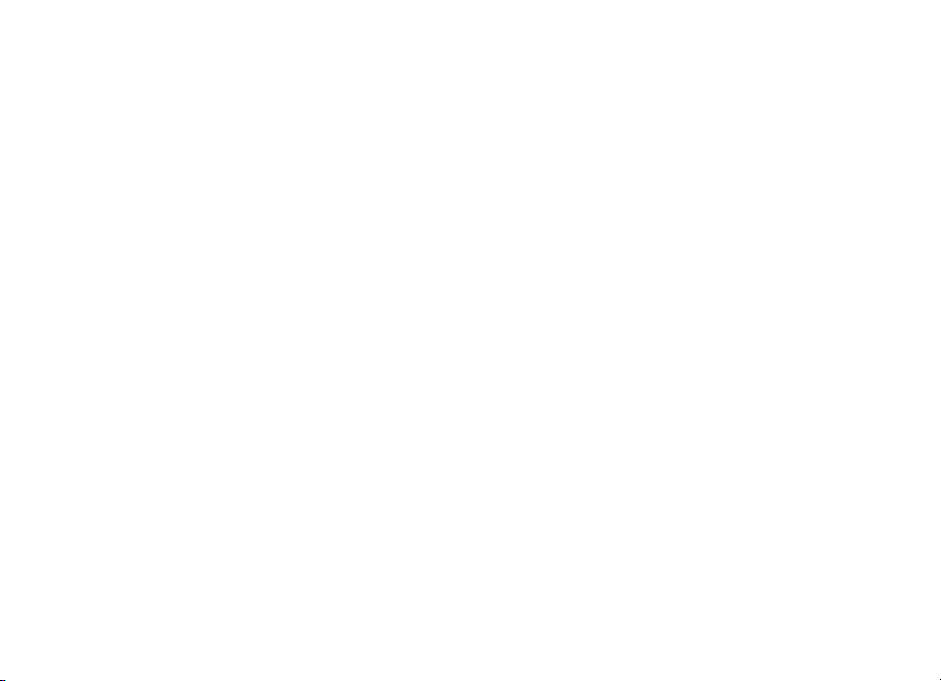
Nokia N93 Kullaným kýlavuzu
9245313
2. BASKI TR
Page 2
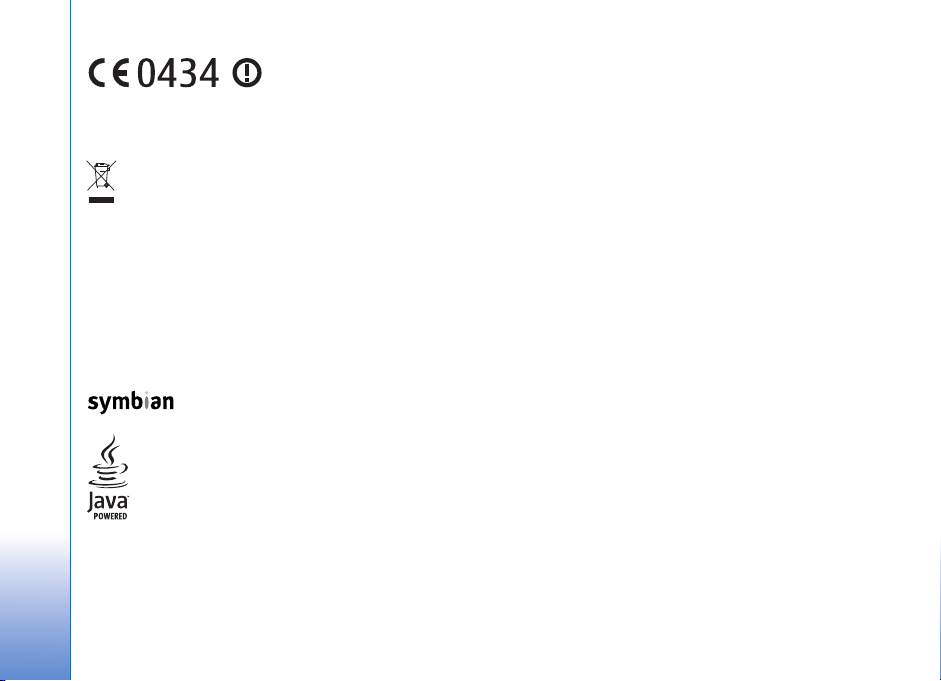
UYGUNLUK BÝLDÝRÝMÝ
NOKIA CORPORATION þirketi, bu RM-55
ürününün Directive 1999/5/EC kararýnýn
uyumlu olduðunu beyan eder. Uygunluk Bildirimi'nin kopyasýný
http://www.nokia.com/phones/declaration_of_conformity/ adresinde
bulabilirsiniz.
Üzerinde çarpý iþareti bulunan çöp kutusu, Avrupa Birliði dahilinde olan
ürünün kullaným süresi sona erdiðinde ayrý bir atýk grubuna dahil
edilmesi gerektiði anlamýna gelir. Bu durum, cihazýnýzýn yaný sýra bu
iþareti taþýyan tüm donanýmlar için de geçerlidir. Bu ürünleri ayrýmý
yapýlmamýþ diðer belediye atýklarýyla birlikte atmayýn. Daha fazla bilgi
için, ürün Eko-Bildirimi’ne veya www.nokia.com adresindeki ülkeye özel
bilgilere bakýn.
© 2006 Nokia. Tüm haklarý mahfuzdur.
Nokia, Nokia Connecting People, Nseries, N93, Visual Radio ve Pop-Port, Nokia
Corporation'ýn ticari veya tescilli ticari markalarýdýr. Nokia tune, Nokia þirketinin
ses markasýdýr. Burada adý geçen diðer ürün ve þirket isimleri, kendi sahiplerinin
ticari markalarý ve ticari adlarý olabilir.
Bu belge içindekilerin tamamý veya bir bölümü, Nokia'nýn önceden yazýlý izni
alýnmaksýzýn herhangi bir biçimde yeniden oluþturulamaz, kopyalanamaz,
çoðaltýlamaz, taklit edilemez, baþka bir yere aktarýlamaz, daðý týlamaz, saklanamaz
veya yedeklenemez.
This product is licensed under the MPEG-4 Visual Patent Portfolio License (i) for
personal and noncommercial use in connection with information which has been
encoded in compliance with the MPEG-4 Visual Standard by a consumer engaged
in a personal and noncommercial activity and (ii) for use in connection with
MPEG-4 video provided by a licensed video provider. No license is granted or shall
This product includes software licensed from Symbian
Software Ltd (c) 1998-2006. Symbian and Symbian OS are
trademarks of Symbian Ltd.
Java™ and all Java-based marks are trademarks or registered
trademarks of Sun Microsystems, Inc.
esas þartlarý ve diðer ilgili hükümleri ile
be implied for any other use. Additional information, including that relating to
promotional, internal, and commercial uses may be obtained from MPEG LA, LLC.
See <http://www.mpegla.com>.
Bu ürünün lisansý, MPEG-4 Görsel Patent Portföy Lisansý uyarýnca, (i) kiþisel ve ticari
olmayan bir faaliyet sürdüren bir tüketici tarafýndan MPEG-4 Görsel Standardýna
uygun olarak kodlanmýþ bilgilerle iliþkili kiþisel ve ticari olmayan kullaným ve (ii)
lisanslý bir video saðlayýcýsý tarafýndan saðlanan MPEG-4 videosu ile baðlantýlý
olarak kullaným için verilmiþtir. Baþka herhangi bir kullaným için açýk veya zýmni
hiçbir lisans verilmemektedir. Tanýtým amaçlý, dahili ve ticari kullanýmlarla ilgili
bilgiler de dahil olmak üzere daha fazla bilgi MPEG LA, LLC. kuruluþundan
edinilebilir. Bkz: <http://www.mpegla.com>.
Nokia, sürekli bir geliþim politikasý izlemektedir. Nokia, bu belgede tanýmlanan
herhangi bir üründe önceden bildirimde bulunmaksýzýn deðiþiklik ve yenilik yapma
hakkýný saklý tutar.
YÜRÜRLÜKTEKÝ YASALARIN ÝZÝN VERDÝÐÝ ÖLÇÜDE, NOKIA VEYA HERHANGÝ BÝR
LÝSANSÖRÜ, HIÇBIR DURUMDA, MEYDANA GELME NEDENI NE OLURSA OLSUN
OLUÞABILECEK HERHANGI BIR GELIR, KAR VEYA VERI KAYBINDAN VEYA ÖZEL,
ARIZI, BIR NETICE OLARAK HASIL OLAN YA DA DOLAYLI HASAR VEYA KAYIPLARDAN
SORUMLU TUTULAMAZ.
ÝÞBU BELGENÝN ÝÇERÝÐÝ "OLDUÐU GÝBÝ" SUNULMAKTADIR. YÜRÜRLÜKTEKÝ
KANUNLARIN GEREKTÝRDÝÐÝ HALLER DIÞINDA, TÝCARÝ OLARAK SATILABÝLÝRLÝK, ÝYÝ
BÝR EVSAFTA OLMA VE BELÝRLÝ BÝR AMACA UYGUNLUK ÝLE ÝLGÝLÝ ZIMNÝ
GARANTÝLER DE DAHÝL OLMAK ÜZERE ANCAK BUNLARLA KISITLI OLMAMAK
ÞARTIYLA, ÝÞBU BELGENÝN DOÐRULUÐU, GÜVENÝLÝRLÝÐÝ VEYA ÝÇERÝÐÝ ÝLE ÝLGÝLÝ
OLARAK, AÇIK VEYA ZIMNÝ HERHANGÝ BÝR GARANTÝ VERÝLMEMÝÞTÝR. NOKIA,
HERHANGÝ BIR ZAMANDA, ÖNCEDEN BÝLDÝRÝMDE BULUNMAKSIZIN, ÝÞBU BELGEYÝ
DEÐÝÞTÝRME VEYA GEÇERSÝZ KILMA HAKKINI SAKLI TUTAR.
Bazý ürünlerin, uygulamalarýn ve servislerin temini, bölgelere göre farklýlýk
gösterebilir. Ayrýntýlar ve dil seçenekleri için lütfen size en yakýn Nokia bayiine
danýþýn.
Ýhraç kontrolleri
Bu cihaz, Amerika Birleþik Devletleri’nin ve diðer ülkelerin ihracat yasalarýna ve
düzenlemelerine tabi olan parça, teknoloji veya yazýlým içerebilir. Kanunlara aykýrý
deðiþiklik yapýlamaz.
FCC/ENDÜSTRÝ KANADA BÝLDÝRÝMÝ
Cihazýnýz TV veya radyo ile etkileþime neden olabilir (örneðin, telefon alýcý donanýma
yakýn olarak kullanýlýrken). FCC veya Endüstri Kanada, bu etkileþimler
engellenemediði taktirde telefonu kullanmayý durdurmanýzý isteyebilir. Yardým
gerekirse, yerel servis ile temasa geçin. Bu cihaz FCC kurallarý kýsým 15’e uygundur.
Page 3
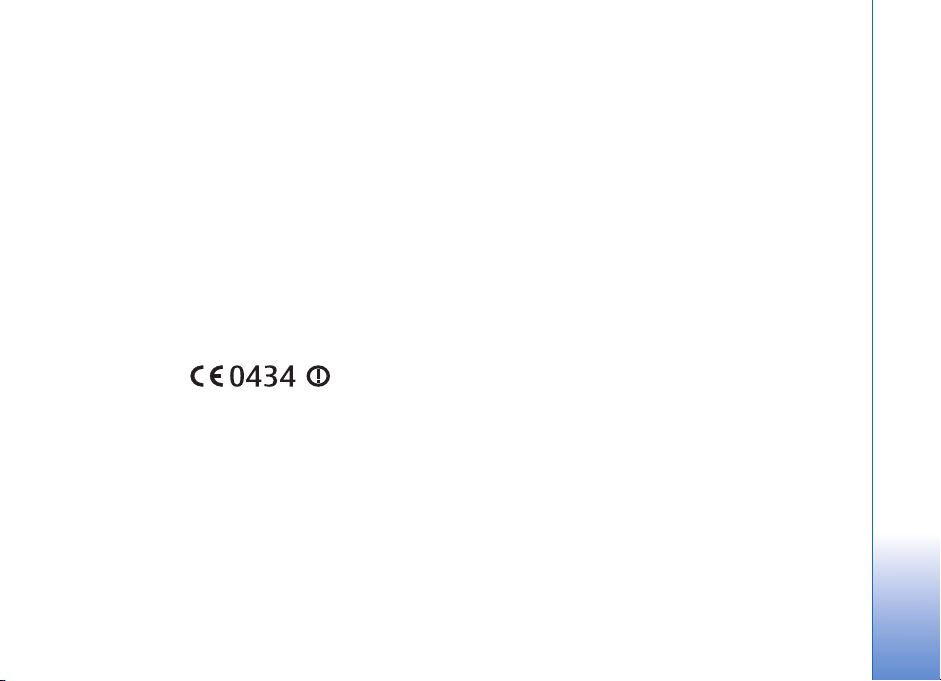
Aþaðýdaki iki þarta baðlý olarak kullanýlabilir: (1) Bu cihaz zararlý etkileþimlere neden
olmaz ve (2) bu cihaz istenmeyen þekilde çalýþmasýna neden olabilecek etkileþimler
de dahil olmak üzere tüm etkileþimleri kabul etmelidir. Nokia tarafýndan özellikle
onaylanmayan her türlü deðiþiklik veya modifikasyon, kullanýcýnýn bu donanýmý
kullaným yetkisini geçersiz kýlabilir.
Cihazýnýzla birlikte gelen diðer þahýslara ait uygulamalar, onaylanmayan veya Nokia
ile ilgili olmayan kiþiler veya þirketlere ait ve onlar tarafýndan oluþturulmuþ olabilir.
Baðýmsýz geliþtirici uygulamalarýnýn telif haklarý veya fikri mülkiyet haklarý Nokia'ya
ait deðildir. Bu nedenle Nokia, bu uygulamalara iliþkin son kullanýcý desteðiyle veya
uygulamalarýn çalýþmasýyla ilgili ve uygulamalarda veya malzemelerde yer alan
herhangi bir bilgi hakkýnda hiçbir sorumluluk kabul etmez. Nokia diðer þahýslara ait
uygulamalar için hiçbir garanti vermez.
UYGULAMALARI KULLANMANIZ DURUMUNDA, UYGULAMALARIN AÇIK VEYA
ZIMNÝ HÝÇBÝR TÜRDE GARANTÝ OLMAKSIZIN VE UYGULANAN YASALARIN ÝZÝN
VERDÝÐÝ ÖLÇÜDE “OLDUKLARI GÝBÝ" SAÐLANMIÞ OLDUKLARINI KABUL
ETMEKTESÝNÝZ. AYRICA, NOKIA VEYA BAÐLI ORTAKLARI; UNVAN, SATILABÝLÝRLÝK
VEYA BELLÝ BÝR AMACA UYGUNLUK YA DA YAZILIMLARIN DÝÐER ÜRETÝCÝLERE AÝT
PATENTLERÝ, TELÝF HAKLARINI, TÝCARÝ MARKALARI VEYA DÝÐER HAKLARI ÝHLAL
ETMEYECEÐÝ KONULARINDAKÝ GARANTÝLER DE DAHÝL ANCAK BUNLARLA SINIRLI
OLMAMAK KOÞULUYLA, AÇIK VEYA ZIMNÝ HÝÇBÝR BEYANDA BULUNMAMAKTA
VEYA GARANTÝ VERMEMEKTE OLDUÐUNU KABUL ETMEKTESÝNÝZ.
2. BASKI TR,
9245313
Uygunluk Deðerlendirme Kuruluþu
Det Norske Veritas Region Norge
Veritasveien 1, N-1322 Høvik
Tel: +47 67 579900, Fax: +47 67 57 99 11
Norway
Üretici Firma
Nokia Corporation, Keilalahdentie 4, 02150 Espoo, Finlandiya
Tel:+358 7180 08000 Faks:+358 7180 38226
Page 4
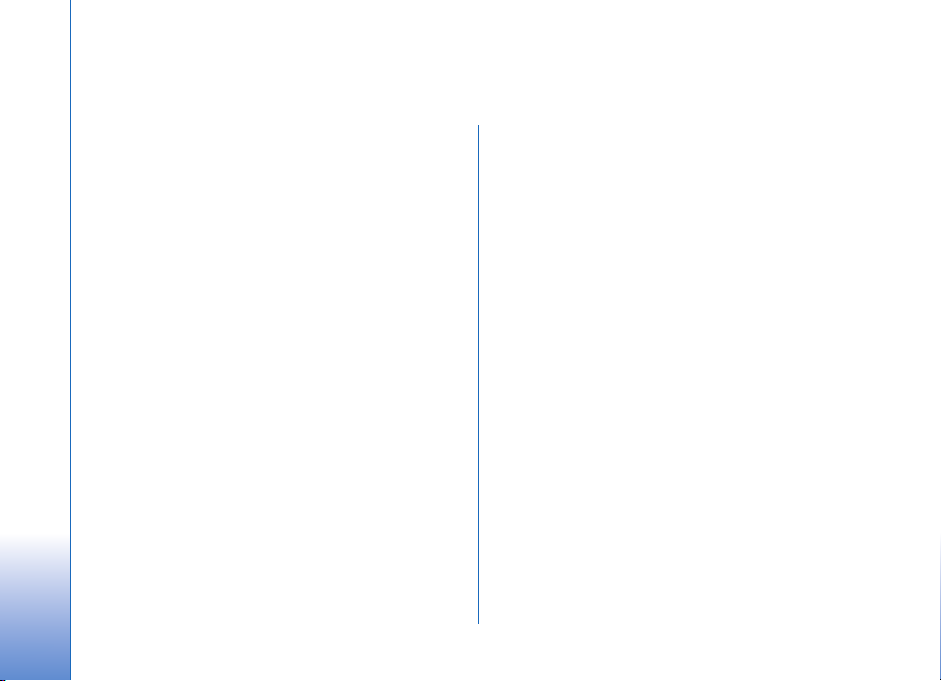
Ýçindekiler
Güvenliðiniz için ........................................8
Baðlantý ....................................................11
Nokia N93 Cihazýnýz................................12
Modlar.................................................................................... 12
Kýsayollar...............................................................................14
Ayarlar....................................................................................15
Baþka bir cihazdan içerik aktarma.................................15
Temel göstergeler................................................................16
Tuþ kilidi................................................................................. 16
Ses ve hoparlör kontrolü...................................................17
Saat.........................................................................................17
Kulaklýk ..................................................................................18
Bileklik ve mercek kapaðý kayýþlarý.................................18
Kablosuz LAN .......................................................................18
Ana þebeke............................................................................ 19
Web tarayýcý .........................................................................20
Hafýza kartý...........................................................................20
Dosya yöneticisi...................................................................22
Yardým....................................................................................23
Öðretici ..................................................................................23
Kamera......................................................24
Video kaydetme...................................................................24
Fotoðraf çekme....................................................................26
Galeri ........................................................31
Görüntüleri ve video klipleri görüntüleme...................32
Video klipleri düzenleme...................................................33
Görüntüleri düzenleme......................................................34
Slayt gösterisi.......................................................................35
TV çýkýþý modu......................................................................35
Sunumlar...............................................................................36
Albümler ................................................................................36
Çevrimiçi baský.....................................................................36
Çevrimiçi paylaþým.............................................................. 37
Medya uygulamalarý................................41
Müzik çalar ...........................................................................41
Görüntü baskýsý....................................................................44
Dosya yedekleme.................................................................45
Mesajlaþma...............................................46
Metin yazma.........................................................................47
Mesaj yazma ve gönderme...............................................49
Page 5
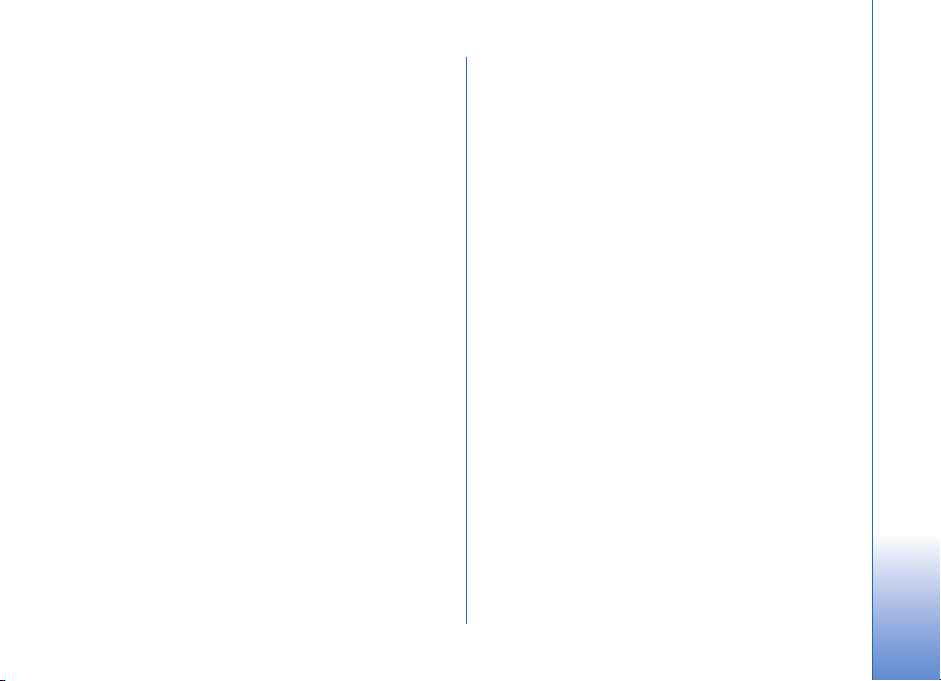
Gelen kutusu—mesaj alma................................................51
Posta kutusu .........................................................................52
SIM karttaki mesajlarý görüntüleme..............................54
Mesajlaþma ayarlarý............................................................54
Arama yapma .......................................... 59
Sesli aramalar.......................................................................59
Video aramalarý....................................................................61
Video paylaþýmý....................................................................62
Gelen aramayý cevaplama veya reddetme....................65
Ýþlem kaydý.............................................................................67
Rehber (telefon rehberi) ....................... 70
Ýsimleri ve numaralarý kaydetme.....................................70
Kartvizit kopyalama............................................................71
Kartvizite zil sesi ekleme...................................................72
Kartvizit gruplarý oluþturma.............................................72
Servisler ................................................... 73
Web eriþim noktasý .............................................................73
Yer imleri görünümü...........................................................73
Baðlantý güvenliði ...............................................................74
Tarama....................................................................................74
Öðeleri indirme ve satýn alma..........................................75
Baðlantýyý kesme..................................................................75
Web ayarlarý..........................................................................76
Ajanda.......................................................77
Ajanda kayýtlarý oluþturma...............................................77
Toplantý istekleri..................................................................77
Ajanda görünümleri............................................................78
Ajanda kayýtlarýnýzý yönetme...........................................78
Ajanda ayarlarý.....................................................................78
Klasörüm...................................................79
Visual Radio .........................................................................79
RealPlayer..............................................................................81
Flash Player...........................................................................83
Film yönetici.........................................................................84
Oyunlar...................................................................................86
Baðlantýlar................................................87
PC baðlantýlarý .....................................................................87
Veri kablosu ..........................................................................87
Bluetooth baðlantýsý...........................................................87
Kýzýlötesi baðlantý ...............................................................91
Ana þebeke............................................................................92
Senkronizasyon....................................................................95
Baðlantý yöneticisi..............................................................96
Cihaz yöneticisi....................................................................96
Modem ..................................................................................97
Page 6
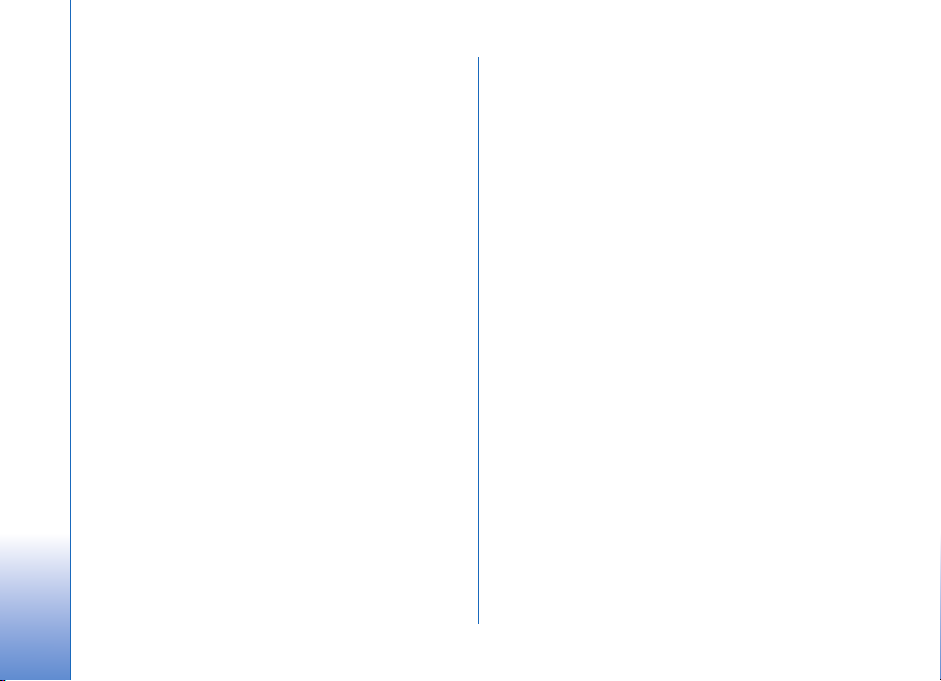
Ofis............................................................98
Kaydedici...............................................................................98
Dönüþtürme.......................................................................... 98
Hesaplama ............................................................................98
Notlar ..................................................................................... 99
Zip yöneticisi........................................................................99
Quickoffice............................................................................99
Adobe reader......................................................................101
Barkod okuyucu.................................................................102
Cihazýnýzý kiþiselleþtirme ...................... 104
Tercihler—sesleri ayarlama.............................................104
Cihazýnýzýn görünümünü deðiþtirme ...........................106
Etkin bekleme modu.........................................................106
Araçlar ...................................................107
Multimedya tuþu...............................................................107
Ayarlar..................................................................................107
TV yapýlandýrmasý..............................................................117
Ses komutlarý......................................................................118
Uygulama yöneticisi.........................................................118
Telif hakkýyla korunan dosyalar için etkinleþtirme
anahtarlarý ..........................................................................121
Sorun giderme....................................... 122
Sorular ve Cevaplar...........................................................122
Batarya bilgileri .................................... 126
Þarj etme ve boþaltma.....................................................126
Nokia orijinal batarya doðrulama kurallarý................126
Bakým ve onarým................................... 129
Ek güvenlik bilgileri.............................. 130
Dizin....................................................... 133
Page 7
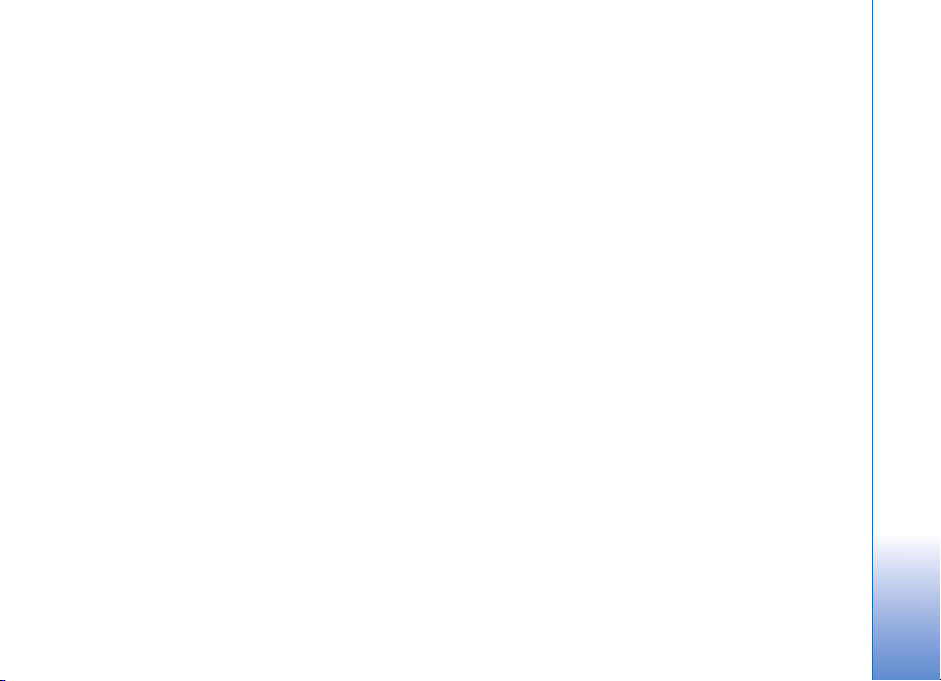
ÖNEMLÝ!
Standart bir kýsa mesajýn (metin mesajýnýn) uzunluðu 160
karakterle sýnýrlýdýr.
Ancak kýsa mesaj (metin mesajý) yazarken “Ð-ð”, “ý”, “Ý”,
“Þ-þ” gibi özel karakterler kullanýrsanýz bir kýsa mesajýn
uzunluðu 70 karakter olacaktýr.
Belirtilen karakter sýnýrlarýný aþmanýz durumunda mesajýnýz
birden fazla mesaj halinde gönderilecektir. Bu durumda
gönderilen mesaj sayýsý kadar faturalandýrýlýrsýnýz.
Eðer mesajlarýnýzý yazarken “Ð-ð”, “ý”, “Ý”, “Þ-þ” gibi özel
karakterleri kullanmamayý tercih ederseniz, telefonunuzun
“Mesaj” menüsü altýndaki “Karakter desteði” alt
menüsünden “Ýndirgenmiþ” seçeneðini seçiniz. Daha sonar
“Tam” seçeneðini seçerek telefonunuzda bu karakterlerin
kullanýmýný tekrar aktif hale getirebilirsiniz.
Telefonunuzdaki varsayýlan karakter desteði “Tam” olarak
belirlenmiþtir.
Page 8
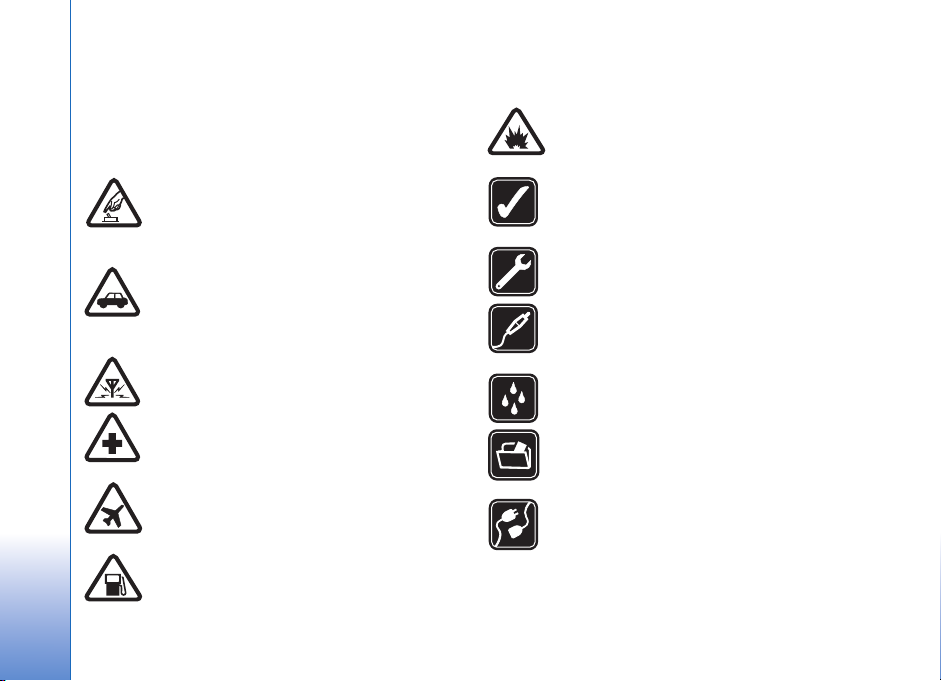
Güvenliðiniz için
Bu basit talimatlarý okuyun. Bu talimatlara uyulmamasý
tehlikeli ya da yasalara aykýrý olabilir. Daha fazla bilgi için
kullaným kýlavuzunun tamamýný okuyun.
GÜVENLÝ BÝR BÝÇÝMDE AÇMA Kablosuz
telefon kullanýmýnýn yasak olduðu veya
etkileþim veya tehlikeye neden olabileceði
durumlarda cihazý açmayýn.
YOL GÜVENLÝÐÝ ÖNCE GELÝR Tüm yerel
yasalara uyun. Sürüþ sýrasýnda aracý kullanmak
üzere ellerinizi her zaman serbest tutun. Sürüþ
sýrasýnda önceliðiniz yol güvenliði olmalýdýr.
GÝRÝÞÝM Tüm kablosuz cihazlar, performansý
etkileyebilecek etkileþime maruz kalabilir.
HASTANELERDE KAPATIN Her türlü
kýsýtlamaya uyun. Týbbi cihazlarýn yakýnýnda
cihazý kapatýn.
UÇAKTA KAPATIN Her türlü kýsýtlamaya
uyun. Kablosuz cihazlar uçakta etkileþime
neden olabilir.
YAKIT ÝKMALÝ SIRASINDA KAPATIN Cihazý
yakýt ikmal noktalarýnda kullanmayýn. Yakýt
veya kimyasallarýn yakýnýnda kullanmayýn.
8
PATLAMA YAKININDA KAPATIN Her türlü
kýsýtlamaya uyun. Patlama yapýlan yerlerde
cihazý kullanmayýn.
DÝKKATLÝ KULLANIN Ürün belgelerinde
açýklandýðý þekilde yalnýzca normal konumda
kullanýn. Antene gereksiz yere dokunmayýn.
KALÝFÝYE SERVÝS Bu ürünü yalnýzca kalifiye
personel monte edebilir veya onarabilir.
DONANIMLAR VE BATARYALAR Yalnýzca
onaylý donanýmlarý ve bataryalarý kullanýn.
Uyumsuz ürünleri baðlamayýn.
SUYA DAYANIKLILIK- Cihazýnýz suya
dayanýklý deðildir. Cihazýnýzý kuru tutun.
YEDEK KOPYALAR- Cihazýnýzda kayýtlý tüm
önemli bilgilerin yedek kopyalarýný almayý veya
yazýlý kayýtlarýný bulundurmayý unutmayýn.
DÝÐER CÝHAZLARA BAÐLAMA Baþka bir
cihaza baðlarken, ayrýntýlý güvenlik talimatlarý
için cihazýn kullaným kýlavuzunu okuyun.
Uyumsuz ürünleri baðlamayýn.
Page 9
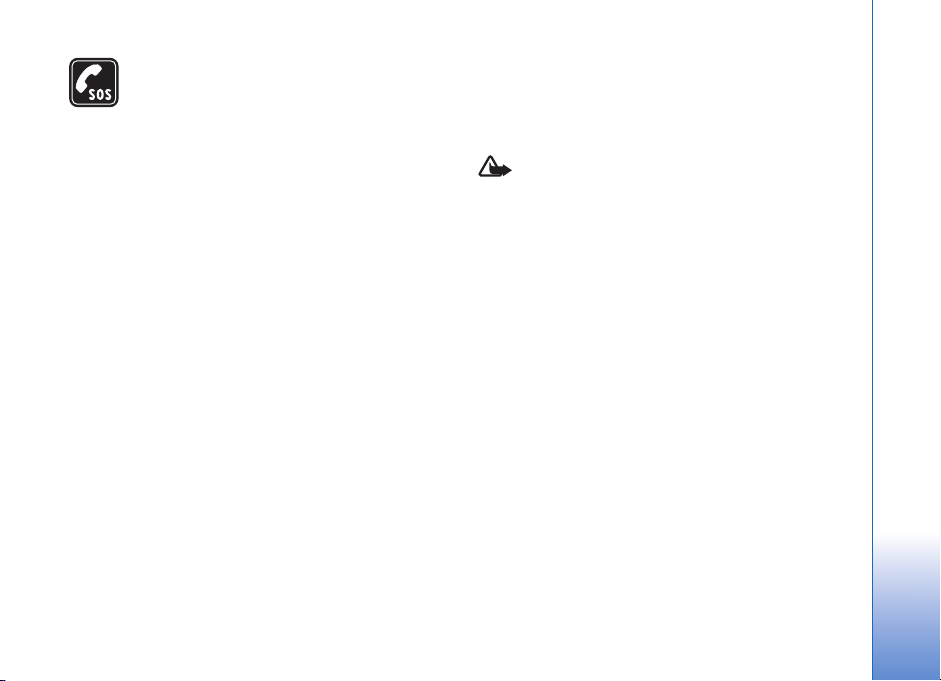
ACÝL ARAMALAR Cihazýn telefon iþlevinin
açýk ve cihazýn çalýþýr durumda olduðundan
emin olun. Tuþ takýmý yalnýzca kapak açýk
modunda etkindir. Ekraný temizlemek ve
bekleme ekranýna dönmek için bitirme tuþuna
gerektiði kadar basýn. Acil durum numarasýný
girip arama tuþuna basýn. Yerinizi bildirin. Ýzin
verilmedikçe görüþmeyi bitirmeyin.
Cihazýnýz hakkýnda
Bu kýlavuzda açýklanan kablosuz cihaz EGSM 900, 1800,
1900 ve UMTS 2100 þebekelerinde kullaným için
onaylanmýþtýr. Þebekeler hakkýnda daha fazla bilgi almak
için servis saðlayýcýnýza baþvurun.
Bu cihazýn özelliklerinden yararlanýrken telif haklarý da
dahil olmak üzere tüm yasalara uyun, yerel kurallara ve
baþkalarýnýn gizlilik hakký ile yasal haklarýna riayet edin.
Telif hakký korumasý, bazý görüntülerin, müzik (zil sesleri
dahil) ve baþka içerik öðelerinin kopyalanmasýna, üzerinde
deðiþiklik yapýlmasýna, aktarýlmasýna veya iletilmesine
engel oluþturabilir.
Cihazýnýz internet baðlantýlarýný ve diðer baðlantý
yöntemlerini destekler. Bilgisayarlar gibi cihazýnýz da
virüslere, zararlý mesajlar ile uygulamalara ve diðer zararlý
içeriðe açýktýr. Dikkatli davranýn ve mesajlarý açarken,
baðlantý isteklerini kabul ederken, içerik indirirken dikkat
edin ve yalnýzca güvenilir kaynaklardan gelen yüklemeleri
kabul edin. Cihazýnýzýn güvenliðini artýrmak için, düzenli
güncelleme servisi olan bir virüsten koruma yazýlýmý
yükleyebilir ve bir güvenlik duvarý uygulamasý
kullanabilirsiniz.
Uyarý: Bu cihazýn, çalar saat dýþýndaki özelliklerini
kullanmak için cihaz açýk olmalýdýr. Kablosuz cihaz
kullanýmýnýn etkileþim veya tehlikeye neden olabileceði
durumlarda cihazý açmayýn.
Bu cihaz; Microsoft Word, PowerPoint, ve Excel’in
(Microsoft Office 97, 2000, XP ve 2003) genel özelliklerini
destekler. Her dosya biçimi görüntülenemez veya üzerinde
deðiþiklik yapýlamaz.
Etkin bir video paylaþým oturumu veya yüksek hýzda veri
baðlantýsý gibi çalýþmalar sýrasýnda cihaz ýsýnabilir. Çoðu
durumda bu normaldir. Cihazýn düzgün çalýþmadýðýndan
þüpheleniyorsanýz en yakýn yetkili servise götürün.
Cihazýnýzda, Nokia ile baðlantýsý olmayan üçüncü þahýslar
tarafýndan saðlanan sitelere eriþim saðlanmýþ veya bazý
yer imleri ya da baðlantýlar önceden yüklenmiþ olabilir.
Nokia bu siteler için herhangi bir onay vermemekte veya
sorumluluk almamaktadýr. Bu sitelere eriþmeyi seçerseniz,
güvenlik veya içerik ile ilgili olarak herhangi bir internet
sitesinde alacaðýnýz önlemleri almanýz gerekir.
9
Page 10
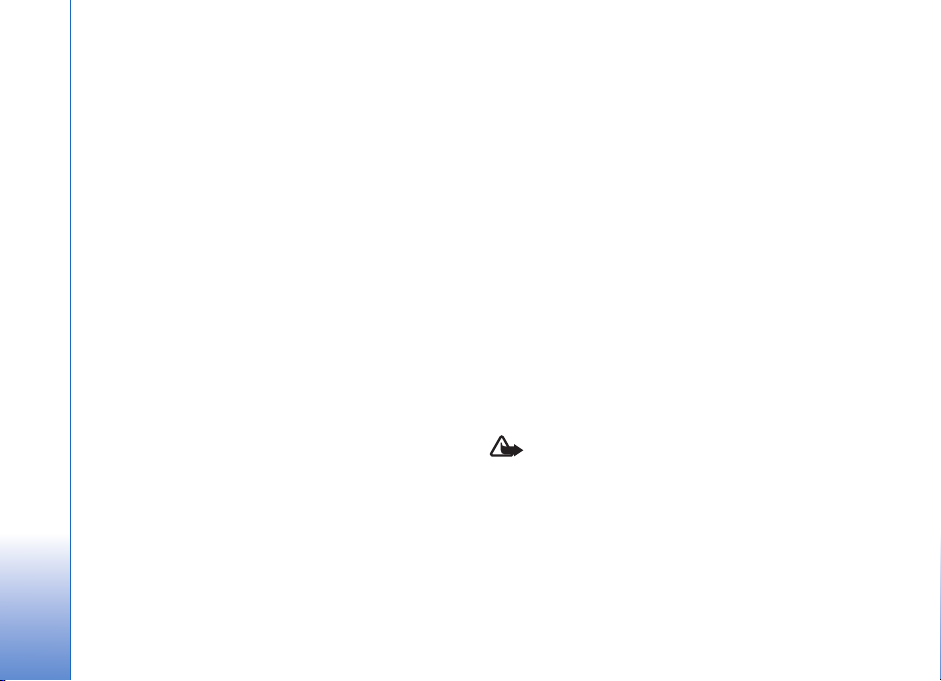
Þebeke servisleri
Telefonu kullanabilmeniz için bir kablosuz servis
saðlayýcýsýndan servis almanýz gerekir. Çoðu özellik, özel
þebeke özellikleri gerektirir. Bu özellikler her þebekede
bulunmaz; diðer þebekeler þebeke servislerini
kullanmadan önce servis saðlayýcýnýzla özel düzenlemeler
yapmanýzý gerektirebilir. Servis saðlayýcýnýz, ilgili
talimatlarý verebilir ve uygulanacak ücretleri belirtebilir.
Bazý þebekelerin, þebeke servislerini kullanabilmenizi
etkileyecek kýsýtlamalarý olabilir. Örneðin, bazý þebekeler
dile baðlý olarak tüm karakterleri ve servisleri
desteklemeyebilir.
Servis saðlayýcýnýz cihazýnýzdaki belirli özelliklerin devre
dýþý býrakýlmasýný veya etkinleþtirilmemesini istemiþ
olabilir. Bu durumda, bu özellikler cihazýnýzýn menüsünde
görünmeyecektir. Cihazýnýzda ayrýca menü isimleri, menü
sýrasý ve simgelerde deðiþiklikler gibi özel yapýlandýrma da
olabilir. Daha fazla bilgi almak için servis saðlayýcýnýza
baþvurun.
Bu cihaz, TCP/IP protokollerinde çalýþan
WAP 2.0 protokollerini (HTTP ve SSL) destekler. Bu cihazýn
MMS, tarama, e-posta ve tarayýcýyý kullanarak veya MMS
üzerinden içerik indirme gibi bazý özellikleri, bu
teknolojiler için þebeke desteði gerektirir.
SIM kart edinmek ve SIM kart servislerinin kullanýmý
hakkýnda bilgi almak için SIM kart satýcýnýza baþvurun. Bu,
servis saðlayýcý veya baþka bir satýcý olabilir.
Donanýmlar, bataryalar ve þarj
cihazlarý
Bataryayý çýkarmadan önce daima cihazý kapatýn ve þarj
cihazýnýn baðlantýsýný kesin.
Herhangi bir þarj cihazýný bu cihazla kullanmadan önce
model numarasýný kontrol edin. Bu cihaz þu þarj
cihazlarýyla birlikte kullanýlmak üzere tasarlanmýþtýr: DC-4,
AC-3 veya AC-4 þarj cihazý; CA-44 þarj cihazý adaptörüyle
birlikte kullanýldýðýnda AC-1, ACP-7, ACP-8, ACP-9,
ACP-12, LCH-8, LCH-9 veya LCH-12 þarj cihazý.
Bu cihazla kullanýlmak üzere tasarlanan batarya, BP-6M
model bataryadýr.
Uyarý: Yalnýzca, bu modelle birlikte kullanýmý Nokia
tarafýndan onaylanmýþ bataryalarý, þarj cihazlarýný ve
donanýmlarý kullanýn. Farklý türde batarya, þarj cihazý
veya donaným kullanýlmasý onay veya garantileri
geçersiz kýlabilir ve tehlikeli olabilir.
Onaylý donanýmlarý edinmek için satýcýnýza baþvurun.
Herhangi bir donanýmýn güç kablosunu prizden çekerken,
kabloyu deðil fiþi kavrayýn ve çekin.
10
Page 11
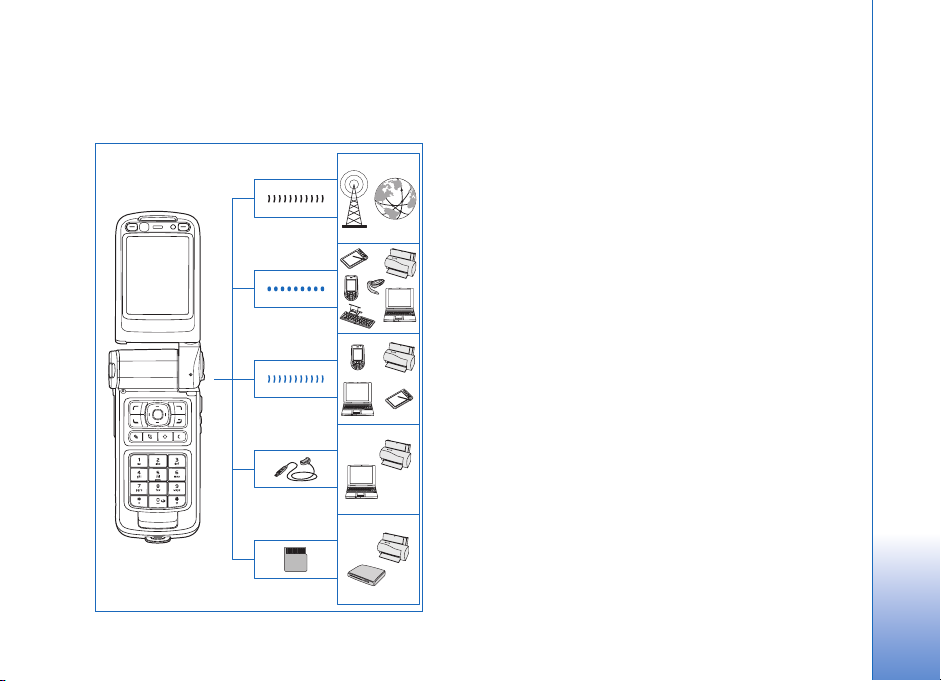
Baðlantý
Cihazýnýzý 2G ve 3G þebekelerde kullanýn. Bkz. “Nokia N93
Cihazýnýz“, s. 12
Bluetooth teknolojisini, örneðin dosya aktarýmý yapmak ve
uyumlu donanýmlara baðlamak için kullanýn. Bkz.
“Bluetooth baðlantýsý“, s. 87.
Kýzýlötesini, örneðin uyumlu cihazlar arasýnda veri
aktarýmý ve senkronizasyonu için kullanýn. Bkz. “Kýzýlötesi
baðlantý“, s. 91.
Ýnternet'e ve WLAN özellikli cihazlara baðlanmak için
kablosuz LAN kullanýn. Bkz. “Kablosuz LAN“, s. 96.
Nokia CA-53 Baðlantý Kablosu'nu, yazýcý ve PC'ler gibi
uyumlu cihazlara baðlamak için kullanýn. Bkz. “Veri
kablosu“, s. 87. Nokia CA-64U Video Kablosu'nu uyumlu
bir TV'ye baðlamak için kullanýn. Bkz. “TV yapýlandýrmasý“,
s. 117.
microSD kartýný, örneðin veri aktarýmý yapmak veya bilgi
yedeklemek için kullanýn. Bkz. “Hafýza kartý aracý“, s. 21.
Baðlantý
11
Page 12
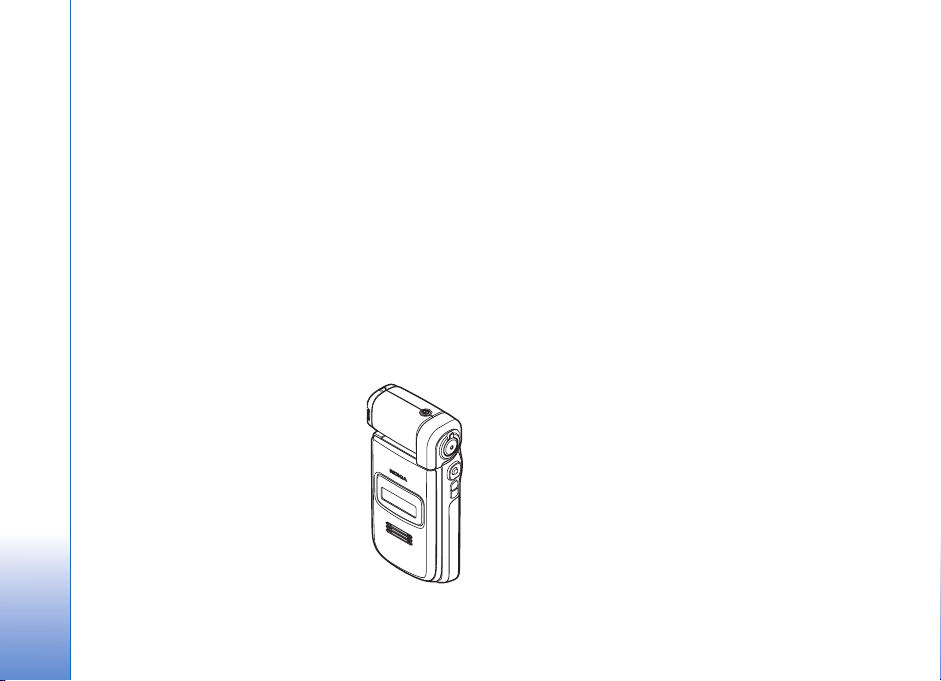
Nokia N93 Cihazýnýz
Model numarasý: Nokia N93-1
Bundan sonra Nokia N93 olarak anýlacaktýr.
Modlar
Cihazýnýz, farklý kullanýmlar için en iyi duruma getirilmiþ
dört mekanik moda sahiptir: taþýma için kapak kapalý,
Nokia N93 Cihazýnýz
normal cep telefonu kullanýmý için kapak kapalý, video
kaydetme ve fotoðraf çekme için görüntü, fotoðraf ve
videolarýnýzý görüntülemek için görüntüleme. Modlar
arasýnda geçiþ yapmak için kapaðý ve döner eksenli ekraný
çevirin. Modun etkinleþmesi için kýsa bir süre gerekir.
Kapak kapalý modu
Kapak kapatýldýðýnda, ana ekran devre
dýþý kalýr ve kapak ekranýnýn ýþýklarý yanar.
Hoparlör kullanýlmýyorsa veya uyumlu bir
kulaklýk baðlý deðilse devam eden
aramalar bitirilir. Ayarlarý deðiþtirmek
için, bkz: “Kapak ekraný“, s. 108. Müzik
çalarý kullanarak bir ses klibi
dinliyorsanýz, ses klibi çalmaya devam
eder.
12
Kapak kapalý modunda, kapak ekraný saat ve durum
bilgilerini saðlar. Bekleme modu ekranýnda, sinyal gücü ve
batarya göstergeleri, zaman bilgileri, durum göstergeleri ve
etkin olan tercihin ismi (Genel'den farklýysa) gösterilebilir.
Müzik çalar aracýlýðýyla bir ses klibini dinlediðinizde, ses
seviyesi çubuklarý ve parça bilgileri görüntülenir. Ses klibini
çalmak, duraklatmak, sonraki veya önceki ses klibini
çalmak ve ses seviyesini artýrmak veya azaltmak için yan
taraftaki kaydýrma tuþlarýný kullanýn.
Kapak kapalý modunda Görsel Radyo’yu kullandýðýnýzda,
görsel içerik kapak ekranýnda gösterilmez. Önceden
belirlenmiþ birçok istasyonu istasyon ismi, frekansý ve
konum bilgisiyle saklayabilirsiniz. Bu bilgiler kapak
ekranýnda gösterilir. Sesi açmak ve kapatmak, kanalý
deðiþtirmek ve yeni kanal aramak için, cihazýn yan
tarafýnda bulunan kaydýrma tuþunu kullanýn.
Ajanda alarmý, saat alarmý, cevapsýz aramalara ve alýnan
yeni mesajlara iliþkin notlar da görüntülenir. Alýnan kýsa
mesajlarý ve alýnan multimedya mesajlarýndaki metin ve
görüntü nesnelerini görmek için, kapaðý açýn ve mesajý ana
ekranda görüntüleyin.
Gelen aramalar, normal zil sesiyle ve bir notla gösterilir.
Kapaðý açarak aramayý cevaplamak için, kapak ekraný
ayarlarýnda Kapak açýlýnca cevapla seçeneðini belirleyin.
Page 13
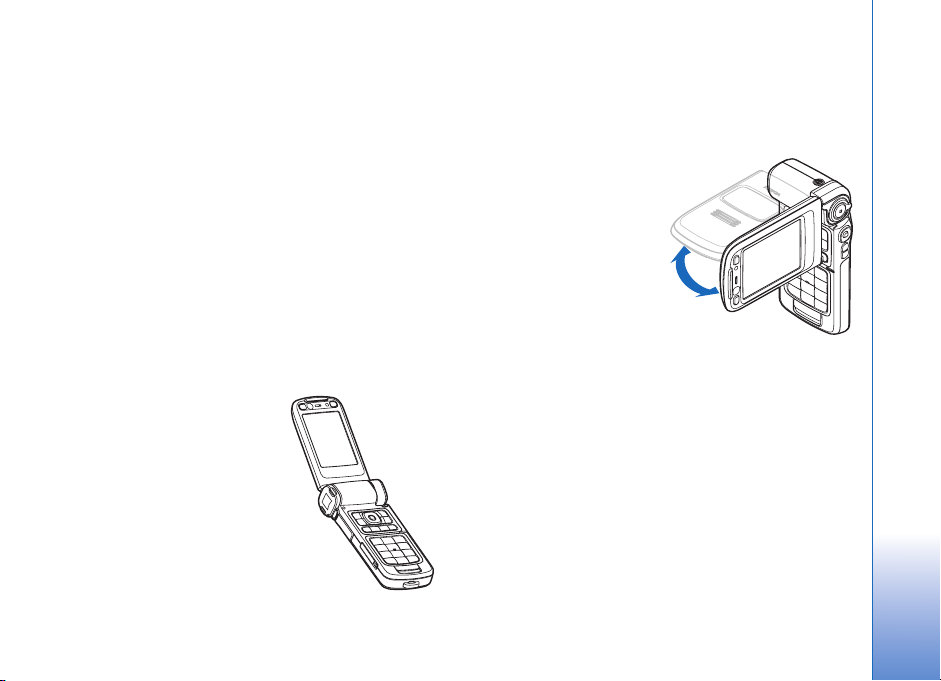
Cihaza uyumlu bir kulaklýk baðlýysa, kulaklýk üzerindeki
cevaplama tuþuna basýn. Ayarlarý deðiþtirmek için, bkz:
“Kapak ekraný“, s. 108.
Arama yapmak veya menüyü kullanmak için kapaðý açýn.
Flaþý, el feneri olarak kullanmak için cihazýn yan tarafýndaki
flaþ tuþuna basýn. El fenerini çalýþtýrmak için aþaðýdakileri
yapýn:
• Flaþ tuþuna bir kez basýn. El feneri 1,5 saniye süreyle
etkinleþtirilir.
• Flaþ tuþuna art arda iki kez basýn. El feneri 3 dakika
boyunca ya da siz tekrar flaþ tuþuna basana kadar
etkinleþtirilir.
• Flaþ tuþunu basýlý tutun. El feneri etkinleþtirilir ve tuþu
basýlý tuttuðunuz sürece ya da 3 dakikalýk zaman aþýmý
süresi bitene kadar ýþýk açýk kalýr.
Kapak açýk modu
Kapaðý açtýðýnýzda kapak açýk
modu otomatik olarak
etkinleþtirilir: ana ekran ýþýklarý
yanar, tuþ takýmý kullanýlabilir
ve menüye eriþilebilir. Menüde
ilerleyin.
Kapak açýk modu, kapak tam
olarak açýlmasa bile
etkinleþtirilir. Kapak, resimde
gösterildiði gibi yaklaþýk 160 derece açýlýr. Kapaðý daha
fazla açmak için zorlamayýn.
Görüntü modu
Görüntüleme modunu
etkinleþtirmek için, kapaðý
90 dereceye kadar açýn,
cihazý iki yanýndan tutun
ve ana ekran size bakacak
þekilde kapaðý yukarý
çevirin. Ana kamera
etkinleþtirilir ve çekilecek
görüntüyü görebilirsiniz.
Görüntü modunda,
fotoðraf çekebilir ve video kaydedebilirsiniz. Bkz.
“Kamera“, s. 24.
Görüntü modunda sayýsal tuþ takýmý etkin deðildir. Çekme
tuþunu, yakýnlaþtýrma/uzaklaþtýrma tuþunu, yan kaydýrma
tuþunu, kamera modu tuþunu ve flaþ tuþunu (tümü cihazýn
yan tarafýnda bulunur), açma/kapatma tuþunu ve ana
ekranýn yan tarafýndaki yatay seçim tuþlarýný
kullanabilirsiniz.
Göster modu
Kapak kapalýyken döner eksenli ekranýn yan tarafýný
kaldýrdýðýnýzda göster modu etkinleþtirilir.
Nokia N93 Cihazýnýz
13
Page 14
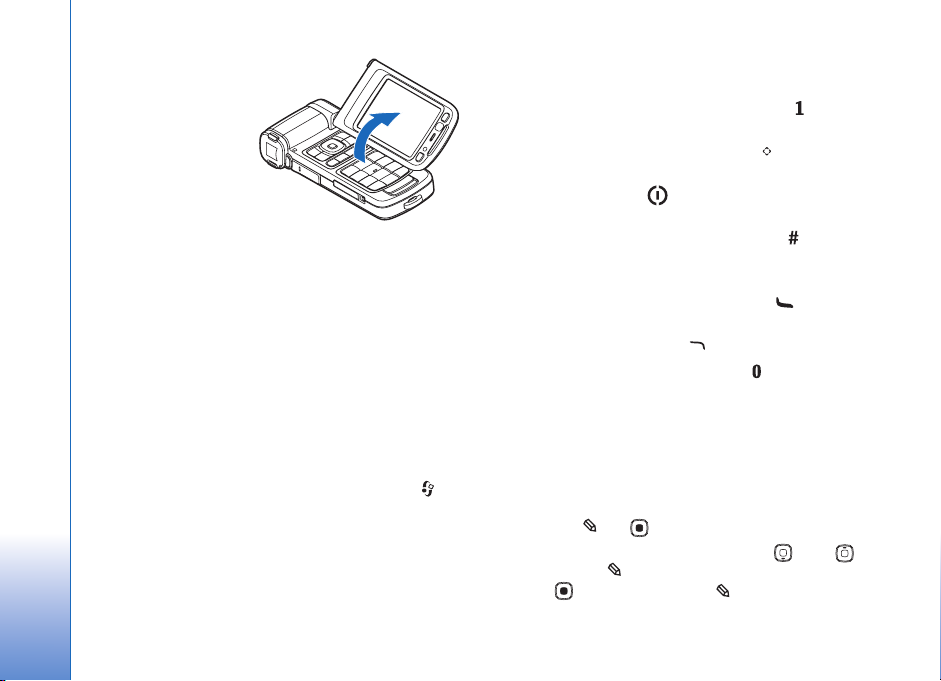
Göster modunu
kullanarak aþaðýdakileri
yapabilirsiniz:
• Resimlerinizi
görüntüleme.
• Slayt gösterileri
izlemek üzere
galerideki fotoðraf
ve filmleri
Nokia N93 Cihazýnýz
etkinleþtirme.
• Ahizesiz video aramasý yapma ve video aramasý
sýrasýnda canlý video gönderme. En iyi ikinci kamera
açýsýný elde etmek için ekran açýsýný ayarlama.
Kýsayollar
Cihazýnýzdan hýzlý þekilde yararlanmak için kýsayollarý
kullanýn. Ýþlevler hakkýnda daha ayrýntýlý bilgi için bu
kullaným kýlavuzunun ilgili bölümlerine bakýn.
Bekleme modu
Açýk olan uygulamalar arasýnda geçiþ yapmak için
tuþunu basýlý tutun ve uygulamayý seçin. Hafýzada yer
azalýrsa, cihaz bazý uygulamalarý kapatabilir. Cihaz
herhangi bir uygulamayý kapatmadan önce,
kaydedilmemiþ verileri kaydeder.
Arka planda çalýþýr durumda uygulama býrakýlmasý batarya
tüketimini artýrýr ve batarya ömrünü azaltýr.
Kamerayý baþlatmak için, görüntü modundayken çekme
tuþuna basýn.
Telesekreterinizi (þebeke servisi) aramak için, tuþunu
basýlý tutun.
Multimedya uygulamalarýný açmak için, tuþunu basýlý
tutun. Bkz. “Multimedya tuþu“, s. 107.
Tercihi deðiþtirmek için tuþuna basýn ve bir tercih
seçin.
Genel ve Sessiz arasýnda geçiþ yapmak için, tuþunu
basýlý tutun. Ýki telefon hattýna sahipseniz, bu iþlem iki hat
arasýnda geçiþ yaptýracaktýr.
Son aranan numaralar listesini açmak için tuþuna
basýn.
Ses komutlarý kullanmak için tuþunu basýlý tutun.
Bir Servisler baðlantýsý baþlatmak için tuþunu basýlý
tutun. Bkz. “Servisler“, s. 73.
Bekleme modunda kullanýlabilen diðer kýsayollar hakkýnda
bilgi edinmek için, bkz: “Etkin bekleme modu“, s. 106.
Metin ve liste düzenleme
Listedeki bir öðeyi iþaretlemek için, bu öðenin üzerine gelin
ve ayný anda ve tuþlarýna basýn.
Listedeki birden çok öðeyi iþaretlemek için veya
tuþuna basarken tuþunu basýlý tutun. Seçimi bitirmek
için önce tuþunu ve sonra da tuþunu býrakýn.
14
Page 15
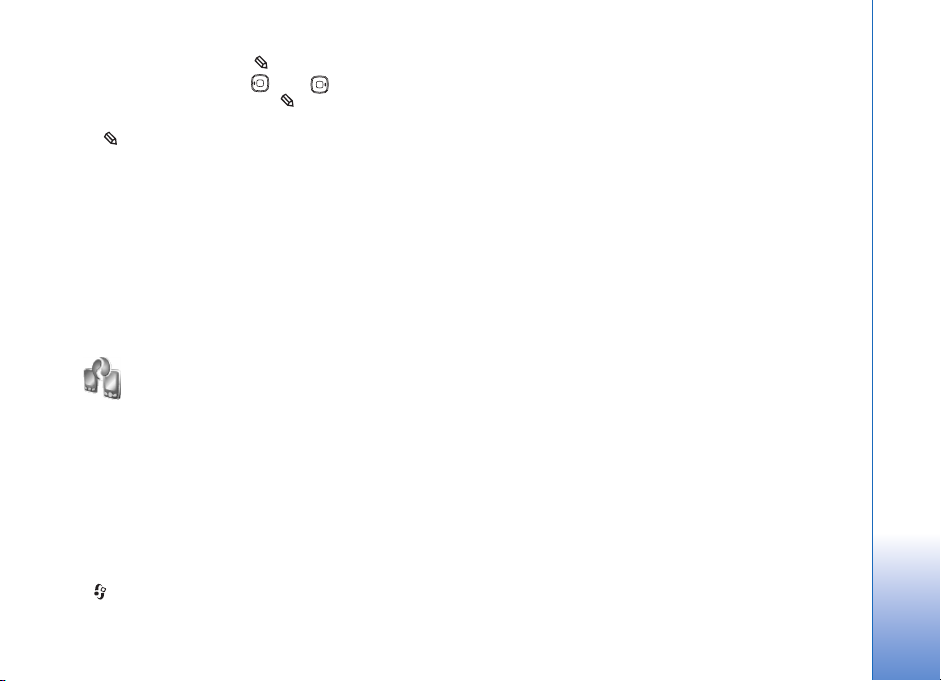
Harf ve sözcük seçmek için tuþunu basýlý tutun. Metni
vurgulamak için ayný anda veya tuþuna basýn.
Metni panoya kopyalamak için tuþunu basýlý tutarken
Kopyala seçeneðini belirleyin. Metni bir belgeye eklemek
için tuþunu basýlý tutarken Yapýþtýr seçeneðini
belirleyin.
Ayarlar
Nokia cihazýnýz genelde, cihazdaki servis saðlayýcý
bilgilerini temel alarak yapýlandýrýlmýþ MMS, GPRS, gerçek
zamanlý aktarým ve mobil Ýnternet ayarlarýna sahiptir.
Ayarlar servis saðlayýcýnýz tarafýndan cihazýnýza yüklenmiþ
olabilir veya ayarlarý servis saðlayýcýnýzdan özel bir kýsa
mesaj olarak alabilirsiniz.
Baþka bir cihazdan içerik
aktarma
Bluetooth baðlantýsý veya kýzýlötesi kullanarak, uyumlu bir
Nokia cihazýndan Nokia cihazýnýza rehber ve ajanda giriþi
gibi bir içeriði kopyalayabilirsiniz. Kopyalanabilecek içerik
türü telefon modeline baðlýdýr.
SIM kartýnýzý diðer cihaza takabilirsiniz. Nokia cihazýnýz
SIM kart olmadan açýldýðýnda, hatsýz tercih otomatik
olarak etkinleþtirilir.
Ýçerik aktarma
1 tuþuna basýn ve Araçlar > Aktarma seçeneðini
belirleyin.
2 Bilgi görünümünde, Devam seçeneðini belirleyin.
3 Veri aktarmak için Bluetooth baðlantýsý mý, yoksa
kýzýlötesi mi kullanýlacaðýný belirleyin. Her iki cihazýn
da seçilen baðlantý türünü desteklemesi gerekir.
4 Bluetooth baðlantýsýný seçerseniz, Nokia cihazýnýzýn
Bluetooth baðlantýsý özellikli cihazlarý bulmasý için,
Devam seçeneðini belirleyin. Listeden diðer cihazý
seçin. Nokia cihazýnýza bir kod girmeniz istenir. Bir kod
girin (1-16 basamaklý) ve Tamam seçeneðini belirleyin.
Diðer cihazda da ayný kodu girin ve Tamam seçeneðini
belirleyin. Þimdi, cihazlar eþleþtirilir. Bkz. “Cihazlarý
eþleþtirme“, s. 90.
Bazý telefon modellerinde Aktarma diðer cihaza bir
mesaj olarak gönderilir. Aktarma uygulamasýný diðer
cihaza yüklemek için mesajý açýn ve ekrandaki
talimatlarý izleyin.
Kýzýlötesini seçerseniz, iki cihazý baðlayýn. Bkz.
“Kýzýlötesi baðlantý“, s. 91.
5 Nokia cihazýnýzda, diðer cihazdan kopyalamak
istediðiniz içeriði seçin.
Ýçerik, diðer cihazýn hafýzasýndan veya uyumlu hafýza
kartýndan (takýlýysa) Nokia cihazýnýzdaki veya hafýza
kartýndaki (takýlýysa) ilgili konuma kopyalanýr. Kopyalama
süresi aktarýlacak verinin miktarýna baðlýdýr. Kopyalamayý
iptal edip daha sonra devam edebilirsiniz.
Önceki aktarýmla ilgili iþlem kaydý bilgilerini görüntülemek
için, ana görünümde Aktr. iþl. kaydý seçeneðini belirleyin.
Veri kopyaladýðýnýz ya da aktardýðýnýz cihazlarý görmek
için, ana görünümde, Telefonlar seçeneðini belirleyin.
Nokia N93 Cihazýnýz
15
Page 16
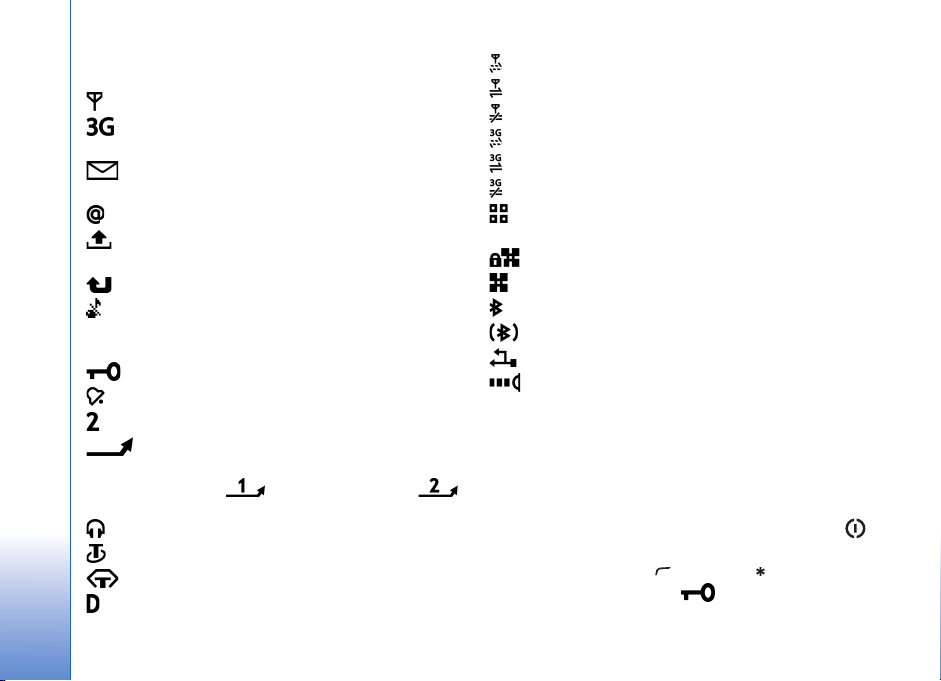
Temel göstergeler
Cihaz bir GSM þebekesinde kullanýlýyor.
Cihaz bir UMTS þebekesinde kullanýlýyor (þebeke
servisi).
Mesajlar'daki Gelen Kutusu klasöründe bir veya
daha fazla okunmamýþ mesaj var.
Uzak posta kutusunda yeni e-posta aldýnýz.
Nokia N93 Cihazýnýz
Giden Kutusu klasöründe gönderilmeyi bekleyen
mesajlar var.
Cevapsýz aramalarýnýz var.
Zil sesi türü Sessiz olarak ve Mesaj uyarý sesi, Sohbet
bildirim sesi ve E-posta bildirim tonu Kapalý olarak
ayarlanmýþsa gösterilir.
Cihazýn tuþ takýmý kilitli.
Çalar saat etkindir.
Ýkinci telefon hattý kullanýlýyor (þebeke servisi).
Cihaza gelen tüm aramalar baþka bir numaraya
yönlendirilir. Ýki telefon hattýnýz varsa (þebeke servisi), ilk
hattýnýzýn göstergesi , ikinci hattýnýzýnki ise
olur.
Cihaza uyumlu bir kulaklýklý mikrofon seti baðlý.
Cihaza uyumlu bir iþitme cihazý baðlý.
Cihaza uyumlu metin telefonu baðlý.
Etkin bir veri aramasý var.
Bir GPRS veya EDGE paket veri baðlantýsý var.
Bir GPRS veya EDGE paket veri baðlantýsý etkin.
Bir GPRS ya da EDGE paket veri baðlantýsý beklemede.
Bir UMTS paket veri baðlantýsý var.
Bir UMTS paket veri baðlantýsý etkin.
Bir UMTS paket veri baðlantýsý beklemede.
Cihazýnýzý kablosuz LAN'larý taramak üzere ayarladýnýz;
kablosuz LAN hazýr. Bkz. “Kablosuz LAN“, s. 113.
Kablosuz LAN baðlantýsý þifreli bir aðda etkin.
Kablosuz LAN baðlantýsý þifresiz bir aðda etkin.
Bluetooth baðlantýsý açýk.
Bluetooth baðlantýsý kullanýlarak veri iletiliyor.
USB baðlantýsý etkin.
Kýzýlötesi baðlantýsý etkin. Gösterge yanýp sönüyorsa,
cihaz diðer cihaza baðlanmaya çalýþýyordur veya baðlantý
kesilmiþtir.
Tuþ kilidi
Yanlэюlэkla tuюa basmamak iзin tuю kilidini kullanэn.
Tuю takэmэ kilidi devredeyken ekran эюэрэnэ aзmak iзin,
tuþuna basýn.
• Kilitlemek için, önce , ardýndan tuþuna basýn.
Tuþlar kilitliyken ekranda görüntülenir.
16
Page 17
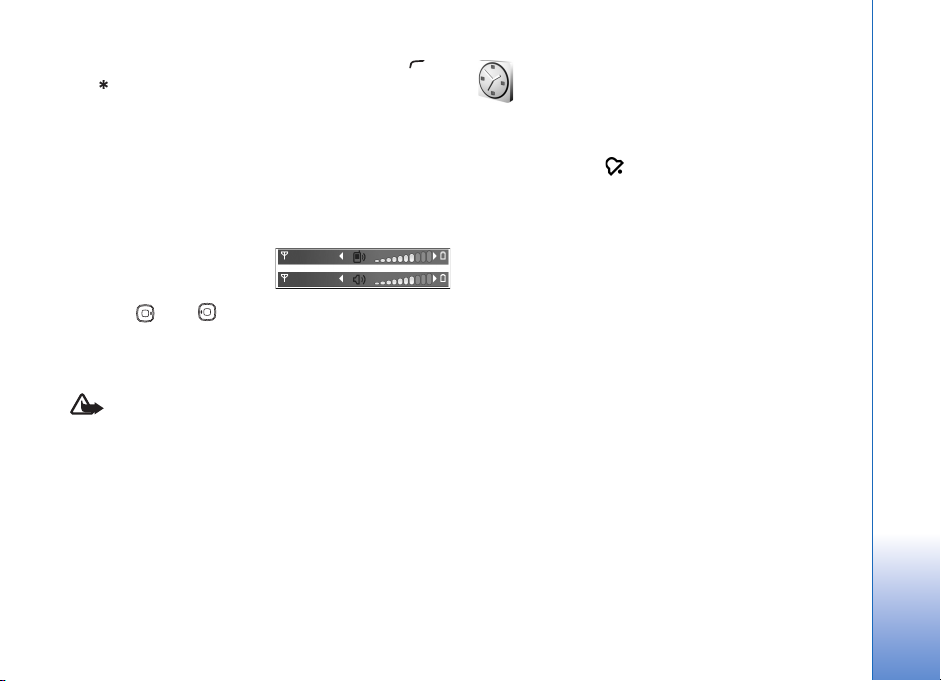
• Kapak açýk modunda kilidi açmak için, sýrasýyla ve
tuþlarýna basýn.
• Kapak kapalý iken kilidi açmak için kamera modu
tuþunu basýlý tutun.
Cihazýnýzda programlanmýþ resmi acil durum numarasý tuþ
takýmý kilidi devredeyken de aranabilir.
Ses ve hoparlör kontrolü
Ses seviyesini artýrmak veya
azaltmak için, etkin bir arama
sýrasýnda veya bir ses kaydýný
dinlerken veya tuþuna basýn.
Dahili hoparlör, cihazýnýzý kulaðýnýza götürmenize gerek
kalmadan, kýsa mesafeden dinlemenize ve konuþmanýza
olanak verir.
Uyarý: Hoparlör kullanýmdayken, ses seviyesi fazla
yüksek olabileceðinden cihazý kulaðýnýza yakýn
tutmayýn.
Arama sýrasýnda hoparlörü kullanmak için, Seçenek >
Hoparl. etkinleþtir seçeneðini belirleyin.
Hoparlörü kapatmak için, Seçenek > Ahizeyi etkinleþtir
seçeneðini belirleyin.
Saat
Saat uygulamasýný seçin. Yeni bir alarm ayarlamak için
Seçenek > Alarmý ayarla seçeneðini belirleyin. Alarm
etkinleþtirildiðinde görünür.
Alarmý kapatmak için, Durdur seçeneðini; alarmý 5 dakika
süreyle durdurmak için, Ertele seçeneðini belirleyin.
Alarm saati telefonunuz kapalýyken geldiðinde telefon
kendi kendine açýlýr ve alarm zil sesi çalmaya baþlar.
Durdur'u seçerseniz cihazý aramalar için etkinleþtirmek
isteyip istemediðiniz sorulur. Cihazý kapatmak için Hayýr'ý
arama yapmak ve aramalarý cevaplamak için Evet'i seçin.
Kablosuz telefon kullanýmýnýn etkileþim veya tehlikeye
neden olabileceði durumlarda Evet'i seçmeyin.
Alarmý iptal etmek için, Saat > Seçenek > Alarmý kaldýr
seçeneðini belirleyin.
Saat ayarlarý
Saat ayarlarýný deðiþtirmek için, Saat >
Seçenek > Ayarlar seçeneðini belirleyin.
Tarih veya saati deðiþtirmek için Saat veya Tarih
seçeneðini belirleyin.
Bekleme modunda görüntülenen saati deðiþtirmek için,
Saat türü > Analog veya Dijital seçeneðini belirleyin.
Nokia N93 Cihazýnýz
17
Page 18
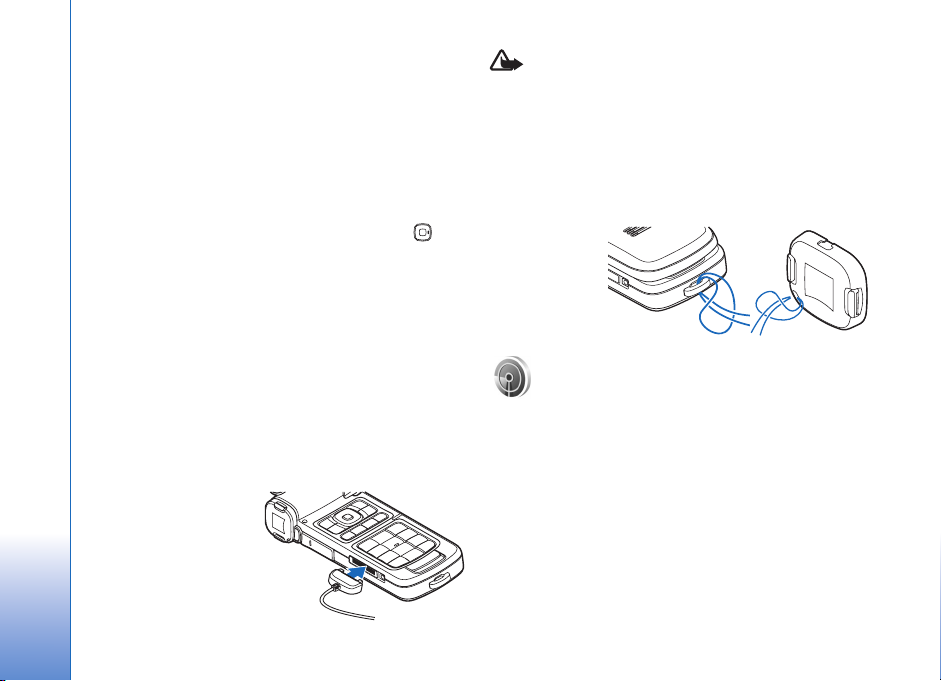
Cihazýnýzdaki tarih, saat ve saat dilimi bilgilerinin cep
telefonu þebekesi tarafýndan güncelleþtirilmesi için
(þebeke servisi), Þebeke operatörü saati > Otomatik
güncelleme seçeneðini belirleyin.
Alarm sesini deðiþtirmek için, Saat alarmý sesi seçeneðini
belirleyin.
Dünya saati
Dünya saati görünümünü açmak için, Saat'i açýp
tuþuna basýn. Dünya saati görünümünde farklý þehirlerdeki
Nokia N93 Cihazýnýz
saati görüntüleyebilirsiniz.
Listeye þehir eklemek için, Seçenek > Þehir ekle
seçeneðini belirleyin. Listeye en çok 15 þehir
ekleyebilirsiniz.
Bulunduðunuz þehri ayarlamak için bir þehre ilerleyin ve
Seçenek > Bulunduðum þehir seçeneðini belirleyin. Þehir,
saat ana görünümünde görüntülenir ve cihazýnýzdaki saat,
seçili þehre göre deðiþtirilir. Saatin doðru ve saat
diliminize uygun olup olmadýðýný kontrol edin.
Kulaklýk
Cihazýnýzýn Pop-PortTM
konektörüne uyumlu bir
kulaklýk takýn.
Uyarý: Kulaklýklý mikrofon setini kullanýrken
dýþarýdaki sesleri duyamayabilirsiniz. Güvenliðinizi
tehlikeye sokacak durumlarda kulaklýklý mikrofon setini
kullanmayýn.
Bileklik ve mercek kapaðý
kayýþlarý
Kayýþlarý
gösterildiði gibi
takýn ve sýkýca
baðlayýn.
Kablosuz LAN
Cihazýnýz kablosuz yerel aðý (kablosuz LAN) destekler.
Kablosuz LAN aracýlýðýyla, cihazýnýzý Ýnternet'e ve kablosuz
LAN özelliði olan uyumlu cihazlara baðlayabilirsiniz.
Cihazýnýzý ana þebekede kullanma hakkýnda bilgi için bkz:
“Ana þebeke“, s. 19.
Kablosuz LAN kullanmak için bölgede kablosuz LAN
bulunmalý ve cihazýnýz kablosuz LAN'a baðlý olmalýdýr.
Fransa gibi bazý yerlerde kablosuz LAN kullanýmýnda
kýsýtlamalar bulunmaktadýr. Daha fazla bilgi için,
bölgenizdeki yetkililerden bilgi alýn.
18
Page 19
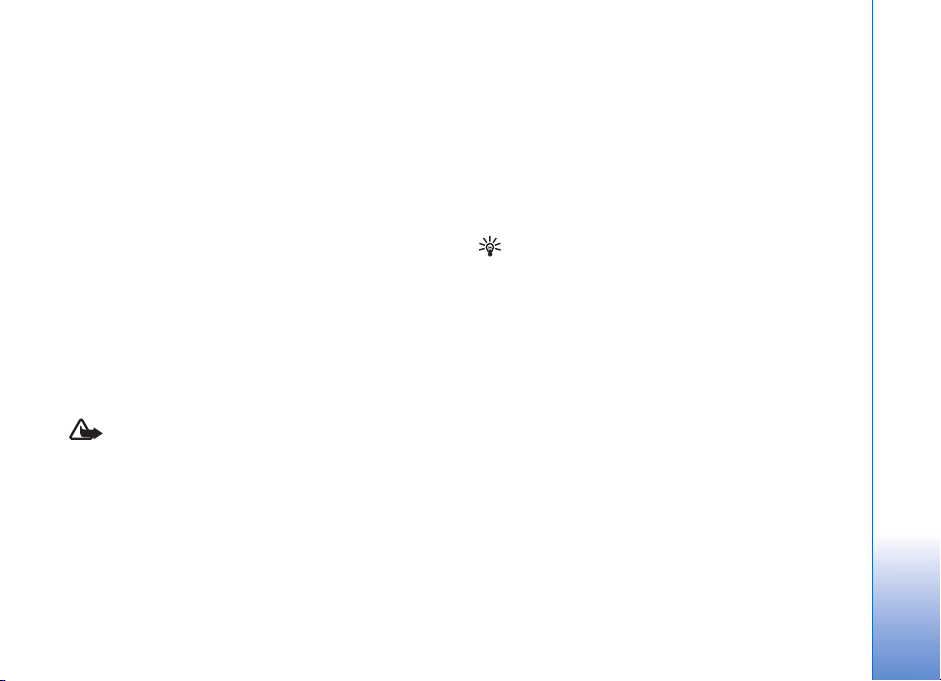
Kablosuz LAN kullanan özellikler veya baþka özellikler
kullanýlýrken kablosuz LAN kullanan özelliklerin arka
planda çalýþmasýna izin veren özellikler batarya tüketimini
artýrýr ve batarya ömrünü kýsaltýr.
Cihazýnýz aþaðýdaki kablosuz LAN özelliklerini destekler:
• IEEE 802.11b/g standart
• Çalýþma frekansý 2,4 GHz
• 128 bite kadar anahtar uzunluklu kabloluya eþdeðer
gizlilik (WEP), Wi-Fi korumalý eriþim (WPA) ve
802.1x þifreleme yöntemleri. Bu iþlevler þebeke
desteklerse kullanýlabilir.
Kablosu LAN baðlantýlarý
Kablosuz LAN kullanmak için kablosuz LAN'da Ýnternet
eriþim noktasý (IAP) oluþturmalýsýnýz. Ýnternet'e baðlanmasý
gereken uygulamalar için eriþim noktalarýný kullanýn. Ek
uygulamalar kýlavuzunda 'Kablosuz LAN eriþim
noktalarý'na bakýn.
Önemli: Kablosuz LAN baðlantýnýzýn güvenliðini
artýrmak için her zaman için mevcut þifreleme
yöntemlerinden birini etkinleþtirin. Þifreleme kullanýmý,
verilerinize yetkisiz eriþim riskini azaltýr.
Kablosuz LAN Ýnternet eriþim noktasý kullanarak veri
baðlantýsý oluþturduðunuzda, kablosuz LAN baðlantýsý
kurulur. Veri baðlantýsýný kestiðinizde etkin kablosuz LAN
baðlantýsý da kesilir. Baðlantýyý kesmek için, bkz: “Baðlantý
yöneticisi“, s. 96.
Sesli arama sýrasýnda veya paket veri etkinken kablosuz
LAN'ý kullanabilirsiniz. Ayný anda yalnýzca tek bir kablosuz
LAN eriþim noktasý cihazýna baðlý olabilirsiniz; ancak
birden fazla uygulama ayný kablosuz LAN baðlantýsýný
kullanabilir.
Hatsýz tercihini etkinleþtirseniz bile, kablosuz LAN'ý (varsa)
kullanabilirsiniz. Kablosuz LAN baðlantýsý kurarken veya
kullanýrken, ilgili güvenlik gerekliliklerine uymayý
unutmayýn.
Ýpucu! Cihazýnýzý tanýmlayan benzersiz medya eriþim
denetimi (MAC) adresini kontrol etmek için, bekleme
modunda *#62209526# girin.
WLAN sihirbazý hakkýnda bilgi için, Ek uygulamalar
kýlavuzunda, 'WLAN sihirbazý' baþlýklý bölüme bakýn.
Ana þebeke
Cihazýnýz UPnP ile uyumludur. Bir kablosuz LAN eriþim
noktasý cihazý kullanarak ana þebeke oluþturup, kablosuz
LAN'ý destekleyen uyumlu UPnP cihazlarýný (örneðin;
Nokia telefonunuz, uyumlu bir PC, uyumlu bir yazýcý,
uyumlu bir ses sistemi veya televizyon ya da uyumlu
kablosuz multimedya alýcýsý olan bir ses sistemi veya
televizyon) þebekeye baðlayabilirsiniz.
Ana þebekeyi yapýlandýrdýktan sonra, Galeri klasöründeki
uyumlu medya dosyalarýný diðer baðlý cihazlarda
görüntüleyebilir, oynatabilir, bu cihazlara kopyalayabilir
ve görüntüleri bu cihazlarda basabilirsiniz. Örneðin,
Nokia cihazýnýzdaki resimleri uyumlu bir TV'de
Nokia N93 Cihazýnýz
19
Page 20
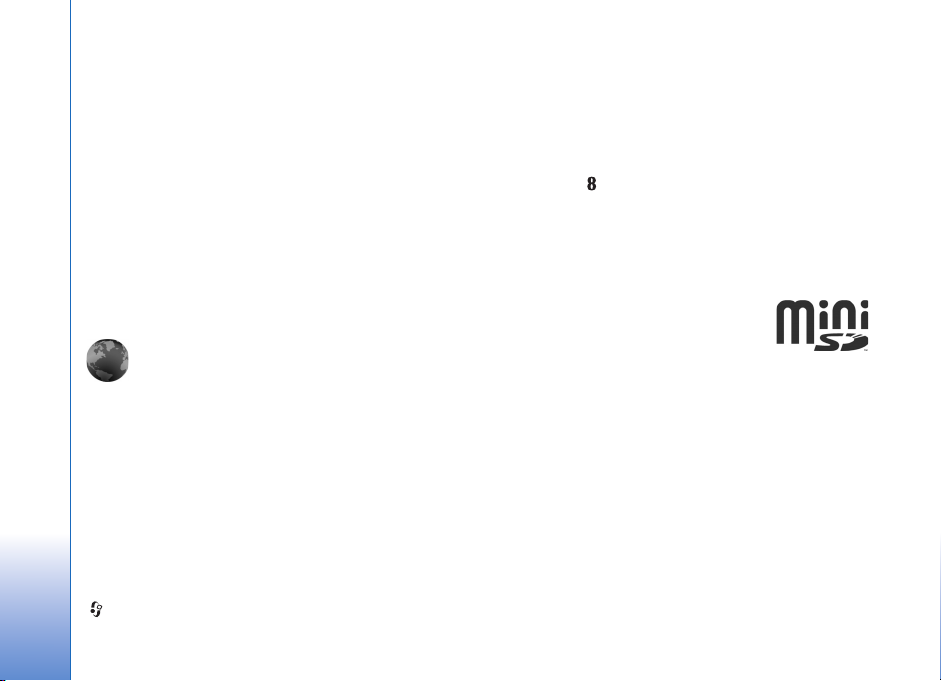
görüntüleyebilirsiniz. Bkz: “Ana þebeke“, s. 92 ve “Görüntü
baskýsý“, s. 44.
Kablosuz LAN’da ana þebeke kurmak için, önce kablosuz
LAN ev Ýnternet eriþim noktanýzý oluþturun, daha sonra
cihazlarý yapýlandýrýn. Nokia cihazýnýzda, Ana þebeke'deki
ayarlarý yapýlandýrýn. Uyumlu bir PC'yi ana þebekeye
baðlamak için, PC’ye, Nokia cihazýnýzla gelen
DVD-ROM'dan Home Media Server yazýlýmýný yüklemeniz
gerekir.
Aða baðlý olan tüm cihazlarda gerekli yapýlandýrmalarý
Nokia N93 Cihazýnýz
tamamladýktan sonra, Ana þebeke kullanmaya
baþlayabilirsiniz. Bkz. “Medya dosyalarýný görüntüleme“,
s. 94.
Web tarayýcý
Çeþitli servis saðlayýcýlar özel olarak mobil cihazlar için
tasarlanmýþ sayfalar sunar. Bu sayfalarda WML - Kablosuz
Biçimlendirme Dili (Wireless Markup Language),
XHTML-Geniþletilebilir Köprü Metni Biçimlendirme Dili
(Extensible Hypertext Markup Language) veya
HTML-Köprü Metni Biçimlendirme Dili (Hypertext Markup
Language) kullanýlýr.
Servislerin kullanýlabilirliðini ve fiyatlarýný servis
saðlayýcýnýzdan öðrenin. Servis saðlayýcýlar, servislerinin
kullanýmýna ait talimatlar da verirler.
tuþuna basýn ve Internet > Web seçeneðini belirleyin.
Bu ek tarayýcýyla, normal Web sayfalarýný görüntüleyebilir,
sayfayý yakýnlaþtýrabilir ya da uzaklaþtýrabilir (Mini Harita),
yalnýzca dar biçimli metinler (böylece metinler kayar)
içeren Web sayfalarýný görüntüleyebilir ve FEEDS ve web
günlüklerini okuyabilirsiniz.
Geçerli sayfa için Mini Harita’yý açmak veya kapatmak
istediðinizde, tuþuna basýn. Mini Harita açýkken, siz
sayfada ilerledikçe tüm sayfanýn genel bakýþý gösterilir.
Ayrýca bkz. “Web eriþim noktasý“, s. 73.
Hafýza kartý
Cihazýnýzdaki hafýzadan tasarruf etmek
için ek saklama alaný olarak kullanmak
üzere uyumlu bir miniSD kart
kullanabilirsiniz. Ayrýca, cihazýnýzdaki
bilgileri hafýza kartýna yedekleyebilirsiniz.
Bu cihazla yalnýzca uyumlu miniSD hafýza kartlarýný
kullanýn. Küçük Boyutlu Multimedya Hafýza Kartý gibi
baþka hafýza kartlarý hafýza kartý yuvasýna uymaz ve bu
cihazla uyumlu deðildir. Uyumlu olmayan bir hafýza
kartýnýn kullanýlmasý hafýza kartýna zarar verebileceði gibi
cihaza da zarar verir ve uyumlu olmayan kartta saklanan
veriler bozulabilir.
Tüm hafýza kartlarýný küçük çocuklarýn eriþiminden uzak
tutun.
20
Page 21
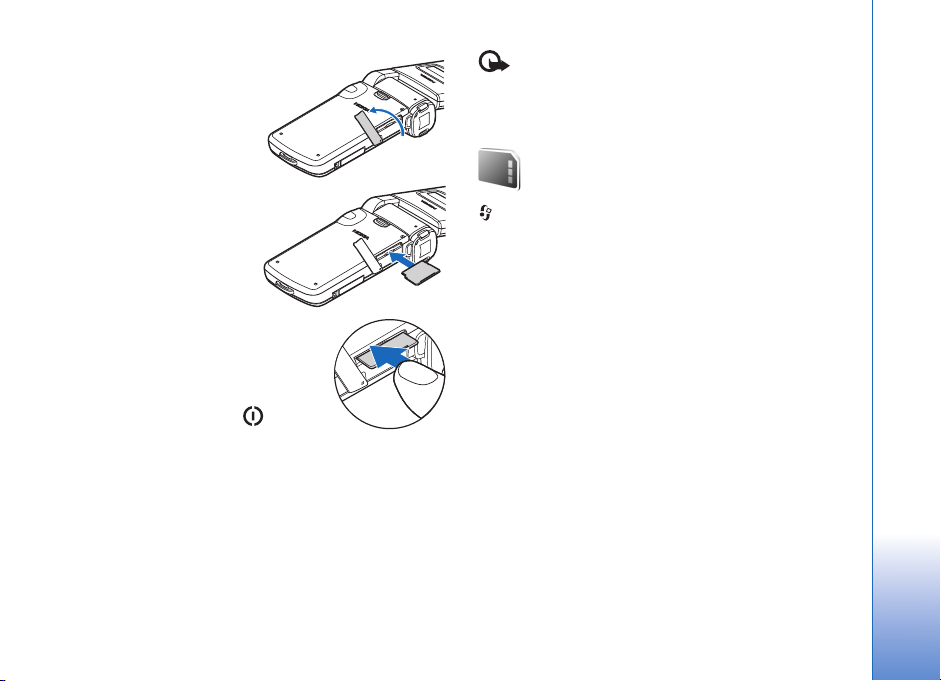
Hafýza kartýný takma
1 Hafýza kartý yuvasýnýn
kapaðýný açmak için,
kapaðý saat yönüne ters
yönde yukarý doðru
döndürün.
2 Hafýza kartýný yuvaya
takýn. Kart üzerindeki
temas alanýnýn yukarý
baktýðýndan emin olun.
3 Kartý içeri itin. Kart
yerine oturduðunda bir týk sesi
duyulur.
4 Kapaðý kapatýn.
Hafýza kartýný çýkarma
1 Kartý çýkarmadan önce tuþuna
basýn ve Hafýza kart. çýkartýn
seçeneðini belirleyin. Tüm uygulamalar kapatýlýr.
2 Hafýza kartýný çýkartýn ve 'Tamam'a basýn ifadesi
görüntülenince, hafýza kartý yuvasýnýn kapaðýný
döndürerek açýn.
3 Hafýza kartýný bastýrarak yuvadan çýkmasýný saðlayýn .
4 Hafýza kartýný çýkarýn. Cihaz açýksa, çýkarma iþlemini
onaylamanýz istendiðinde Tamam seçeneðini belirleyin.
Önemli: Bir iþlemin ortasýnda karta eriþim
saðlanýrken hafýza kartýný çýkarmayýn. Kartýn iþlemin
ortasýnda çýkarýlmasý hafýza kartýnýn yaný sýra cihaza da
zarar verebilir ve kartta kayýtlý veriler bozulabilir.
Hafýza kartý aracý
tuþuna basýn ve Araçlar > Hafýza seçeneðini belirleyin.
Ek saklama alaný olarak ve cihaz hafýzasýndaki bilgileri
yedeklemek için uyumlu bir miniSD kart kullanabilirsiniz.
Bilgileri cihazýn hafýzasýndan bir hafýza kartýna
yedeklemek için Seçenek > Tel. hafýza. yedekle
seçeneðini belirleyin.
Hafýza kartýndaki bilgileri cihaz hafýzasýna geri yüklemek
için Seçenek > Karttan geri yükle seçeneðini belirleyin.
Hafýza kartýný biçimlendirme
Hafýza kartý yeniden biçimlendirildiðinde, karttaki tüm
veriler geri alýnamaz þekilde kaybolur.
Bazý hafýza kartlarý biçimlendirilmiþ olarak sunulurken
bazýlarý biçimlendirme gerektirir. Hafýza kartýný
kullanmadan önce biçimlendirmeniz gerekip
gerekmediðini öðrenmek için satýcýnýza danýþýn.
Hafýza kartýný biçimlendirmek için Seçenek > Haf. kartýný
biçimle seçeneðini belirleyin. Onaylamak için Evet
seçeneðini belirleyin.
Nokia N93 Cihazýnýz
21
Page 22
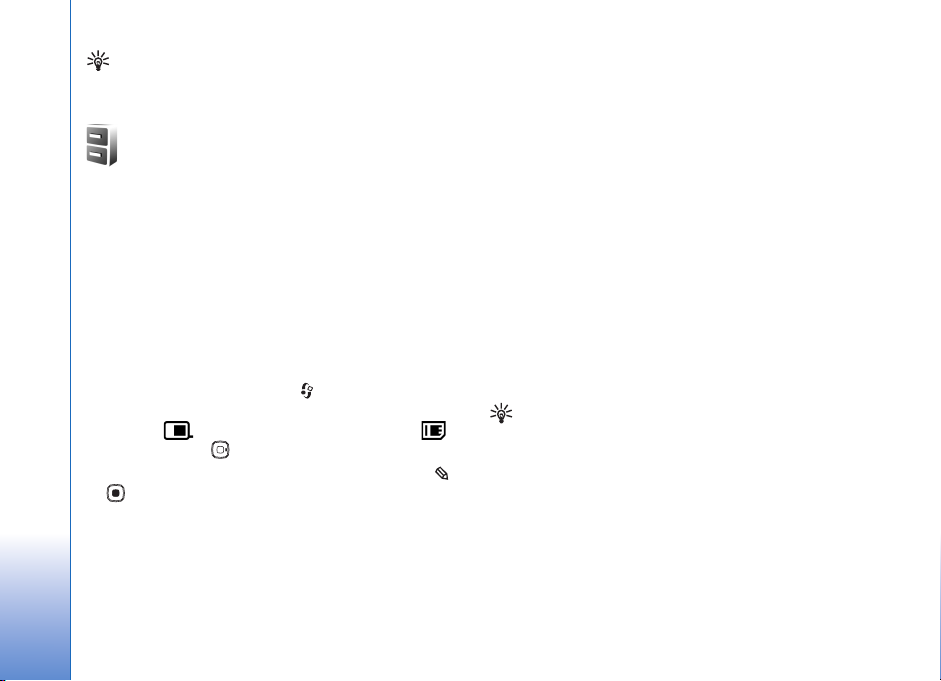
Ýpucu! En iyi performans için, tüm yeni miniSD
kartlarý biçimlendirmek üzere Nokia cihazýnýzý kullanýn.
Dosya yöneticisi
Hafýza kullanýmýný görüntüleme
Cihazýnýzda bulunan veri türlerini ve çeþitli veri türlerinin
kullandýðý hafýza miktarýný görüntülemek için Seçenek >
Hafýza bilgileri seçeneðini belirleyin. Kullanýlabilir hafýza
miktarý Boþ hafýza’da gösterilir.
Rehber, mesajlar, görüntüler, videolar, zil sesleri, ajanda
notlarý, belgeler ve indirilen uygulamalar gibi cihazýn
birçok özelliði verileri saklamak için hafýzayý kullanýr.
Kullanýlabilir boþ hafýza miktarý, cihazýn hafýzasýnda kayýtlý
Nokia N93 Cihazýnýz
olan veri miktarýna baðlýdýr.
Ek saklama alaný olarak uyumlu bir miniSD kart
kullanabilirsiniz. Hafýza kartlarý yeniden yazýlabilirdir;
dolayýsýyla hafýza kartýndaki eski bilgileri silebilir ve karta
yeni veriler kaydedebilirsiniz.
Cihazýn hafýzasýndaki veya hafýza kartýndaki (takýlýysa)
dosya ve klasörleri taramak için tuþuna basýn ve
Araçlar > Dosya yön. seçeneðini belirleyin. Cihaz hafýzasý
görünümü ( ) açýlýr. Hafýza kartý görünümünü ( )
(varsa) açmak için tuþuna basýn.
Dosyalarý bir klasöre taþýmak veya kopyalamak için,
ve tuþlarýna ayný anda basarak dosyayý iþaretleyin ve
Seçenek > Klasöre taþý veya Klasöre kopyala seçeneðini
belirleyin.
Bir dosyayý bulmak için, Seçenek > Bul seçeneðini
belirleyin, aramanýn yapýlacaðý hafýzayý seçin ve dosya
ismiyle eþleþen bir arama metni girin.
22
Hafýza alaný az—boþ hafýza
Cihaz hafýzasý veya hafýza kartý hafýzasý azaldýðýnda cihaz
sizi uyarýr.
Cihaz hafýzasýnda yer açmak için, verileri uyumlu bir hafýza
kartýna (varsa) aktarýn. Taþýnacak dosyalarý iþaretleyin ve
Klasöre taþý > Hafýza kartý seçeneðini belirleyin ve klasör
seçin.
Ayrýca, örneðin, Galeri’deki aktar seçeneðini kullanarak
medya dosyalarýný uyumlu bir PC’ye aktarabilirsiniz. Bkz.
“Dosya yedekleme“, s. 45.
Ýpucu! Cihazýnýzdaki farklý hafýzalarý görüntülemek ve
veri aktarmak için, Nokia PC Suite yazýlýmýnda bulunan
Nokia Phone Browser uygulamasýný kullanabilirsiniz.
Verileri kaldýrarak hafýzada yer açmak için Dosya yön.
uygulamasýný veya ilgili uygulamayý kullanýn. Örneðin,
þunlarý kaldýrabilirsiniz:
• Mesajlar menüsündeki Gelen kutusu, Taslaklar ve
Gönderil. öðe. klasörlerinde bulunan mesajlar
• Cihaz hafýzasýndaki, alýnmýþ e-posta mesajlarý
• Kaydedilmiþ web sayfalarý
Page 23
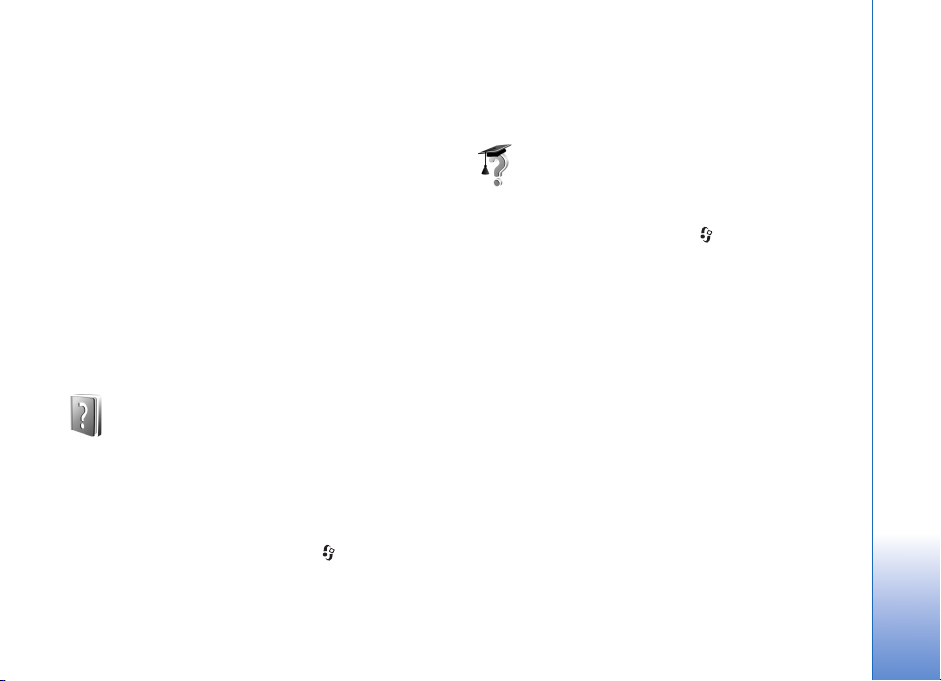
• Kaydedilmiþ görüntüler, videolar veya ses dosyalarý
• Kartvizit bilgileri
• Ajanda notlarý
• Ýndirilen uygulamalar. Ayrýca bkz. “Uygulama
yöneticisi“, s. 118.
• Artýk size gerekmeyen diðer veriler
Uyumlu bir hafýza kartýna uygulamalarý yükledikten sonra,
kurulum dosyalarý (.sis) cihaz hafýzasýnda kalýr. Dosyalar
büyük miktarda hafýza kullanabilir ve baþka dosya
yüklemenizi engelleyebilir. Yeterli hafýzayý korumak için,
kurulum dosyalarýný uyumlu bir PC’ye yedeklemek için
Nokia PC Suite kullanýn ve daha sonra da kurulum
dosyalarýný cihaz hafýzasýndan silmek için dosya
yöneticisini kullanýn. .sis dosyasý bir mesaj ekiyse, Mesajlar
gelen kutusundan mesajý silin
Yardým
Cihazýnýzda baðlama duyarlý yardým bulunur. Bir uygulama
açýkken, geçerli görünüme iliþkin yardýma eriþmek için,
Seçenek > Yardým seçeneðini belirleyin.
Talimatlarý okurken, yardým ile artalanda açýk olan
uygulama arasýnda geçiþ yapmak için tuþunu basýlý
tutun.
Yardýmý ana menüden açmak için, Araçlar > Yardým
seçeneðini belirleyin. Yardým konularýný görmek için
istediðiniz uygulamayý seçin.
Öðretici
Öðretici, cihazýnýzýn bazý özellikleri ile ilgili bilgi verir.
Öðreticiye menüden eriþmek için tuþuna basýn ve
Klasörüm > Öðretici seçeneðini belirleyip görüntülemek
istediðiniz bölümü seçin.
Nokia N93 Cihazýnýz
23
Page 24
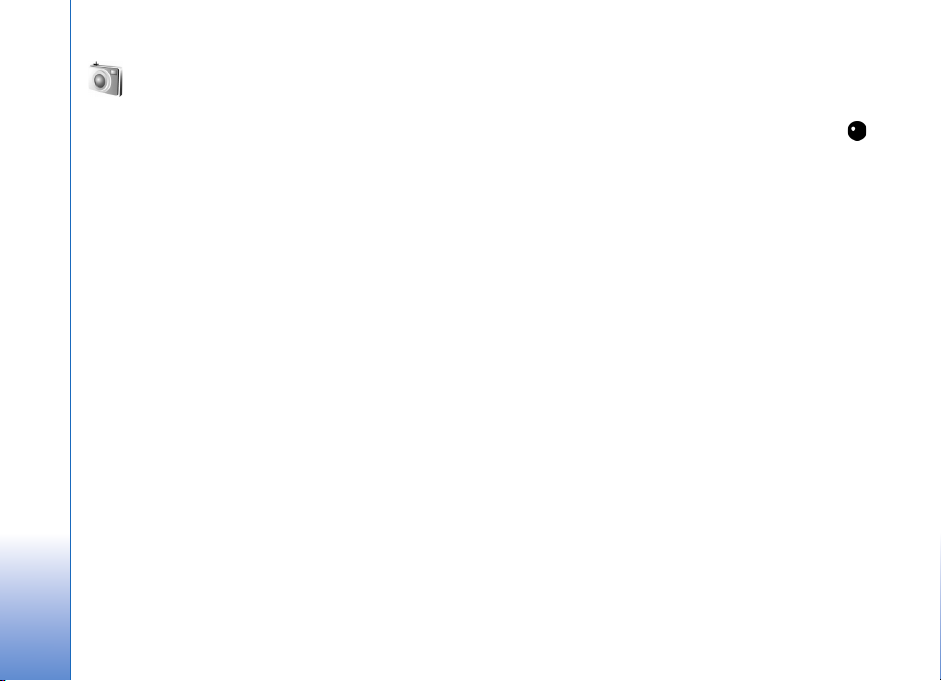
Kamera
Kamera
24
Nokia N93 telefonunuzda, biri cihazýn yan tarafýnda
yüksek çözünürlüklü (ana kamera), diðeri ana ekranýn
üstünde olmak üzere (ikinci kamera) iki kamera bulunur.
Her iki kamerayý da manzara ve portre görünümünde
video kaydetmek ve fotoðraf çekmek için kullanabilirsiniz.
Nokia N93 cihazý ana kamerayý kullanarak 2048x1536
piksel çözünürlükte fotoðraf çekimini destekler. Bu
belgelerdeki resim çözünürlüðü farklý görünebilir.
Görüntüler ve video klipler otomatik olarak, Galeri'deki
Grnt. ve vid. klasörüne kaydedilir. Kameralar .jpg uzantýlý
görüntü oluþturur. Video klipler, .mp4 dosya biçimi veya
3GPP dosya biçiminde .3gp dosya uzantýsý ile kaydedilir
(Paylaþým modlarý). Bkz. “Video ayarlarý“, s. 25.
Fotoðraflarý ve video klipleri multimedya mesajýnda bir
e-posta eki olarak veya Bluetooth baðlantýsýný kullanarak
gönderebilirsiniz.
Video kaydetme
Ana kamerayý etkinleþtirmek için ekraný görüntü moduna
çevirin. Kamera fotoðraf modundaysa, video moduna
geçmek için kamera modu tuþunu kullanýn veya
Seçenek > Video moduna geç seçeneðini belirleyin.
Kaydý baþlatmak için çekim tuþuna basýn. Kayýt simgesi
görüntülenir ve bir ses duyulur. Videonun kaydedildiðini
gösteren kýrmýzý kayýt göstergesi yanar.
1 Kaydý istediðiniz zaman durdurmak için kayýt tuþuna
basýn.
2 Kaydý durdurmak için, Duraklat'ý seçin; kayda kaldýðýnýz
yerden devam etmek için Devam seçeneðini belirleyin.
Video klip, Galeri'nin Grnt. ve vid. klasörüne otomatik
olarak kaydedilir. Bkz. “Galeri“, s. 31.
Görüntüleme modunda video kaydetmeden önce ýþýk ve
renk ayarlamalarýný yapmak için araç çubuðunun üzerinde
ilerleyin. Bkz. “Ayarlar—renk ve ýþýk ayarlarý“, s. 29 ve
“Çekim modlarý“, s. 30.
Konuyu yakýnlaþtýrmak veya uzaklaþtýrmak (sürekli 3x optik
ve en fazla 20x dijital yakýnlaþtýrma) için cihazýn yan
tarafýndaki yakýnlaþtýrma/uzaklaþtýrma tuþunu döndürün.
Page 25
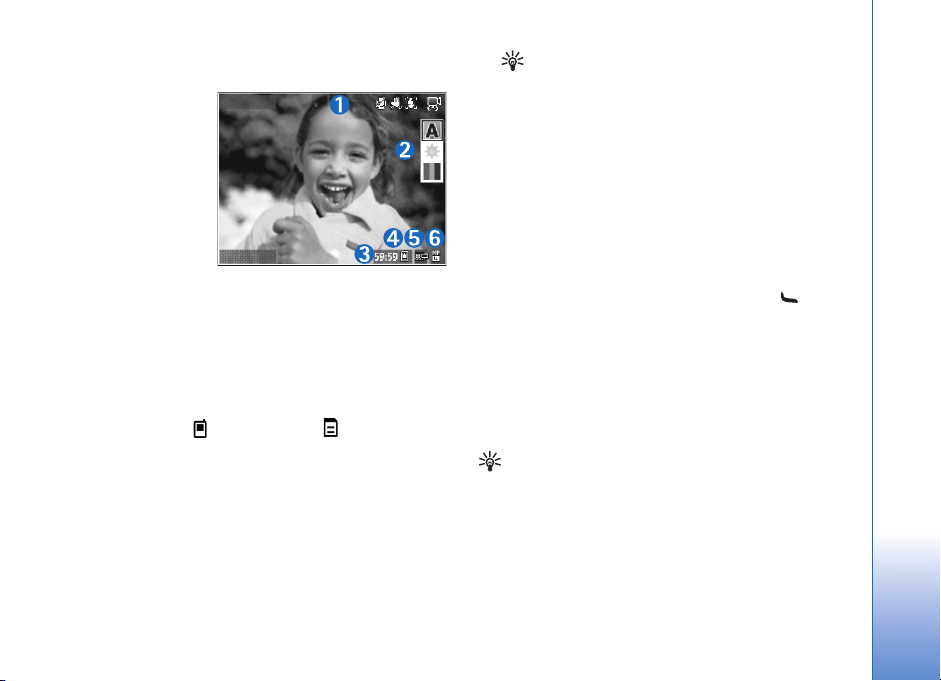
Video vizöründe aþaðýdakiler görüntülenir:
• (1) Ses kapalý
цzelliрi aзэk,
stabilizasyon
aзэk, video эюэрэ
modu ve geзerli
зekim modu
iзin durum
gцstergeleri.
• Çekim modunu,
beyaz dengesini
ve renk tonunu
seçmek için fotoðraf çekiminden önce üzerinde
ilerleyebileceðiniz araç çubuðu (2) (kayýt sýrasýnda araç
çubuðu görüntülenmez).
• Toplam kalan video kayýt süresi (3). Kayýt yaparken,
mevcut video süresi göstergesi ayný zamanda geçen
süreyi ve kalan süreyi gösterir.
• Cihaz hafýzasý ( ) ve hafýza kartý ( ) göstergeleri (4)
videolarýn nerede kaydedildiðini gösterir.
• Video kalitesi göstergesi (5), video kalitesinin TV
(yüksek), TV (normal), Telefon (yüksek), Telefon
(normal) veya Paylaþým seçeneklerinden hangisi
olduðunu gösterir.
• Video klip dosyasý türü (6).
Çýk
Seçenek
Ýpucu! Tüm vizör göstergelerini görüntülemek için
Seçenek > Simgeleri aç seçeneðini veya yalnýzca
video durumu göstergelerini görüntülemek için
Simgeleri kapat seçeneðini belirleyin.
Bir video klip kaydettikten sonra araç çubuðundan
aþaðýdakileri seçin:
• Yeni kaydettiðiniz video klibi hemen oynatmak için
Oynat seçeneðini belirleyin.
• Videoyu saklamak istemiyorsanýz Sil seçeneðini
belirleyin.
• Videoyu multimedya, e-posta, Bluetooth baðlantýsý
veya kýzýlötesi kullanarak göndermek için tuþuna
basýn veya Gönder seçeneðini belirleyin. Daha fazla
bilgi için, bkz. “Mesajlaþma“, s. 46 ve“Bluetooth
baðlantýsý“ s. 87. Bu seçenek etkin bir arama sýrasýnda
kullanýlamaz. .mp4 dosya biçiminde kaydedilmiþ video
klipleri multimedya mesajýyla gönderemezsiniz.
• Yeni bir video klip kaydetmek için, Yeni video
seçeneðini belirleyin.
Ýpucu! Video kaydýnýzýn gelen aramalarla
bölünmemesini saðlamak için Hatsýz tercihini
etkinleþtirin.
Video ayarlarý
Video kaydedici için iki tür ayar bulunur: Video ayarý ve
ana ayarlar. Video ayarý yapmak için, bkz. “Ayarlar—renk
ve ýþýk ayarlarý“, s. 29. Kamerayý kapattýktan sonra ayarlar
Kamera
25
Page 26
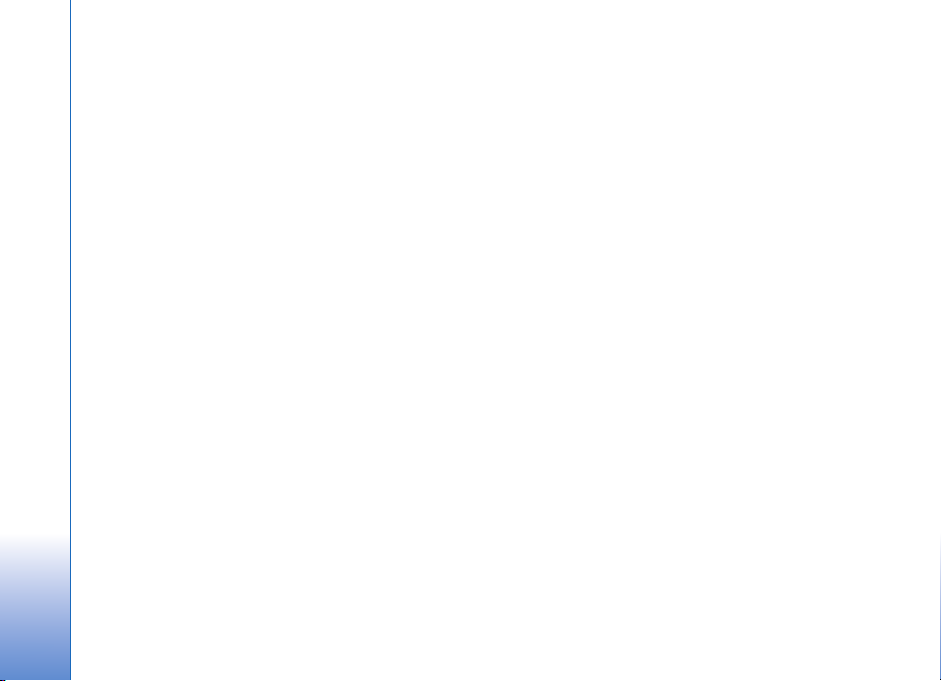
varsayýlan ayarlara döner ancak ana ayarlar siz onlarý
deðiþtirene kadar ayný kalýr. Ana ayarlarý deðiþtirmek için
Seçenek > Ayarlar seçeneðini belirleyin ve aþaðýdakiler
arasýndan seçim yapýn:
Kamera
Ses kaydý - Ses kaydetmek isterseniz Kapalý seçeneðini
belirleyin.
Video kalitesi-Video klibin kalitesini TV (yüksek) (uzun
süreli kullaným ve uyumlu bir TV veya PC ve telefonda
çalmak için en iyi kalite), TV (normal), Telefon (yüksek),
Telefon (normal) veya Paylaþým (multimedya mesaj
(MMS) kullanarak göndermek için sýnýrlý video klip boyutu)
olarak ayarlayýn. Videoyu uyumlu bir TV veya PC'de
görüntülemek için, VGA çözünürlüðünde (640x480) ve
.mp4 dosya biçiminde olan TV (yüksek) seçeneðini
belirleyin. Video klibi MMS yoluyla göndermek için,
Paylaþým (QCIF çözünürlük, .3gp dosya biçimi) seçeneðini
belirleyin. Paylaþým ile kaydedilen video klibin boyutu
300 KB (yaklaþýk süresi 20 saniye) ile sýnýrlý olduðundan
uyumlu bir cihaza kolay bir biçimde multimedya mesajý
olarak gönderilebilir.
Video sabitleme-Video kaydederken kameranýn titreme
etkisini azaltmak için Açýk seçeneðini belirleyin.
Albüme ekle-Kaydedilen video klibi Galeri içinde belirli
bir albüme kaydetmek istiyorsanýz seçin. Kullanýlabilir
albümlerin listesini açmak için Evet'i seçin.
Çekilen videoyu göster-Kaydedilen video klibin ilk
karesinin kayýt durduktan sonra ekranda gösterilmesini
istiyorsanýz bu seçeneði belirleyin. Video klibi
görüntülemek için araç çubuðundan Oynat seçeneðini
(ana kamera) veyaSeçenek > Oynat (ikinci kamera)
seçeneðini belirleyin.
Kayýt sýrasýnda optik yknlþtrm - Açýk veya Kapalý
seçeneðini belirleyin. Kayýt yaparken, optik yakýnlaþtýrma
sýrasýnda mercek hareketinden kaynaklanan mekanik sesi
engellemek için Kapalý seçeneðini belirleyin.
Kullanýlan hafýza-Varsayýlan saklama hafýzasýný
tanýmlayýn: cihaz hafýzasý veya hafýza kartý (takýlýysa).
Fotoðraf çekme
Ana kamerayý etkinleþtirmek için ekraný görüntü moduna
çevirin. Kamera video modundaysa, fotoðraf moduna
deðiþtirmek için kamera modu tuþunu kullanýn veya
Seçenek > Fotoðraf moduna geç seçeneðini belirleyin.
Netliði bir nesnede sabitlemek için çekim tuþuna yarým
basýn (yalnýzca ana kamerada). Sabit yeþil netlik göstergesi
ekranda görüntülenir. Netlik elde edilemediyse, kýrmýzý
netlik göstergesi görüntülenir. Çekim tuþunu serbest
býrakýn ve yeniden yarýya kadar basýn. Ancak netliði
sabitlemeden de fotoðraf çekebilirsiniz.
Fotoðraf çekmek için, ana kameradayken çekim tuþuna
basýn. Fotoðraf kaydedilmeden cihazý hareket ettirmeyin.
Fotoðraf modunda fotoðraf çekmeden önce ýþýk ve renk
ayarlarýný yapmak için araç çubuðunda ilerleyin. Bkz.
“Ayarlar—renk ve ýþýk ayarlarý“, s. 29.
Yakýnlaþtýrma, ýþýk veya renk ayarlarýný deðiþtirirseniz
çekilen fotoðrafý kaydetmek daha uzun sürebilir.
26
Page 27
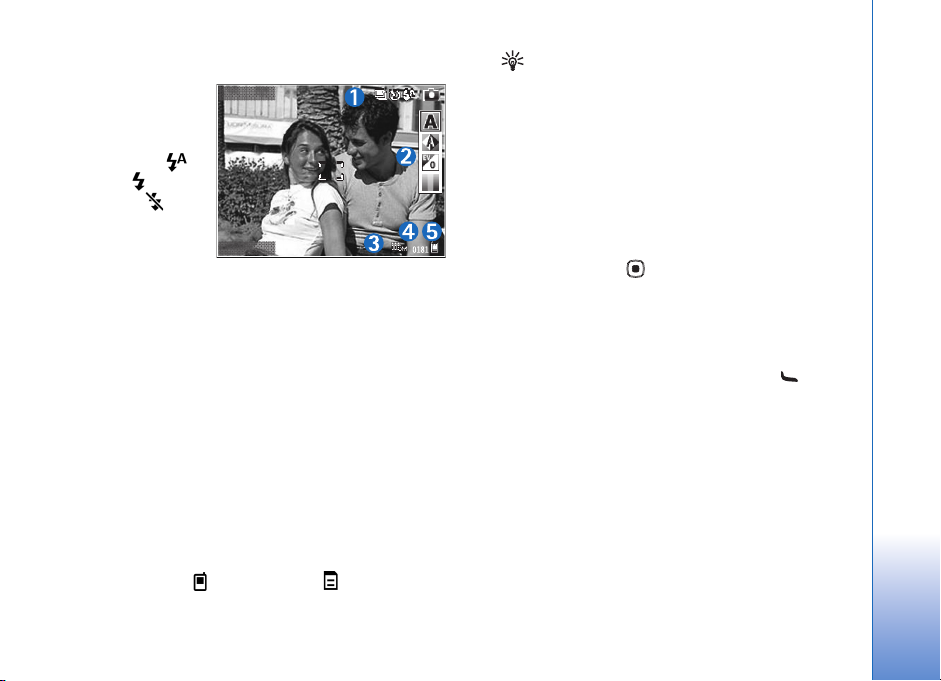
Kamera vizöründe aþaðýdakiler görüntülenir:
•(1) Sýralý çekim
açýk,
otomatik-zaman
layýcý açýk;
Otomatik (),
Açýk () veya
Kapalý () flaþ
modu ve geçerli
çekme modu için
durum
göstergeleri.
• Çekim modunu, beyaz dengesini, pozlama deðerini ve
renk tonunu seçmek için fotoðraf çekiminden önce
üzerinde ilerleyebileceðiniz araç çubuðu (2) (netlik
ayarý ve fotoðraf çekimi sýrasýnda araç çubuðu
görüntülenmez).
• Görüntü çözünürlüðü göstergesi (3), görüntü
kalitesinin Baský 3M - Büyük (2048x1536
çözünürlük),Baský 2M - Orta (1600x1200 çözünürlük),
Baský 1,3M - Küçük (1280x960 çözünürlük) veya
MMS 0,3M (640x480 çözünürlük) seçeneklerinden
hangisi olduðunu belirtir
• Fotoðraf sayacý (4), geçerli görüntü kalitesi ve
kullanýlan hafýza ile çekebileceðiniz tahmini fotoðraf
sayýsýný gösterir (netleme ve fotoðraf çekme sýrasýnda
sayaç görüntülenmez).
• Cihaz hafýzasý ( ) ve hafýza kartý ( ) göstergeleri (5)
görüntülerin nerede kaydedildiðini gösterir.
Çýk
Seçenek
Ýpucu! Tüm vizör göstergelerini görüntülemek için
Seçenek > Simgeleri aç seçeneðini veya yalnýzca
kamera durumu göstergelerini görüntülemek için
Simgeleri kapat seçeneðini belirleyin.
Fotoðraf çekerken aþaðýdakilere dikkat edin:
• Kamerayý sabit tutmak için iki elinizi birden kullanýn.
• Dijital olarak yakýnlaþtýrýlan bir fotoðrafýn kalitesi
yaklaþtýrýlmamýþ fotoðrafýnkinden düþüktür.
• Bir süre herhangi bir tuþa basýlmadýðýnda kamera
batarya tasarruf moduna geçer. Fotoðraf çekmeye
devam etmek için, tuþuna basýn.
Fotoðrafý çektikten sonra araç çubuðundan aþaðýdakileri
seçin:
• Fotoðrafý saklamak istemiyorsanýz Sil'i seçin.
• Videoyu multimedya, e-posta, Bluetooth baðlantýsý
veya kýzýlötesi kullanarak göndermek için tuþuna
basýn veya Gönder seçeneðini belirleyin.
• Yeni bir fotoðraf çekmek için, Yeni fotoðraf seçeneðini
belirleyin.
• Fotoðrafý basmak için, Baský seçeneðini belirleyin. Bkz.
“Görüntü baskýsý“, s. 44.
Fotoðraf makinesi ayarlarý
Ýki tür fotoðraf makinesi ayarý bulunur: Fotoðraf ayarý ve
ana ayarlar. Fotoðraf ayarý ayarlamalarýný yapmak için,
bkz. “Ayarlar—renk ve ýþýk ayarlarý“, s. 29. Kamerayý
kapattýktan sonra ayarlar varsayýlan ayarlara döner ancak
Kamera
27
Page 28
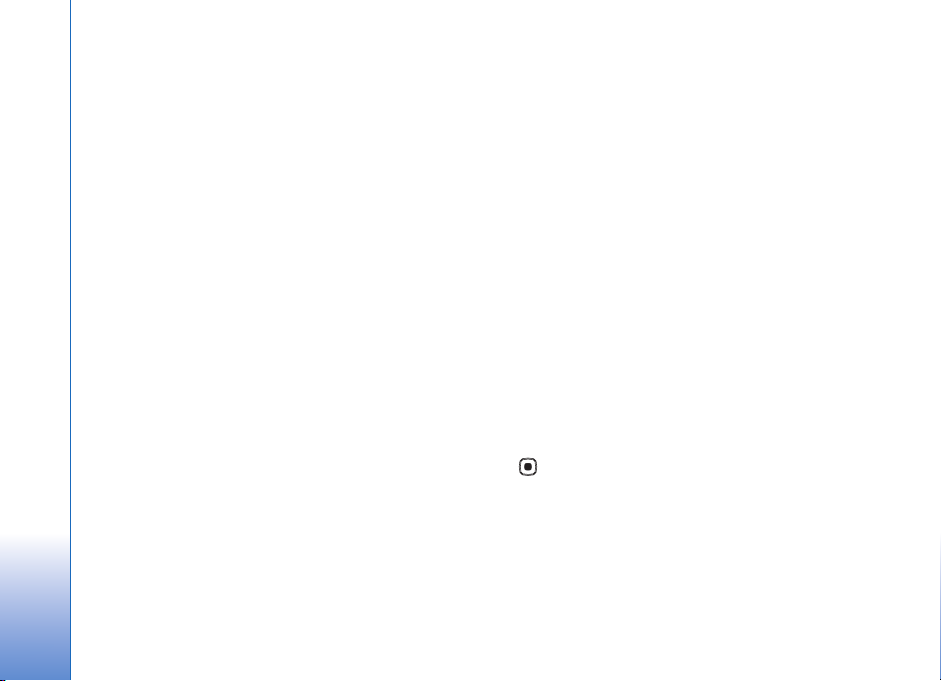
ana ayarlar siz onlarý deðiþtirene kadar ayný kalýr. Ana
ayarlarý deðiþtirmek için Seçenek > Ayarlar seçeneðini
belirleyin ve aþaðýdakiler arasýndan seçim yapýn:
Kamera
Fotoðraf kalitesi-Baský 3M - Büyük (2048x1536
çözünürlük), Baský 2M - Orta (1600x1200 çözünürlük),
Baský 1,3M - Küçük (1280x960 çözünürlük) veya MMS
0,3M (640x480 çözünürlük). Fotoðraf kalitesi ne kadar iyi
olursa fotoðrafýn kullandýðý hafýza da o kadar artar.
Fotoðrafý basmak istiyorsanýz, Baský 3M - Büyük, Baský
2M - Orta veya Baský 1,3M - Küçük seçeneklerinden
birini belirleyin. E-posta üzerinden göndermek isterseniz,
Baský 1,3M - Küçük seçeneðini belirleyin. Fotoðrafý MMS
üzerinden göndermek için, MMS 0,3M seçeneðini
belirleyin.
Bu çözünürlükler yalnýzca ana kamerada bulunur.
Albüme ekle-Fotoðrafý galeride belirli bir albüme
kaydetmek istiyorsanýz bu seçeneði belirleyin. Evet'i
seçerseniz, kullanýlabilir albümlerin bir listesi açýlýr.
Çekilen fotoðrafý göster - Çekildikten sonra fotoðrafý
görmek istiyorsanýz Evet’i, hemen sonrasýnda fotoðraf
çekmeye devam etmek istiyorsanýz Hayýr'ý seçin.
Geliþmiþ yakýnlaþtýrma (yalnýzca ana kamerada)-Dijital
ile geliþmiþ dijital yakýnlaþtýrma arasýndaki yakýnlaþtýrma
artýmlarýnýn düzgün ve kesintisiz olmasýný saðlamak için
Açýk (kesintisiz) veya yakýnlaþtýrma artýmlarýnýn dijital ve
geliþmiþ dijital adým noktasýnda duraklamasýný saðlamak
için Açýk (duraklamalý) seçeneðini belirleyin.
Yakýnlaþtýrmanýn seçili fotoðraf kalitesi elde edilene kadar
uygulanmasýný istiyorsanýz, Kapalý seçeneðini belirleyin.
Titreþim giderme-50Hz veya 60Hz seçin.
Çekim sesi-Fotoðraf çektiðinizde duymak istediðiniz sesi
seçin.
Kullanýlan hafýza-Fotoðraflarýnýzýn saklanacaðý konumu
seçin.
Sýralý olarak fotoðraf çekme
Sýralý çekim modu yalnýzca ana kamerada kullanýlabilir.
Kamerayý art arda altý fotoðraf çekecek þekilde ayarlamak
için (yeterli hafýza varsa), Seçenek > Sýralý çekim modu
seçeneðini belirleyin.
Fotoðraf çekmek için çekim tuþuna basýn.
Fotoðraflar, çekim sonrasýnda ekranda bir tablo içinde
görüntülenirler. Bir fotoðrafý görüntülemek üzere açmak
için tuþuna basýn.
Ayrýca sýralý çekim modunu otomatik zamanlayýcý ile de
kullanabilirsiniz.
Sýralý çekim modu vizörüne dönmek için çekim tuþuna
basýn.
28
Page 29
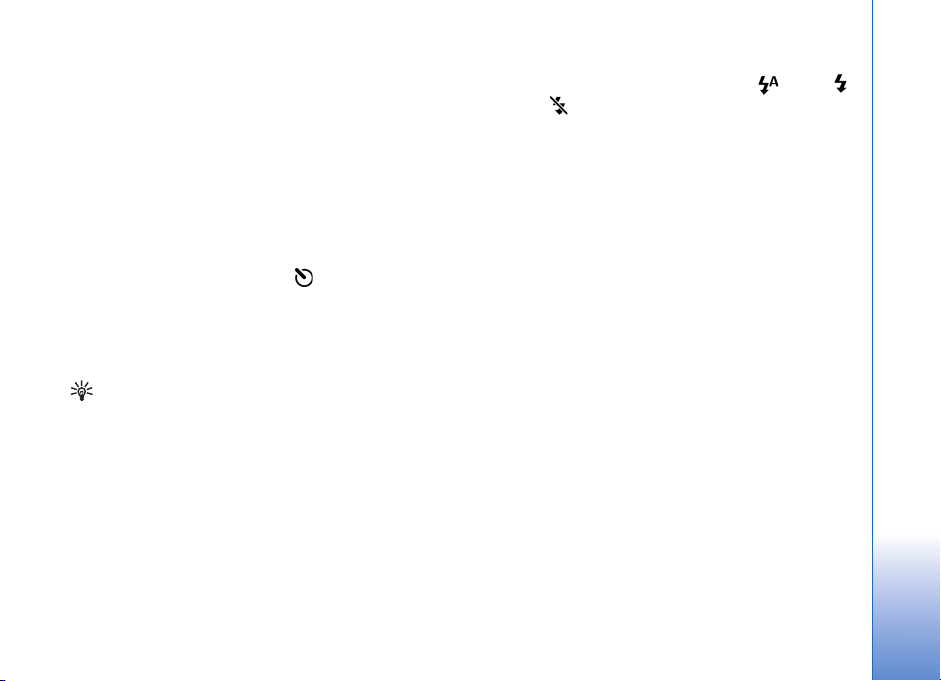
Fotoðrafta siz de varsýnýz—otomatik
zamanlayýcý
Otomatik zamanlayýcý yalnýzca ana kamerada kullanýlabilir.
Çekimi geciktirip fotoðrafa dahil olmak için otomatik
zamanlayýcýyý kullanýn. Otomatik-zamanlayýcý gecikme
süresini ayarlamak için, Seçenek > Otomatik
zamanlayýcý > 2 saniye, 10 saniye veya 20 saniye
seçeneðini belirleyin. Otomatik zamanlayýcýyý
etkinleþtirmek için Etkinleþtir seçeneðini belirleyin.
Otomatik zamanlayýcý göstergesi ( ) yanýp söner ve
zamanlayýcý çalýþýrken cihaz bip sesi çýkarýr. Kamera seçili
gecikme süresi geçtikten sonra fotoðrafý çeker.
Otomatik zamanlayýcýyý sýralý çekim modu ile de
kullanabilirsiniz.
Ýpucu! Fotoðraf çekerken elinizi sabit tutabilmek için,
Seçenek > Otomatik zamanlayýcý > 2 saniye
seçeneðini belirleyin.
Flaþ
Flaþ yalnýzca ana kamerada kullanýlabilir.
Flaþ kullanýrken güvenli bir mesafede durun. Flaþý insanlara
veya hayvanlara yakýn mesafeden kullanmayýn. Fotoðraf
çekerken flaþýn üzerini kapatmayýn.
Kamerada az ýþýklý ortamlar için bir LED flaþ bulunur.
Aþaðýdaki flaþ modlarý bulunur: Otomatik (), Açýk ()
ve Kapalý ().
Flaþ modlarý arasýnda geçiþ yapmak için flaþ tuþuna basýn.
Ayarlar—renk ve ýþýk ayarlarý
Kamerayэ renkleri ve эюэрэ daha doрru ьretmesi ya da
fotoрraf veya videolarэnэza efekt eklemek iзin araз
зubuрunda ilerleyin ve aюaрэdaki seзenekleri kullanэn:
Çekim modu-Fotoðraf çektiðiniz ortam için uygun bir
çekim modu seçin. Her çekim modu, belirli bir tür çevreye
göre ayarlanmýþ kendi ýþýk ayarlarýný kullanýr.
Beyaz dengesi-Mevcut ýþýk durumunu listeden seçin. Bu
kameranýn renkleri daha doðru üretmesini saðlar.
Poz deðeri (yalnýzca fotoðraflarda)-Kameranýn pozlama
süresini ayarlayýn.
Renk tonu-Listeden bir renk efekti seçin.
Ekran görüntüsü, yaptýðýnýz ayarlara uygun olarak deðiþip,
deðiþikliðin fotoðraf ve videolarýnýzý nasýl etkilediðini size
gösterir.
Kullanýlabilir ayarlar seçilen kameraya baðlý olarak deðiþir.
Kurulum ayarlarý yalnýzca ana kamerada uygulanýr.
Fotoðraf ve video modlarý için baðýmsýz ayarlar bulunur ve
yalnýzca iki mod arasýnda geçiþ yaparken devre dýþý kalýrlar.
Kamera
29
Page 30
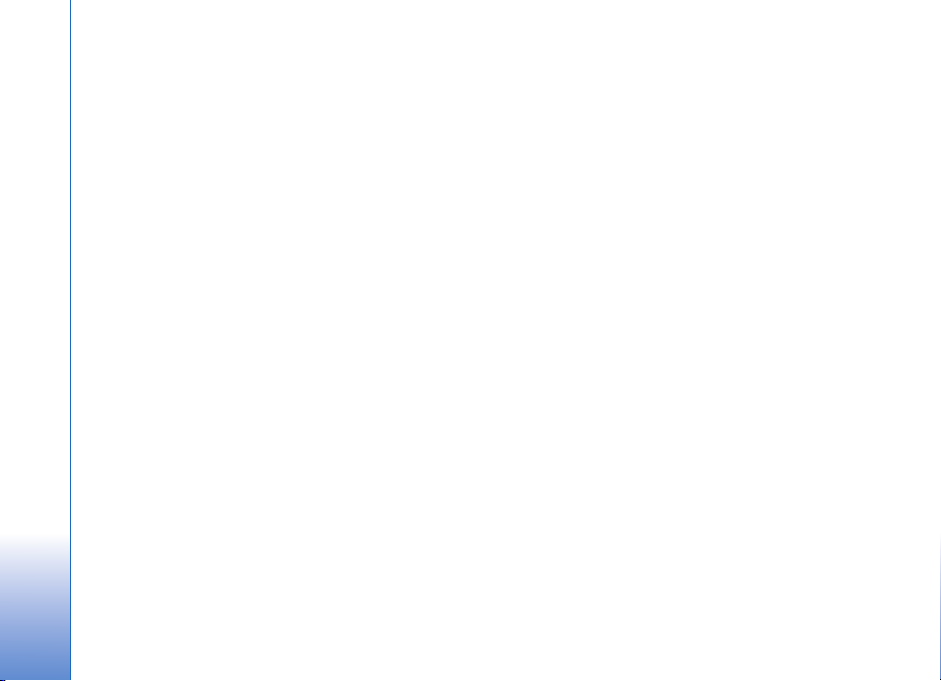
Çekim modlarý
Çekim modu mevcut ortam için doðru renk ve ýþýk
ayarlarýný bulmanýza yardýmcý olur. Fotoðraf çekmek veya
Kamera
video klipler kaydetmek için çekim modu listesinden
uygun bir çekim modu seçin. Her çekim modunun ayarlarý
belirli bir stile veya ortama uygun olarak ayarlanmýþtýr.
Çekim modlarý yalnýzca ana kamerada kullanýlabilir.
Araç çubuðunda ilerleyin ve video veya fotoðraf çekim
modunu seçin.
Fotoðraf çekerken, varsayýlan çekim modu Otomatik'tir.
Kendi çekim modunuzu belirli bir ortam için uygun hale
getirmek için Kullanýcý > Seçenek > Deðiþtir seçeneðini
belirleyin. Kullanýcý tanýmlý çekim modunda farklý ýþýk ve
renk ayarlarý yapabilirsiniz. Baþka bir çekim modunun
ayarlarýný kopyalamak için, Temel alýnan çekim modu
seçeneðini belirleyip istediðiniz çekim modunu seçin.
30
Page 31

Galeri
Fotoðraflarý, video klipleri, ses kliplerini, çalma listelerini ve
gerçek zamanlý aktarým baðlantýlarýný saklamak ve
düzenlemek veya kablosuz LAN aracýlýðýyla dosyalarýnýzý
diðer uyumlu UPnP özellikli cihazlarla paylaþmak için,
tuþuna basýn ve Galeri seçeneðini belirleyin. Galeriyi
Kamera uygulamasýndan açmak için, Seçenek > Galeri'ye
git seçeneðini belirleyin. Kamera’dan, yalnýzca Grnt. ve
vid. klasörü kullanýlabilir.
Ýpucu! Galeri’den kameraya geçiþ yapmak için, Grnt.
ve vid. klasöründe, çek tuþuna veya kamera modu tuþuna
basýn ya da Seçenek > Kameraya git seçeneðini belirleyin.
Grnt. ve vid. , Parçalar , Ses klipleri , Akýþ
baðlantýlarý , Sunumlar , Tüm dosyalar veya
Ana þebeke seçeneðini belirleyin ve açmak için
tuþuna basýn.
Video klipler, .ram dosyalarý ve gerçek zamanlý aktarým
baðlantýlarý açýlýr ve RealPlayer uygulamasýnda oynatýlýr.
Bkz. “RealPlayer“, s. 81. Ayrýca albümler oluþturabilir ve
öðeleri iþaretleyip albümlere ekleyebilirsiniz. Bkz.
“Albümler“, s. 36.
Bir dosyayý açmak için tuþuna basýn. Videolar
RealPlayer uygulamasýnda ve müzik ve ses klipleri Müzik
çalar uygulamasýnda açýlýr. Bkz. “Görüntüleri ve video
klipleri görüntüleme“, s. 32.
Galeri
Dosyalarý uyumlu bir hafýza kartýna (takýlýysa) ya da cihaz
hafýzasýna kopyalamak veya taþýmak için, bir dosya seçin
ve Seçenek > Taþý ve kopyala seçeneðini belirleyin. Haf.
kartýna kopyala veya Hafýza kartýna taþý seçeneðini
belirleyin Telefon hafýz. kopyala veya Tel. hafýzasýna taþý
seçeneðini belirleyin.
Hafýza kartýnda (takýlýysa) saklanan dosyalar ile
gösterilir. Cihaz hafýzasýnda saklanan dosyalar ile
gösterilir.
Baþka konumlara (örneðin uyumlu bir PC'ye) kopyalamýþ
olduðunuz görüntülerin boyutunu küçültmek için,
Seçenek > Aktarým ve hafýza > Küçült seçeneðini
belirleyin. Bir görüntünün çözünürlüðünü 640x480'e
düþürmek için, Küçült seçeneðini belirleyin. Öðeleri baþka
konumlara veya cihazlara aktardýktan sonra boþ hafýza
alanýný artýrmak için, bir dosya seçin ve Seçenek >
Aktarým ve hafýza > Boþ hafýza seçeneðini belirleyin. Bkz.
“Dosya yedekleme“, s. 45.
Tarayýcý kullanarak Galeri’deki ana klasörlerden birine
dosya indirmek için, Grafik siteleri, Video siteleri, Parça
siteleri veya Ses siteleri seçeneðini belirleyin. Tarayýcý
uygulamasý açýlýr ve dosya indireceðiniz siteden bir yer imi
seçebilirsiniz.
Kablosuz LAN'ý kullanarak Galeri'ye kaydedilmiþ medya
dosyalarýný diðer uyumlu UPnP cihazlarla paylaþmak için,
31
Page 32

öncelikle kablosuz LAN ev Internet eriþim noktanýzý
oluþturup yapýlandýrmanýz, daha sonra da Ana þebeke
uygulamasýný yapýlandýrmanýz gerekir. Bkz. “Kablosuz
Galeri
LAN“, s. 18.
Ana þebeke ayarlarý yapýlandýrýlmadan, Galeri ile ilgili
seçeneklere Ana þebeke'den ulaþýlamaz.
Görüntüleri ve video klipleri
görüntüleme
Kamerayla çekilen fotoðraflar ve kaydedilen video klipler,
Galeri'deki Grnt. ve vid. klasörüne kaydedilir. Görüntü
veya video klipler size; multimedya mesajýyla, e-posta eki
olarak, Bluetooth baðlantýsý yoluyla veya kýzýlötesi
aracýlýðýyla da gönderilebilir. Alýnan bir görüntüyü veya
video klibi galeride veya medya yürütücüsünde
izleyebilmek için, bunu cihaz hafýzasýna veya uyumlu bir
hafýza kartýna (takýlýysa) kaydetmelisiniz.
Galeri menüsünden Grnt. ve vid.'yu açýn. Görüntüler ve
video klipler tarihe göre art arda sýralanmýþtýr. Dosya sayýsý
görüntülenir. Dosyalarý birer birer taramak için sola veya
saða ilerleyin. Dosyalarý gruplar halinde taramak için
yukarý veya aþaðý ilerleyin.
Bir video klibi düzenlemek için Seçenek > Düzelt
seçeneðini belirleyin. Görüntü düzenleyici veya video
düzenleyici açýlýr. Bkz. “Video klipleri düzenleme“, s. 33.
Bkz. “Görüntüleri düzenleme“, s. 34.
Galerideki bir albüme bir görüntü veya video klip eklemek
için, Seçenek > Albümler > Albüme ekle seçeneðini
belirleyin. Bkz. “Albümler“, s. 36.
Özel video klipler oluþturmak için, galeride bir veya birkaç
video klip seçin ve Seçenek > Düzelt seçeneðini belirleyin.
Bkz. “Video klipleri düzenleme“, s. 33.
Görüntülerinizi uyumlu bir yazýcýda bastýrmak veya bunlarý
basmak üzere hafýza kartýnýza (takýlýysa) kaydetmek için
Seçenek > Baský seçeneðini belirleyin. Bkz. “Görüntü
baskýsý“, s. 44.
Servis saðlayýcýnýzýn medya dosyasý aktarma servisine
(þebeke servisi) bir multimedya mesajý göndermek için,
tuþuna basýn ve Aktar seçeneðini (varsa) belirleyin. Daha
fazla bilgi almak için servis saðlayýcýnýza baþvurun.
Fotoðrafý görmek için fotoðrafa ilerleyin ve tuþuna
basýn.
Resim açýldýðýnda, yakýnlaþtýrmak için Seçenek >
Yakýnlaþtýr veya Uzaklaþtýr seçeneðini belirleyin.
Yakýnlaþtýrma oraný ekranýn üst kýsmýndadýr. Yakýnlaþtýrma
oraný kalýcý olarak kaydedilmez.
Resmi arka plan görüntüsü olarak kullanmak için, resmi
seçip Seçenek > Ata > Duvar kaðýdý yap seçeneðini
belirleyin.
Görüntüyü veya video klibi silmek için tuþuna basýn.
32
Page 33

Video klipleri düzenleme
Galeri'deki video klipleri düzenlemek ve özel video klipler
oluþturmak için, bir video klibe ilerleyip,
Seçenek >Düzenle seçeneðini belirleyin. Bkz. “Galeri“,
s. 31. Özel video klipler oluþturmak için, video klipleri
birleþtirip kýrpabilir ve görüntüler, ses klipleri, geçiþler ve
efektler ekleyebilirsiniz. Geçiþler, videonun baþýna ve
sonuna veya video kliplerin arasýna ekleyebileceðiniz görsel
efektlerdir.
Özel video klipler oluþturmak için Film yönetici
uygulamasýný da kullanabilirsiniz. Oluþturulacak muvee’de
kullanmak istediðiniz video klipleri ve görüntüleri seçmek
için, Seçenek > Düzelt > Muvee oluþtur seçeneðini
belirleyin. Bkz. “Film yönetici“, s. 84.
Video düzenleyicide iki zaman çizgisi görebilirsiniz: video
klip zaman çizgisi ve ses klibi zaman çizgisi. Video klibe
eklenen görüntüler, metin ve geçiþler video klip zaman
çizgisinde gösterilir. Zaman çizgileri arasýnda geçiþ yapmak
için yukarý veya aþaðý ilerleyin.
Video, ses, görüntü, metin ve geçiþleri
düzenleme
Özel video klipler oluþturmak için, bir veya birden çok video
klibi iþaretleyerek seçin ve Seçenek > Düzenle > Düzenle
seçeneðini belirleyin.
Video üzerinde deðiþiklik yapmak için aþaðýdaki seçenekler
arasýndan seçim yapýn:
Video klip düzenle-Klibi kesmek, renk efekti eklemek,
yavaþ gösterim iþlevini kullanmak, sesi kapatmak veya
açmak, taþýmak, silmek veya çoðaltmak için kullanýlýr.
Metni düzenle (yalnýzca metin eklediyseniz gösterilir)-
Metni taþýmak, kaldýrmak veya çoðaltmak için; metnin
rengini ve stilini deðiþtirmek için; ekranda kalýþ süresini
tanýmlamak için ve metne efekt eklemek için kullanýlýr.
Görüntüyü düzenle (yalnýzca görüntü eklediyseniz
gösterilir)-Görüntüyü kaldýrmak veya çoðaltmak için;
ekranda kalýþ süresini tanýmlamak için ve görüntüye bir
fon veya renk efekti ayarlamak için kullanýlýr.
Ses klibi düzenle (yalnýzca ses klibi eklediðinizde
gösterilir)-Ses klibini kesmek veya taþýmak, uzunluðunu
ayarlamak veya klibi kaldýrmak ya da çoðaltmak için
kullanýlýr.
Geçiþi düzenle-Üç tür geçiþ vardýr: videonun baþýnda,
videonun sonunda ve video kliplerin arasýndaki geçiþler.
Videonun ilk geçiþi etkin olduðunda bir baþlangýç geçiþi
seçebilirsiniz.
Ekle-Video klip, Görüntü, Metin, Ses klibi veya Yeni ses
klibi seçeneðini belirleyin.
Film-Filmin, tam ekranda veya küçük görüntü olarak
önizlemesini yapmak, filmi kaydetmek veya göndermek
için veya filmi multimedya mesajýnda göndermek üzere
uygun bir boyuta göre kesmek için kullanýlýr.
Video kesme görünümünde bir video klibin anlýk
görüntüsünü almak için Seçenek > Çerçeve yakala
Galeri
33
Page 34

seçeneðini belirleyin. Küçük resim önizleme görünümünde
tuþuna basýn ve Çerçeve yakala seçeneðini belirleyin.
Galeri
Videonuzu kaydetmek için, Seçenek > Film > Kaydet
seçeneðini belirleyin. Kullanýlan hafýza tanýmlamak için
Seçenek > Ayarlar seçeneðini belirleyin. Varsayýlan
hafýza, cihaz hafýzasýdýr.
Ayarlar menüsünde, Varsayýlan video ismi, Standart ekr.
gör. ismi, Çözünürlük ve Kullanýlan hafýza seçeneklerini
de tanýmlayabilirsiniz.
Video göndermek için, Gönder > Multimedya ile, E-posta
ile, Bluetooth ile veyaKýzýlötesi ile seçeneðini belirleyin.
Gönderebileceðiniz maksimum multimedya mesajý boyutu
hakkýndaki bilgiler için servis saðlayýcýnýza baþvurun.
Ýpucu! Servis saðlayýcýnýzýn izin verdiði maksimum
multimedya mesajý boyutundan daha büyük bir video klip
göndermek isterseniz, klibi Bluetooth kablosuz iletiþim
teknolojisini kullanarak gönderebilirsiniz. Bkz. “Veri
gönderme“, s. 89. Videolarýnýzý, Bluetooth baðlantýsý veya
uyumlu bir hafýza kartý okuyucu donanýmý kullanarak da
uyumlu bir bilgisayara aktarabilirsiniz.
Görüntüleri düzenleme
Fotoðraflarý çekildikten sonra düzenlemek veya önceden
Galeri'ye kaydedilmiþ fotoðraflarý düzenlemek için
Seçenek > Düzelt seçeneðini belirleyin.
Görüntüyü kýrpmak ve döndürmek; parlaklýðý, rengi,
kontrastý ve çözünürlüðü ayarlamak ve görüntüye efekt,
metin, küçük resim veya çerçeve eklemek için Efekti
uygula seçeneðini belirleyin.
Görüntüyü kýrpmak için Seçenek > Efekti uygula > Kýrp
seçeneðini belirleyin. Görüntü boyutunu el ile kýrpmak için,
El ile seçeneðini belirleyin veya listeden önceden
belirlenmiþ bir en boy oraný seçin. El ile seçeneðini
belirlediðinizde görüntünün sol üst köþesinde bir artý
iþareti belirir. Kýrpýlacak alaný seçmek için kaydýrma tuþunu
hareket ettirin ve Belirle seçeneðini belirleyin. Sað alt
köþede baþka bir artý görünür. Kýrpýlacak alaný tekrar seçin.
Seçilen alanlardan ilkini ayarlamak için, Geri seçeneðini
belirleyin. Seçilen alanlar, kýrpýlan görüntüyü temsil eden
bir dikdörtgen oluþturur.
Önceden belirlenmiþ bir en boy oraný seçtiyseniz, kýrpýlacak
alanýn sol üst köþesini seçin. Vurgulanan alaný yeniden
boyutlandýrmak için kaydýrma tuþunu kullanýn. Seçilen
alaný dondurmak için tuþuna basýn. Görüntü üzerindeki
alaný taþýmak için kaydýrma tuþunu kullanýn. Kýrpýlacak
alaný seçmek için tuþuna basýn.
Bir fotoðrafta gözlerdeki kýrmýzýlýðý azaltmak için,
Seçenek > Efekti uygula > Kýrmýzý göz giderme
seçeneðini belirleyin. Artý iþaretini gözün üzerine getirin ve
tuþuna basýn. Ekranda bir halka görünür. Halkayý gözün
boyutuna uyacak þekilde yeniden boyutlandýrmak için
kaydýrma tuþunu kullanýn. Kýrmýzýlýðý azaltmak için
tuþuna basýn.
34
Page 35

Görüntü düzenleyicideki kýsayollar:
• Görüntüyü tam ekranda görmek için tuþuna basýn.
Normal görünüme dönmek için yeniden tuþuna
basýn.
• Görüntüyü saat yönünde veya saat yönüne ters yönde
döndürmek için veya tuþuna basýn.
• Yakýnlaþtýrmak veya uzaklaþtýrmak için veya
tuþlarýna basýn.
• Yakýnlaþtýrýlmýþ bir görüntüde hareket etmek için ,
, veya tuþuna basýn.
Slayt gösterisi
Görüntüleri ve video klipleri tam ekran modunda
görüntülemek için Seçenek > Slayt gösterisi > Baþlat
seçeneðini belirleyin. Slayt gösterisi seçilen dosyadan
baþlar. Aþaðýdaki seçenekler arasýndan seçim yapýn:
Oynat-RealPlayer uygulamasýný açmak ve seçilen video
klibi oynatmak için.
Duraklat-slayt gösterisini duraklatmak için.
Devam-duraklatýlmýþsa, slayt gösterisine kaldýðý yerden
devam etmek için
Kapat-slayt gösterisini kapatmak için.
Görüntüleri taramak için (önceki) veya (sonraki)
tuþuna basýn.
Slayt gösterisinin hýzýný ayarlamak için, slayt gösterisini
baþlatmadan önce Seçenek > Slayt gösterisi > Ayarlar >
Slaytlar arsndk gckm seçeneðini belirleyin.
Slayt gösterisine ses eklemek için Seçenek > Slayt
gösterisi > Ayarlar seçeneðini ve sonra aþaðýdaki
seçeneklerden birini belirleyin:
Müzik-Açýk veya Kapalý seçeneðini belirleyin.
Parça-Listeden bir müzik dosyasý seçin.
Slayt gösterisi sýrasýnda ses seviyesini azaltmak veya
artýrmak için veya tuþuna basýn.
TV çýkýþý modu
Cihazýnýzda bulunan videolarý ve fotoðraflarý, uyumlu bir
TV ekranýnda görüntüleyebilirsiniz. Uyumlu Nokia Video
baðlantý kablosunu uyumlu bir televizyonun video giriþine
takýn. Galeri’deki Grnt. ve vid. klasörü ve RealPlayer
dýþýndaki tüm uygulamalar için, TV ekranýnda cihazýnýzýn
ekranýndakiyle ayný öðe görüntülenir.
Bir görüntüyü TV’de görüntülenirken küçük resim
görünümünde açarsanýz, Yakýnlaþtýr seçeneði
kullanýlamaz. Görüntü yakýnlaþtýrýlmamýþsa, açýlan
görüntü TV’de tam ekran görüntülenir.
Videolarý ve görüntüleri slayt gösterisi þeklinde
görüntüleyebilirsiniz. Bir albümdeki tüm öðeler veya
iþaretli videolar ve görüntüler, seçilen müzik çalarken
TV’de tam ekran görüntülenir.
Vurgulanmýþ bir video klibi açtýðýnýzda, RealPlayer video
klibi cihazýn ekranýnda ve TV’de oynatmaya baþlar. Bkz.
“RealPlayer“, s. 81.
Galeri
35
Page 36

Stereo video klip sesleri, zil sesleri ve tuþ tonlarý dahil tüm
sesler, Nokia Video-Çýkýþý Kablosu takýlýyken TV’ye
yönlendirilir. Cihazýn mikrofonunu normal þekilde
Galeri
kullanabilirsiniz.
TV çýkýþý ayarlarý, kullanýlan TV sistemi ve TV en boy oraný
için yapýlandýrýlmalýdýr. Bkz. “TV yapýlandýrmasý“, s. 117.
Sunumlar
Sunumlarý kullanarak, çizgi film ve harita gibi .svg
(ölçeklenebilir vektör grafiði) dosyalarýný
görüntüleyebilirsiniz. Bu görüntüler, farklý ekran
boyutlarýnda ve çözünürlüklerinde bastýrýldýðýnda veya
görüntülendiðinde görünümlerini korurlar. .svg
dosyalarýný görüntülemek için, Sunumlar klasörünü seçin,
görüntüye ilerleyin ve Seçenek > Çal/oynat seçeneðini
belirleyin.
Yakýnlaþtýrmak için tuþuna basýn. Uzaklaþtýrmak için
tuþuna basýn.
Tam ekran ile normal ekran arasýnda geçiþ yapmak için *
tuþuna basýn.
Albümler
Albümleri kullanarak, görüntülerinizi ve video kliplerinizi
kolayca düzenleyebilirsiniz. Albümler listesini
görüntülemek için, Grnt. ve vid. klasöründe, Seçenek >
Albümler > Albümleri göster seçeneðini belirleyin.
Galerideki bir albüme bir resim veya video klip eklemek
için, resme veya video klibe ilerleyin ve Seçenek >
Albümler > Albüme ekle seçeneðini belirleyin. Bir albüm
listesi açýlýr. Resmi veya video klibi eklemek istediðiniz
albümü seçin ve tuþuna basýn.
Albümden bir dosya çýkarmak için tuþuna basýn. Dosya
Galeri'deki Grnt. ve vid. klasöründen silinmez.
Çevrimiçi baský
Çevrimiçi Baský uygulamasýyla, fotoðraflarýnýzý çevrimiçi
olarak bastýrabilir ve üstünde seçtiðiniz fotoðraf bulunan
bardaklar ve fare altlýklarý sipariþ edebilirsiniz.
Edinebileceðiniz ürünler servis saðlayýcýya baðlýdýr.
Çevrimiçi baský uygulamasýný kullanmak için, bir çevrimiçi
baský servis saðlayýcýyla servise abone olmalý ve en az bir
tane baský servisi yapýlandýrma dosyasý yüklemiþ
olmalýsýnýz. Bu dosyalar Çevrimiçi baský desteði veren
baský servis saðlayýcýlarýndan edinilebilir.
Yalnýzca .jpeg biçimindeki görüntüleri basabilirsiniz.
1 tuþuna basýn ve Galeri > Grnt. ve vid. seçeneðini
belirleyin. Bir veya daha çok fotoðraf seçin ve
Seçenek > Bas > Baský sipariþi ver seçeneðini
belirleyin.
36
Page 37

2 Listeden bir servis saðlayýcý seçin.
3 Seçenek seçeneðini belirleyin ve aþaðýdakiler arasýndan
seçim yapýn:
Aç - Servis saðlayýcý baðlantýsýný baþlatmak için
kullanýlýr.
Kaldýr - Servis saðlayýcýyý listeden kaldýrmak için
kullanýlýr. Son kalan servis saðlayýcýyý da listeden
kaldýrýrsanýz, en az bir yapýlandýrma dosyasý yükleyene
kadar Baský sipariþi ver seçeneði kullanýlamaz.
Ýþlem Kaydý - Önceki sipariþlerin ayrýntýsýný
görüntülemek için kullanýlýr: servis saðlayýcýnýn adý,
genel toplam ve sipariþin durumu.
Servis saðlayýcýnýn sunucusuna baðlandýðýnýzda,
görüntü önizleme görünümü açýlýr ve Galeri klasöründe
seçtiðiniz fotoðraflarý görüntüler.
4 Seçenek seçeneðini belirleyin ve aþaðýdakiler arasýndan
seçim yapýn:
Ön izleme - Baský sipariþi vermeden resmi
görüntülemek için kullanýlýr. Fotoðraflarý görüntülemek
için yukarý veya aþaðý ilerleyin.
Þimdi sipariþ ver - Sipariþinizi göndermek için
kullanýlýr.
Ürün sipariþini deðiþtir - Ürün ayrýntýlarýný ve seçili
resmin kopya sayýsýný düzeltmek için kullanýlýr. Ürün
sipariþi görünümünde, hangi ürünü ve ne tipte sipariþ
etmek istediðinizi seçebilirsiniz. Kullanabileceðiniz
seçenekler ve ürünler servis saðlayýcýya baðlýdýr.
Sipariþteki diðer fotoðraflarýn ayrýntýlarýný
görüntülemek ve deðiþtirmek için sola veya saða
ilerleyin.
Müþteri bilgi. deðiþtir - Müþteri ve sipariþ bilgilerini
deðiþtirmek için kullanýlýr. Müþteri bilgilerini
kartvizitlerden kopyalayabilirsiniz.
Görüntü ekle - Sipariþe daha fazla fotoðraf eklemek
için kullanýlýr.
Görüntüyü kaldýr - Sipariþten fotoðraf kaldýrmak için
kullanýlýr.
Ýþlem Kaydý - Önceki sipariþlerin ayrýntýsýný
görüntülemek için kullanýlýr.
Sipariþ gönderildiðinde, Sipariþ baþarýyla gönderildi
görüntülenir.
Çevrimiçi paylaþým
Not: Bu servisin kullanýlabilirliði, ülkenize veya satýþ
bölgesine göre deðiþebilir.
Çvrmç paylaþým uygulamasýyla, çevrimiçi albümlerdeki,
web günlüklerindeki veya Web’deki diðer çevrimiçi
paylaþým servislerindeki fotoðraflarýnýzý ve videolarýnýzý
paylaþabilirsiniz. Karþýya içerik yükleyebilir, bitmemiþ
gönderilerinizi taslak olarak kaydedebilir ve daha sonra
devam edebilir ve albümlerin içeriðini
görüntüleyebilirsiniz. Desteklenen içerik türleri servis
saðlayýcýya baðlýdýr.
Galeri
37
Page 38

Telif hakký korumasý, bazý resimlerin, müziklerin (zil sesleri
de dahil) ve baþka içerik öðelerinin kopyalanmasýna,
üzerinde deðiþiklik yapýlmasýna, aktarýlmasýna veya
Galeri
iletilmesine engel oluþturabilir.
Baþlangýç
Çvrmç paylaþým özelliðini kullanmak için, bir çevrimiçi
görüntü paylaþým servis saðlayýcýyla servise abone
olmanýz gerekir. Genellikle servis saðlayýcýnýn Web
sayfasýnda servise abone olabilirsiniz. Servise abone
olmayla ilgili ayrýntýlar için servis saðlayýcýnýza baþvurun.
Uyumlu servis saðlayýcýlar hakkýnda daha fazla bilgi için
bkz. www.nokia.com/support.
Servisi Çvrmç paylaþým uygulamasýnda ilk defa
açtýðýnýzda, kullanýcý adý ve þifre girmeniz istenir. Bu
ayarlara daha sonra, Çvrmç paylaþým uygulamasýndaki
Seçenek > Ayarlar seçenekleriyle eriþebilirsiniz. Bkz.
“Çevrimiçi paylaþma ayarlarý“, s. 39.
Dosyalarý karþýya yükleme
tuþuna basýn ve Galeri > Grnt. ve vid. seçeneklerini,
karþýya yüklemek istediðiniz dosyalarý ve Seçenek >
Gönder > Web'den yükleme seçeneklerini týklatýn. Çvrmç
paylaþým uygulamasýna ana kameradan da eriþebilirsiniz.
Servis seç görünümü açýlýr. Bir serviste yeni bir hesap
oluþturmak için, Seçenek > Yeni hesap ekle seçeneklerini
belirleyin veya servisler listesinde Yeni oluþtur metnini
içeren servis simgesini seçin. Çevrimdýþý yeni bir hesap
oluþturduysanýz veya bir hesap veya servisin ayarlarýný
uyumlu bir PC’deki bir Web tarayýcýsý yoluyla
deðiþtirdiyseniz, cihazýnýzdaki servisler listesini
güncelleþtirmek için, Seçenek > Servisleri al seçeneklerini
belirleyin. Bir servisi seçmek için kaydýrma tuþuna basýn.
Servisi seçtiðinizde, seçili fotoðraflar ve videolar
düzenleme durumunda görüntülenir. Dosyalarý açabilir ve
görüntüleyebilir, yeniden düzenleyebilir, dosyalara metin
ekleyebilir veya yeni dosya ekleyebilirsiniz.
Web’e yükleme iþlemini iptal etmek ve oluþturulan
gönderiyi taslak olarak kaydetmek için Geri > Taslak
olarak kaydet seçeneðini belirleyin. Yükleme zaten
baþlamýþsa, Ýptal > Taslak olarak kaydet seçeneðini
belirleyin.
Servise baðlanmak ve dosyalarý Web’e yüklemek için,
Seçenek > Aktar seçeneklerini kullanýn veya tuþuna
basýn.
Çevrimiçi servisi açma
Çevrimiçi servise yüklenen fotoðraflarý ve videolarý
görüntülemek, cihazýnýzdaki kayýtlarý taslak olarak
kaydetmek ve göndermek için Grnt. ve vid. klasöründe,
Seçenek > Servisi Aç seçeneðini belirleyin. Hesaplar
çevrimiçi olarak da oluþturulup deðiþtirilebilir. Çevrimdýþý
38
Page 39

yeni bir hesap oluþturduysanýz veya bir hesap veya servisin
ayarlarýný bir Web tarayýcýsý yoluyla deðiþtirdiyseniz ve
cihazýnýzdaki servisler listesini güncelleþtirmek
istiyorsanýz, Seçenek > Servisleri al seçeneðini belirleyin.
Listeden bir servis seçin.
Bir servisi açtýktan sonra aþaðýdakiler arasýnda seçim
yapýn:
• Web tarayýcýsýnda aç - Seçili servise baðlanmak ve
karþýya yüklenen ve taslak olarak kaydedilen albümleri
Web tarayýcýsýnda görüntülemek için kullanýlýr.
Görünüm servis saðlayýcýya göre deðiþebilir.
• Taslaklar - Taslak kayýtlarýný görüntülemek,
düzenlemek ve Web’e yüklemek için kullanýlýr.
• Gönderilmiþ - Cihazýnýz yoluyla oluþturulan son 20
kaydý görüntülemek için kullanýlýr.
• Yeni kayýt - Yeni bir giriþ oluþturmak için kullanýlýr.
Kullanabileceðiniz seçenekler servis saðlayýcýya baðlýdýr.
Çevrimiçi paylaþma ayarlarý
Çvrmç paylaþým ayarlarýný düzenlemek için, Çvrmç
paylaþým uygulamasýnda, Seçenek > Ayarlar seçeneðini
belirleyin.
Hesaplarým
Hesaplarým klasöründe yeni hesaplar oluþturabilir veya
mevcut hesaplarý düzenleyebilirsiniz. Yeni hesap
oluþturmak için, Seçenek > Yeni hesap ekle seçeneðini
belirleyin. Mevcut bir hesabý düzenlemek için bir hesap
seçin ve Seçenek > Düzenle seçeneðini belirleyin.
Aþaðýdaki seçenekler arasýndan seçim yapýn:
Hesap ismi - Hesap için bir isim girmek üzere kullanýlýr.
Servis saðlayýcý - Kullanmak istediðiniz servis saðlayýcýyý
seçmek için kullanýlýr. Mevcut bir hesabýn servis
saðlayýcýsýný deðiþtiremezsiniz, yeni servis saðlayýcý için
yeni bir hesap oluþturmanýz gerekir. Hesaplarým
klasöründeki bir hesabý silerseniz, servis için gönderilen
öðeler de dahil olmak üzere hesapla ilgili servisler de
cihazýnýzdan silinir.
Kullanýcý ismi ve Þifre - Çevrimiçi servise
kaydolduðunuzda oluþturduðunuz kullanýcý ismini ve
þifreyi girmek için kullanýlýr.
Yüklenen grnt boyutu - Fotoðraflarýn servise yükleneceði
boyutu seçmek için kullanýlýr.
Uygulama ayarlarý
Grnt boyutunu göster - Fotoðraflarýn cihazýnýzýn
ekranýnda görüntüleneceði boyutu seçmek için kullanýlýr.
Bu ayar, karþýya yüklenen görüntünün boyutunu
etkilemez.
Metin boyutunu göster - Taslak halindeki veya
gönderilmiþ giriþlerdeki metni görüntülemek, yeni bir
kayda metin eklediðinizde veya kayýtlardaki metni
Galeri
39
Page 40

düzenlediðinizde kullanýlacak yazý tipi boyutunu seçmek
için kullanýlýr.
Galeri
Geliþmiþ
Servis saðlayýcýlar - Servis saðlayýcý ayarlarýný
görüntülemek veya düzenlemek, yeni bir servis saðlayýcý
eklemek veya bir servis saðlayýcýnýn ayrýntýlarýný
görüntülemek için kullanýlýr. Servis saðlayýcýyý
deðiþtirirseniz, önceki servis saðlayýcýya ait tüm
Hesaplarým bilgileri kaybolur. Önceden tanýmlý servis
saðlayýcýlarýn ayarlarýný deðiþtiremezsiniz.
Varsay. eriþim nokt. - Çevrimiçi servise baðlanmak için
kullanýlan eriþim noktasýný deðiþtirmek üzere istediðiniz
eriþim noktasýný seçin.
40
Page 41

Medya uygulamalarý
Müzik çalar
tuþuna basýn ve Müzik çalar seçeneðini belirleyin.
Müzik çalar ile, müzik dosyalarýný çalabilir, çalma listeleri
oluþturup dinleyebilirsiniz.
Uyarý: Müziði, makul ses seviyelerinde dinleyin.
Sürekli yüksek seviyede sese maruz kalmak iþitme
duyunuza zarar verebilir. Hoparlör kullanýmdayken, ses
seviyesi fazla yüksek olabileceðinden cihazý kulaðýnýza
yakýn tutmayýn.
Müzik parçasý ekleme
Müzik çalarý ilk kez açtýðýnýzda, müzik çalar, müzik
dosyalarýný bulmak ve müzik kütüphanesi oluþturmak
amacýyla cihazýn hafýzasýnda arama yapar.
Cihaza müzik dosyasý ekledikten veya cihazdan müzik
dosyasý kaldýrdýktan sonra müzik kütüphanenizi
güncelleþtirin. Seçenek > Müzik kütüphanesi >
Seçenek > Müzik kütüph. güncelle seçeneðini belirleyin.
Ýpucu! Nokia PC Suite’te bulunan Nokia Music
Manager uygulamasýný kullanarak cihazýnýzdan uyumlu
bir hafýza kartýna (takýlýysa) müzik dosyalarý
aktarabilirsiniz.
Müzik çalma
Müzik çalarý açtýðýnýzda, önceden çalýnan parça veya
çalma listesi görüntülenir. Müzik kütüphanesini
görüntülemek için, tuþuna basýn veya Seçenek >
Müzik kütüphanesi seçeneðini belirleyip istediðiniz parça
listesini seçin. Görünümdeki parçalarý çaldýrmayý
baþlatmak için, Seçenek > Çal/oynat seçeneðini
belirleyin.
Parça çalarken, çalma ve duraklatma arasýnda geçiþ
yapmak için, veya tuþuna basýn.
Parçayý durdurmak için tuþuna basýn. Ýleri veya geri
sarmak için veya tuþunu basýlý tutun. Bir sonraki
veya bir önceki þarkýyý çalmaya baþlamak için veya
tuþuna basýn.
Çalmakta olan parça listesini görüntülemek için,
tuþuna basýn veya Seçenek > Þimdi çalýnýyor'u aç
seçeneðini belirleyin. Parça listesini çalma listesi olarak
kaydetmek için, Seçenek > Parça listesine ekle
seçeneðini belirleyin ve yeni bir çalma listesi oluþturun
veya kaydedilmiþ bir çalma listesini seçin.
Sesi seviyesini ayarlamak için veya tuþuna basýn.
Müzik çalma sesini deðiþtirmek için Seçenek > Ekolayzer
seçeneðini belirleyin.
Medya uygulamalarý
41
Page 42

Rasgele çalma ile normal çalma modu arasýnda seçim
yapmak için Seçenek > Rasgele çalma seçeneðini
belirleyin. Çalma listesinin sonuna gelindiðinde çalmanýn
durmasýný veya en baþtan yeniden baþlamasýný seçmek
için, Seçenek > Baþa dön seçeneðini belirleyin.
Müzik indirmek için kullanýlan Web yer imlerinizi açmak
için, Seçenek > Parça siteleri seçeneðini belirleyin.
Bekleme moduna dönmek ve müziðin arka planda
çalmasýný saðlamak için Seçenek > Artalanda çal
seçeneðini belirleyin.
Medya uygulamalarý
Müzik kütüphanesi
Müzik kütüphanesini görüntülemek için, Seçenek >
Müzik kütüphanesi seçeneðini belirleyin. Tüm parçalar
seçeneði müzik dosyalarýnýn tümünü listeler. Sýralanan
parçalarý görüntülemek için, Albümler, Sanatçýlar, Türler
veya Besteciler seçeneðini belirleyin. Albüm, sanatçý, tür
ve besteci bilgileri, parça dosyalarýnýn ID3 veya M4A
etiketlerinden (varsa) toplanýr.
Çalma listesine parça, albüm, sanatçý, tür veya besteci
eklemek için ilgili öðeleri seçin ve Seçenek > Parça
listesine ekle seçeneðini belirleyin. Yeni bir çalma listesi
oluþturabilir veya mevcut bir çalma listesine
ekleyebilirsiniz.
Çalma listelerini görüntülemek için, Parça listeleri
seçeneðini belirleyin. Yeni çalma listesi oluþturmak için,
Seçenek > Yeni parça listesi seçeneðini belirleyin. Kendi
oluþturduðunuz çalma listesini görüntülerken, listeye
baþka parçalar eklemek için, Seçenek > Parça ekle
seçeneðini belirleyin.
Çalma listesini silmek için tuþuna basýn. Bir çalma
listesinin silinmesi müzik dosyalarýný deðil, yalnýzca çalma
listesini siler.
Müzik aktar
Uyumlu bir PC veya diðer uyumlu cihazlardan, uyumlu USB
kablosu veya Bluetooth baðlantýsý kullanarak müzik
aktarabilirsiniz. Ayrýntýlar için, bkz. “Bluetooth baðlantýsý“,
s. 87.
Cihazýnýzda þarký seçimini güncelleþtirdikten sonra
kütüphaneyi yenilemek için, Seçenek > Müzik Kütüph.
güncelle seçeneðini belirleyin
Müzik aktarýmý için PC gereksinimleri:
• Microsoft Windows XP iþletim sistemi (veya daha
ilerisi)
• Windows Media Player uygulamasýnýn uyumlu bir
sürümü. Nokia Web sitesinin Nokia N93 bölümünden
Windows Media Player uyumluluðu hakkýnda daha
ayrýntýlý bilgiler alabilirsiniz.
• Nokia PC Suite 6.7 veya daha ilerisi
PC'den müzik aktarma
Müzik aktarýmý için üç farklý yöntem kullanabilirsiniz:
• Cihazýnýzý, her türlü veri dosyasýný aktarabileceðiniz
þekilde PC'de bir dýþ sabit sürücü olarak görebilmek için,
42
Page 43

uyumlu bir USB kablosu veya Bluetooth baðlantýsý ile
baðlayýn. USB kablosunu kullanýyorsanýz, baðlantý
modu olarak Toplu depolama seçeneðini belirleyin.
Cihaza uyumlu bir hafýza kartýnýn takýlmasý gerekir.
• Windows Media Player ile müzik senkronizasyonu için,
uyumlu USB kablosunu baðlayýn ve baðlantý modu
olarak Ortam yürütücüsü'nü seçin. Cihaza uyumlu bir
hafýza kartýnýn takýlmasý gerekir.
• Nokia PC Suite'deki Nokia Music Manager
uygulamasýný kullanmak için, uyumlu USB kablosunu
baðlayýn ve baðlantý modu olarak PC Suite
uygulamasýný seçin.
Varsayýlan USB baðlantý modunu deðiþtirmek için,
tuþuna basýn, Baðlantý > Veri kabl. > Veri kablosu modu
seçeneðini belirleyin
Hem Windows Media Player hem de Nokia PC Suite 'deki
Nokia Music Manager müzik dosyasý aktarmak üzere en iyi
duruma getirilmiþtir. Nokia Music Manager ile müzik
aktarmak hakkýnda bilgi için, bkz. Nokia PC Suite kullaným
kýlavuzu.
Windows Media Player ile müzik aktarma
Müzik senkronizasyonunun iþlevleri Windows Media Player
uygulamasýnýn farklý sürümleri arasýnda deðiþiklik
gösterebilir. Daha fazla bilgi için, Windows Media Player
ilgili kýlavuz ve yardýmlarýna bakýn.
El ile senkronizasyon
Cihazýnýzý uyumlu bir PC'ye baðladýktan sonra Windows
Media Player, cihazýnýzda yeterli boþ hafýza yoksa el ile
senkronizasyonu seçer. El ile senkronizasyonda, taþýmak,
kopyalamak veya silmek istediðiniz þarkýlarý ve çalma
listelerini seçebilirsiniz.
Cihazýnýzý ilk baðlandýðýnýzda, Windows Media Player'da
cihazýnýzýn adý olarak kullanýlan bir ad girmelisiniz.
El ile seçimleri aktarmak için:
1 Cihazýnýz Windows Media Player'a baðlandýktan sonra,
birden çok cihaz baðlanmýþsa gezinme bölmesinden
cihazýnýzý seçin.
2 Þarký veya albümleri senkronizasyon için liste
bölmesine sürükleyin. Þarký ve albümleri silmek için,
listeden bir öðe seçin ve Listeden kaldýr'ý týklatýn.
3 Liste bölmesinin senkronize etmek istediðiniz dosyalarý
içerdiðini ve cihazda yeterli boþ hafýza olduðunu
kontrol edin. Senkronizasyonu baþlatmak için
Eþitlemeyi Baþlat'ý týklatýn.
Otomatik senkronizasyon
Windows Media Player'daki varsayýlan dosya aktarma
seçeneðini deðiþtirmek için, Eþitle altýndaki oku týklatýn ve
Eþitleme Ayarý'ný týklatýn. Bu aygýtý otomatik olarak
eþitle onay kutusunu iþaretleyin ya da iþaretini kaldýrýn.
Bu aygýtý otomatik olarak eþitle onay kutusu
iþaretlenmiþse ve cihazýnýzý baðlarsanýz, cihazýnýzdaki
Medya uygulamalarý
43
Page 44

müzik kütüphanesi, Windows Media Player'da seçtiðiniz
çalma listelerine göre otomatik olarak güncellenir.
Bir çalma listesi seçilmemiþse senkronizasyon için tüm PC
müzik kütüphanesi seçilir. PC kütüphanenizde, cihazýn
hafýzasýna veya cihazýnýzýn uyumlu hafýza kartýna
sýðabilecek dosyadan fazlasýnýn olabileceðini unutmayýn.
Daha fazla bilgi için Windows Media Player yardýmýna
bakýn.
Cihazýnýzdaki çalma listeleri Windows Media Player çalma
Medya uygulamalarý
listeleri ile senkronize edilmemiþ.
Görüntü baskýsý
Görüntülerinizi; uyumlu bir veri kablosu, kablosuz LAN
(varsa), Bluetooth baðlantýsý veya uyumlu bir hafýza kartý
(varsa) kullanarak basmak için, Görüntü baskýsý
seçeneðini kullanýn.
Yalnýzca .jpeg biçimindeki görüntüleri basabilirsiniz.
Kamerayla çekilen fotoðraflar otomatik olarak .jpeg
biçiminde kaydedilir.
Görüntüleri Görüntü baskýsý seçeneðini kullanarak
basmak için; galeride, kamerada, görüntü düzenleyicide
veya resim görüntüleyicide, basmak istediðiniz görüntüyü
seçin ve baský seçeneðini belirleyin.
Görüntü baskýsý özelliði ile uyumlu bir yazýcýya yazdýrmak
için, yazdýrma seçeneðini belirlemeden önce veri
kablosunu baðlayýn.
Yazýcý seçimi
Görüntü baskýsý seçeneðini ilk kez kullanýyorsanýz,
görüntüyü seçtikten sonra kullanýlabilir yazýcýlarýn bir
listesi görüntülenir. Yazýcýyý seçin. Bu yazýcý, varsayýlan
yazýcý olarak ayarlanýr. Görüntü baskýsý özelliði ile uyumlu
bir yazýcýyý Nokia CA-53 baðlantý kablosunu kullanarak
baðladýysanýz, yazýcý otomatik olarak görüntülenir.
Varsayýlan yazýcý kullanýlamýyorsa, kullanýlabilir yazdýrma
cihazlarýnýn listesi görüntülenir.
Varsayýlan yazýcýyý deðiþtirmek için, Seçenek > Baský
ayarlarý > Varsayýlan yazýcý seçeneðini belirleyin.
Baský önizleme
Baský önizleme görünümü, yalnýzca galeride bulunan bir
görüntüyü basmaya baþladýðýnýzda açýlýr.
Seçtiðiniz görüntüler, önceden tanýmlý düzenler
kullanýlarak görüntülenir. Düzeni deðiþtirmek üzere,
seçilen yazýcý için kullanýlabilir düzenler arasýnda
veya tuþuna basýn. Görüntüler tek bir sayfaya
sýðmýyorsa, diðer sayfalarý görüntülemek için veya
tuþuna basýn.
Baský ayarlarý
Kullanýlabilen seçenekler, seçtiðiniz yazdýrma cihazýnýn
özelliklerine göre deðiþir.
44
Page 45

Varsayýlan yazýcýyý ayarlamak için, Seçenek > Varsayýlan
yazýcý seçeneðini belirleyin.
Kaðýt boyutunu seçmek için Kaðýt boyutu seçeneðini,
listeden kaðýdýn boyutunu ve Tamam seçeneðini belirleyin.
Önceki görünüme dönmek için Ýptal seçeneðini belirleyin.
Dosya yedekleme
Kablosuz LAN'ý kullanarak medya dosyalarýný cihazýnýzdan
uyumlu bir PC'ye aktarmak ve yedeklemek için Seçenek >
Aktarým ve hafýza > Otomatik aktarým seçeneðini
belirleyin. Bkz. “Kablosuz LAN“, s. 18.
Cihazýnýz, cihaz aramasý baþlatýr. Cihazý seçip medya
dosyalarýný aktarmak istediðiniz klasörü belirleyin. Tamam
seçeneðini belirleyin.
Saklama cihazý veya Saklama klasörü ayarlarýný
deðiþtirmek için, Seçenek > Ayarlar seçeneðini belirleyin.
Medya uygulamalarý
45
Page 46

Mesajlaþma
Mesajlar menüsünde kýsa mesajlar, multimedya mesajlarý,
Mesajlaþma
e-posta mesajlarý ve veri içeren özel kýsa mesajlar
oluþturabilir, gönderebilir, alabilir, görüntüleyebilir,
düzeltebilir ve düzenleyebilirsiniz. Ayrýca, Bluetooth
baðlantýsý veya kýzýlötesi aracýlýðýyla mesaj, veri, Web
servisi mesajlarý ve hücre yayýný mesajlarý alabilir ve servis
komutlarý gönderebilirsiniz.
Yeni mesaj oluþturmak için,Yeni mesaj seçeneðini
belirleyin.
Yalnýzca uyumlu özelliklere sahip cihazlar multimedya
mesajlarý alabilir ve görüntüleyebilir. Mesajýn görünümü
alýcý cihaza baðlý olarak deðiþebilir.
Mesajlar içinde aþaðýdaki klasörler bulunur:
dýþýnda, alýnan mesajlar burada saklanýr. E-posta mesajlarý
Posta Kutusu'nda saklanýr.
46
tuþuna basýn ve Mesajlar seçeneðini belirleyin.
Not: Cihazýnýz, mesajýn cihazýnýzda programlanan
mesaj merkezi numarasýna gönderildiðini belirtebilir.
Cihazýnýz mesajýn gönderilen yer/kiþi tarafýndan alýnýp
alýnmadýðýný belirtmeyebilir. Mesajlaþma servisleri ile
ilgili daha ayrýntýlý bilgi için, servis saðlayýcýnýza
baþvurun.
Gelen Kutusu - E-posta ve hücre yayýný mesajlarý
Klasörlerim - Mesajlarýnýzý klasörler halinde
düzenlemek için kullanýlýr.
Ýpucu! Sýk gönderdiðiniz mesajlarý yeniden yazmamak
için þablonlar klasöründeki metinleri kullanýn.
Posta Kutusu - Uzak posta kutunuza baðlanarak yeni
e-posta mesajlarýnýzý alabilir veya önceden alýnmýþ e-posta
mesajlarýnýzý çevrimdýþý olarak görüntüleyebilirsiniz. Bkz.
“E-posta“, s. 56.
Taslaklar - Gönderilmemiþ taslak mesajlarý burada
saklanýr.
Gönderil. öðe. - Bluetooth baðlantýsý veya kýzýlötesi
kullanýlarak gönderilen mesajlar dýþýnda, gönderilmiþ son
20 mesaj burada saklanýr. Kaydedilecek mesaj sayýsýný
deðiþtirmek için, bkz: “Diðer ayarlar“, s. 58.
Giden Kutusu - Gönderilmeyi bekleyen mesajlar geçici
olarak burada tutulur.
Örnek: Mesajlar, cihazýnýzýn kapsama alaný dýþýnda
kalmasý gibi durumlarda giden kutusuna yerleþtirilir.
Ayrýca uzak posta kutusuna bir sonraki baðlanýþýnýzda
e-posta mesajlarýnýn gönderilmesini
programlayabilirsiniz.
Page 47

Raporlar - Þebekeden, gönderdiðiniz kýsa mesajlarýn
ve multimedya mesajlarýnýn iletim raporlarýný
göndermesini isteyebilirsiniz (þebeke servisi). Bir e-posta
adresine gönderilen multimedya mesajýnýn iletim raporunu
almak mümkün olmayabilir.
Ýpucu! Varsayýlan klasörlerden birini açtýðýnýzda,
klasörler arasýnda geçiþ yapmak için veya
tuþuna basýn.
Þebeke servisleri için, etkinleþtirme komutlarý gibi servis
isteklerini (USSD komutlarý da denir) girmek ve servis
saðlayýcýnýza göndermek için Mesajlar ana görünümünde
Seçenek > Servis komutu seçeneðini belirleyin.
Hücre yayýný þebeke operatörünüzden hava durumu veya
trafik koþullarý gibi çeþitli konularda mesajlar almanýza
olanak verir (þebeke servisi). Bilgi sunulmakta olan konular
ve bunlarla ilgili olarak kullanýlacak numaralar için servis
saðlayýcýnýza baþvurun. Mesajlar ana görünümünde,
Seçenek > Hücre yayýný seçeneðini belirleyin. Ana
görünümde bir konunun durumunu, konu numarasýný, adýný
ve izlenmek için iþaretlenip iþaretlenmediðini ( )
görüntüleyebilirsiniz.
UMTS þebekelerinde hücre yayýný mesajlarý alýnamaz. Paket
veri baðlantýsý hücre yayýný almayý engelleyebilir.
Metin yazma
ABC, abc ve Abc seçili karakter modunu gösterir. 123 sayý
modunu gösterir.
Normal metin giriþi
Normal metin giriþini kullanarak metin
yazdýðýnýzda görüntülenir.
• Ýstediðiniz karakter görüntüleninceye kadar bir sayý
tuþuna ( - ) art arda basýn. Sayý tuþlarýnda,
üzerlerinde yazanlardan baþka karakterler de vardýr.
• Sonraki harf, kullanýlan tuþ ile ayný tuþ üzerinde
bulunuyorsa, imleç görünene kadar bekleyin
(veya tuþuna basarak zaman aþýmý süresine son
verin) ve daha sonra harfi girin.
• Boþluk eklemek için tuþuna basýn. Ýmleci bir
sonraki satýra taþýmak için tuþuna üç kez basýn.
Metin tahmini giriþi
Bir harfi tek bir tuþa basarak girebilirsiniz. Metin tahmini
giriþi, yeni sözcükler ekleyebildiðiniz dahili bir sözlüðü
esas alýr. Metin tahmini giriþini kullanarak metin
yazdýðýnýzda simgesi görüntülenir.
1 Akýllý metin giriþini etkinleþtirmek için tuþuna
basýn ve Metin tahmini açýk seçeneðini belirleyin. Bu
iþlem metin tahmini giriþini cihazdaki tüm
düzenleyiciler için etkinleþtirir.
Mesajlaþma
47
Page 48

2 Ýstediðiniz sözcüðü
yazmak için —
tuþlarýna basýn. Bir harf
için her tuþa yalnýzca bir
kez basýn. Örneðin
Mesajlaþma
Ýngilizce sözlük seçiliyken
“Nokia" yazmak için,
N için tuþuna, o için
tuþuna, k için
tuþuna, i için tuþuna
ve a için tuþuna basýn.
Tuþa her basýldýðýnda, önerilen sözcük deðiþir.
3 Sözcüðü doðru olarak yazmayý tamamladýðýnýzda,
yazýlan sözcüðü onaylamak için tuþuna veya bir
boþluk eklemek için tuþuna basýn.
Sözcük doðru deðilse, sözlüðün bulduðu sözcükleri
birer birer görüntülemek için tuþuna art arda basýn
veya tuþuna basýn ve Metin tahmini >
Eþleþmeler seçeneðini belirleyin.
Sözcükten sonra ? karakteri görüntülenirse, sözcük
sözlükte yok demektir. Sözlüðe sözcük eklemek için
Harfle seçeneðini belirleyin, normal metin giriþini
kullanarak sözcüðü girin ve Tamam seçeneðini
belirleyin. Sözcük sözlüðe eklenir. Sözlük dolduðunda,
yeni eklenen sözcükler en eski sözcüðün yerini alýr.
4 Sonraki sözcüðü yazmaya baþlayýn.
Birleþik sözcüklerin yazýlmasý
Birleþik sözcüðün ilk yarýsýný yazýn; onaylamak
için tuþuna basýn. Birleþik sözcüðün son bölümünü
yazýn. Birleþik sözlüðü tamamlamak için tuþuna basýp
boþluk ekleyin.
Akýllý metin giriþini kapatma
Akýllý metin giriþini cihazdaki tüm düzenleyiciler için
kapatmak istediðinizde, tuþuna basýn ve Metin
tahmini > Kapalý seçeneðini belirleyin.
Ýpucu! Metin tahmini giriþini açmak veya kapatmak
için tuþuna iki kez hýzlý bir þekilde basýn.
Metin giriþi ipuçlarý
Harf modundayken sayý girmek için istediðiniz sayý tuþunu
basýlý tutun.
Harf ve sayý modlarý arasýnda geçiþ yapmak için tuþunu
basýlý tutun.
Farklý karakter modlarý arasýnda geçiþ yapmak
için tuþuna basýn.
Bir karakteri silmek için tuþuna basýn. Birden fazla
karakteri silmek için, tuþunu basýlý tutun.
En çok kullanýlan noktalama iþaretlerini kullanmak
için, tuþuna basýn.
Özel karakterler listesini açmak için tuþunu basýlý
tutun.
Ýpucu! Birkaç özel karakteri ayný anda eklemek için,
karakterleri seçtiðinizde tuþuna basýn.
48
Page 49

Mesaj yazma ve gönderme
Multimedya mesajýnýn görünümü alýcý cihaza baðlý olarak
deðiþebilir.
Multimedya mesajý oluþturabilmek veya e-posta
yazabilmek için, önce doðru baðlantý ayarlarýný yapmýþ
olmanýz gerekir. Bkz. “MMS ve e-posta ayarlarýný alma“,
s. 50 ve “E-posta“, s. 56.
Kablosuz þebeke MMS mesajýnýn boyutunu sýnýrlayabilir.
Eklenen resim bu sýnýrý aþarsa cihaz, MMS ile
gönderilebilmesi için resmin boyutunu küçültebilir.
1 Yeni mesaj seçeneðini belirleyin ve aþaðýdakiler
arasýndan seçim yapýn:
Kýsa mesaj - Kýsa mesaj göndermek için kullanýlýr.
Multimedya mesajý - Multimedya mesajý (MMS)
göndermek için kullanýlýr.
E-posta - E-posta mesajý göndermek için kullanýlýr.
E-posta hesabýnýzý ayarlamadýysanýz, bunu yapmanýz
istenir. Posta kutusu kýlavuzu ile e-posta ayarlarýný
oluþturmayý baþlatmak için, Baþlat seçeneðini
belirleyin.
2 Kime alanýnda, rehberden
alýcý veya grup seçmek için
tuþuna basýn veya
alýcýnýn telefon numarasýný
ya da e-posta adresini
girin. Alýcýlarý birbirinden
ayýran bir noktalý virgül (;)
eklemek için tuþuna
basýn. Numara veya adresi
panodan da kopyalayýp
yapýþtýrabilirsiniz.
3 Konu alanýna multimedya
mesajýnýn veya e-postanýn
konusunu girin. Görünür alanlarda deðiþiklik yapmak
için, Seçenek > Adres alanlarý seçeneðini belirleyin.
4 Mesaj alanýna mesajý yazýn. Þablon eklemek için,
Seçenek > Ekle veya Nesne ekle > Þablon seçeneðini
belirleyin.
5 Multimedya mesajýna medya nesnesi eklemek için
Seçenek > Nesne ekle > Görüntü, Ses klibi veya
Video klip seçeneðini belirleyin. Ses eklendiðinde,
görüntülenir.
Videolarýn kaydedilme biçimini deðiþtirmek için bkz:
“Video ayarlarý“, s. 25.
6 Yeni bir fotoðraf çekmek veya multimedya mesajý için
ses veya video kaydetmek için, Yeni ekle > Görüntü,
Ses klibi veya Video klip seçeneðini belirleyin. Mesaja
yeni bir slayt eklemek için Slayt seçeneðini belirleyin.
Multimedya mesajýnýn nasýl göründüðünü görmek için,
Seçenek > Ön izleme seçeneðini belirleyin.
Mesajlaþma
49
Page 50

7 E-postaya ek iliþtirmek için Seçenek > Ekle >
Görüntü, Ses klibi, Video klip veya Not seçeneðini
belirleyin. E-posta ekleri simgesiyle gösterilir.
Ýpucu! Diðer dosya türlerini ek olarak göndermek
için, ilgili uygulamayý açýn ve kullanýlabiliyorsa,
Mesajlaþma
Gönder > E-posta ile seçeneðini belirleyin.
8 Mesajý göndermek için, Seçenek > Gönder seçeneðini
belirleyin veya tuþuna basýn.
Cihazýnýz bir tek mesaj için karakter sýnýrlamasýný aþan
kýsa mesajlarý göndermeyi destekler. Daha uzun mesajlar
art arda iki veya daha fazla mesaj olarak gönderilir. Servis
saðlayýcýnýz ücretlendirmeyi buna göre yapabilir. Aksanlar
ve baþka iþaretler taþýyan karakterler ve belirli dil
seçeneklerindeki karakterler, tek bir mesajda
gönderilebilecek karakter sayýsýný sýnýrlayacak þekilde
daha fazla yer kaplar.
E-posta mesajlarý gönderilmeden önce otomatik olarak
Giden kutusu klasörüne yerleþtirilir. Gönderme baþarýlý
olmazsa, e-posta Baþarýsýz durumuyla Giden kutusu
klasöründe býrakýlýr.
Ýpucu! Görüntü, video, ses, ve metni bir sunumda
birleþtirip sunumu multimedya mesajýyla
gönderebilirsiniz. Multimedya mesajý oluþturmaya
baþlayýn ve Seçenek > Sunum oluþtur seçeneðini
belirleyin. Seçenek yalnýzca, MMS oluþturma modu
Yardýmlý veya Serbest olarak ayarlanmýþsa gösterilir.
Bkz. “Multimedya mesajlarý“, s. 55.
MMS ve e-posta ayarlarýný alma
Ayarlarý servis saðlayýcýnýzdan mesaj olarak alabilirsiniz.
Bkz. “Veri ve ayarlar“, s. 51.
Veri servislerinin kullanýlabilirliði ve abonelik için, servis
saðlayýcýnýza baþvurun. Servis saðlayýcýnýzýn verdiði
talimatlara uyun.
MMS ayarlarýný el ile girin.
1 tuþuna basýn ve Araçlar > Ayarlar > Baðlantý >
Eriþim noktalarý seçeneðini belirleyin ve multimedya
mesajý eriþim noktasý için ayarlarý tanýmlayýn. Bkz.
“Baðlantý“, s. 110.
2 tuþuna basýn ve Mesajlar > Seçenek > Ayarlar >
MMS mesajý >seçeneðini belirleyin. Kull. eriþim
noktasý ve tercih ettiðiniz baðlantý olarak
oluþturduðunuz eriþim noktasý. Ayrýca bkz.
“Multimedya mesajlarý“, s. 55.
E-posta göndermek, almak, indirmek, cevaplamak ve
iletmek için önce aþaðýdakileri yapmanýz gerekir:
• Düzgün þekilde bir IAP yapýlandýrýn. Bkz. “Baðlantý“,
s. 110.
• E-posta ayarlarýnýzý doðru þekilde tanýmlayýn. Mesajlar
ana görünümünde Posta kutusu seçeneðini
belirlerseniz ve e-posta hesabýnýzý ayarlamadýysanýz,
bunu yapmanýz istenir. Posta kutusu kýlavuzu ile
e-posta ayarlarýný oluþturmayý baþlatmak için, Baþlat
seçeneðini belirleyin. Ayrýca bkz. “E-posta“, s. 56.
50
Page 51

Ayrý bir e-posta hesabýnýz olmasý gerekir. Uzak posta
kutunuz ve Ýnternet servis saðlayýcýnýz (ISS) tarafýndan
verilen talimatlara uyun.
Gelen kutusu—mesaj alma
Gelen Kutusu klasöründe; simgesi okunmamýþ kýsa
mesajý, simgesi okunmamýþ multimedya mesajýný,
simgesi kýzýlötesi ile alýnan verileri ve simgesi Bluetooth
baðlantýsý ile alýnan verileri gösterir.
Bir mesaj aldýðýnýzda, bekleme modunda ve 1yeni
mesaj görüntülenir. Mesajý açmak için, Göster seçeneðini
belirleyin. Gelen kutusu'nda bir mesajý açmak için,
tuþuna basýn.
Alýnan bir mesajý cevaplamak için Seçenek > Cevapla
seçeneðini belirleyin.
Kýsa mesajý veya multimedya mesajýný, basic print profile
(BPP) ile donatýlmýþ Bluetooth baðlantýlý uyumlu bir
yazýcýda (örneðin, HP Deskjet 450 Mobil Yazýcý veya
HP Photosmart 8150) basmak için, Seçenek > Bas
seçeneðini belirleyin.
Multimedya mesajlarý
Önemli: Mesajlarý açarken dikkatli olun. Multimedya
mesajý nesneleri zararlý yazýlýmlar içerebilir veya cihazýnýz
ya da PC’niz için baþka þekillerde zararlý olabilir.
Multimedya mesaj merkezinde bekleyen bir multimedya
mesajý olduðunu belirten bir bildirim alabilirsiniz. Mesajý
cihazýnýza almak üzere bir paket veri baðlantýsý baþlatmak
için, Seçenek > Al seçeneðini belirleyin.
Multimedya mesajýný ( ) açtýðýnýzda bir görüntü ve
mesaj görebilirsiniz. Ses eklenmiþse simgesi, video
eklenmiþse simgesi görünür. Sesi çalmak veya videoyu
oynatmak için simgeyi seçin.
Multimedya mesajýndaki medya nesnelerini görmek için,
Seçenek > Nesneler seçeneðini belirleyin.
Mesajda multimedya sunumu varsa, simgesi
görüntülenir. Sunumu oynatmak için simgeyi seçin.
Veri ve ayarlar
Cihazýnýz, veri içeren birçok türde mesaj alabilir ( ):
Yapýlandýrma mesajý - Yapýlandýrma mesajýyla; servis
saðlayýcýnýzdan veya þirketinizin bilgi yönetimi
bölümünden ayarlar alabilirsiniz. Ayarlarý kaydetmek için
Seçenek > Tümünü kaydet seçeneðini belirleyin.
Kartvizit - Bilgileri Rehber'e kaydetmek için Seçenek >
Kartviziti kaydet seçeneðini belirleyin. Kartvizite ekli
sertifikalar veya ses dosyalarý kaydedilmez.
Zil sesi - Zil sesini kaydetmek için Seçenek > Kaydet
seçeneðini belirleyin.
Opert. logosu - Bekleme modunda servis saðlayýcýnýn
kendi kimliði yerine operatör logosunun görüntülenmesi
için Seçenek > Kaydet seçeneðini belirleyin.
Mesajlaþma
51
Page 52

Ajanda kaydý - Daveti kaydetmek için Seçenek >
Ajandaya kaydet seçeneðini belirleyin.
Web mesajý - Yer imini Web'deki yer imleri listesine
kaydetmek için Seçenek > Yer imlerine ekle seçeneðini
belirleyin. Mesaj hem eriþim noktasý ayarlarý hem de yer
imleri içeriyorsa, verileri kaydetmek için Seçenek >
Mesajlaþma
Tümünü kaydet seçeneðini belirleyin.
E-posta bildr. - Not size, uzak posta kutunuzda bulunan
yeni e-posta sayýsýný bildirir. Geniþletilmiþ bildirim daha
ayrýntýlý bilgiler görüntüleyebilir.
Web servis mesajlarý
Web servis mesajlarý ( ) bildirimlerdir (haber baþlýklarý
gibi) ve kýsa mesaj veya bir baðlantý içerebilir. Bu
servislerin sunulup sunulmadýðýný öðrenmek ve abonelik
hakkýnda bilgi almak için servis saðlayýcýnýza baþvurun.
Posta kutusu
Posta Kutusu seçeneðini belirlerseniz ve e-posta
hesabýnýzý ayarlamadýysanýz, bunu yapmanýz istenir. Posta
kutusu kýlavuzu ile e-posta ayarlarýný oluþturmayý
baþlatmak için, Baþlat seçeneðini belirleyin. Ayrýca bkz.
“E-posta“, s. 56.
Yeni posta kutusu oluþturduðunuzda, posta kutusuna
verdiðiniz isim Posta Kutusu ana görünümünde Mesajlar
klasörünün yerini alýr. En çok altý posta kutunuz olabilir.
Posta kutusunu açma
Posta kutusunu açtýðýnýzda, cihaz, posta kutusuna
baðlanmayý isteyip istemediðinizi sorar (Posta kutusuna
baðlanýlsýn mý?).
Posta kutunuza baðlanmak ve yeni e-posta baþlýklarýný
veya mesajlarý almak için Evet seçeneðini belirleyin.
Çevrimiçi durumdayken mesajlarý görüntülediðinizde, veri
baðlantýsý kullanýp sürekli olarak bir uzak posta kutusuna
baðlý kalýrsýnýz. Ayrýca bkz. “Baðlantý“, s. 110.
Önceden alýnan e-posta mesajlarýný çevrimdýþý olarak
görüntülemek için Hayýr'ý seçin. E-posta mesajlarýný
çevrimdýþý olarak görüntülerken, cihazýnýz uzak posta
kutusuna baðlý deðildir.
E-posta mesajlarýný alma
Çevrimdýþý durumdaysanýz, uzak posta kutusuyla baðlantý
kurmak için Seçenek > Baðlan seçeneðini belirleyin.
Önemli: Mesajlarý açarken dikkatli olun. E-posta
mesajlarý zararlý yazýlýmlar içerebilir veya cihazýnýz ya da
PC’niz için baþka þekillerde zararlý olabilir.
1 Uzak posta kutusuyla kurulmuþ bir baðlantýnýz varken,
Seçenek > E-posta al seçeneðini belirleyin ve
aþaðýdakilerden birini seçin:
Yeni - Tüm yeni e-posta mesajlarýný almak için
kullanýlýr.
Seçili - Yalnýzca iþaretlenmiþ e-posta mesajlarýný almak
için kullanýlýr.
52
Page 53

Tümü - Posta kutusundan tüm mesajlarý almak için
kullanýlýr.
Mesaj almayý durdurmak için Ýptal seçeneðini
belirleyin.
2 E-posta mesajlarýný aldýktan sonra, bunlarý çevrimiçi
olarak görüntülemeye devam edebilir veya Seçenek >
Baðlantýyý kes seçeneðini belirleyerek baðlantýyý
kesebilir ve e-posta mesajlarýný çevrimdýþý olarak
görüntüleyebilirsiniz.
E-posta durum göstergeleri aþaðýdaki gibidir:
Cihazýnýza yeni e-posta (çevrimdýþý veya çevrimiçi
modu) alýnmadý.
Cihazýnýza yeni e-posta alýndý.
E-posta mesajý okundu ve cihazýnýza alýnmadý.
E-posta mesajý okundu.
E-posta baþlýðý okundu ve mesajýn içeriði cihazdan
silindi.
3 E-posta mesajýný açmak için tuþuna basýn. E-posta
alýnmamýþsa ve çevrimdýþý durumdaysanýz, bu mesajý
posta kutusundan almak isteyip istemediðiniz sorulur.
E-posta eklerini görüntülemek için, ek göstergesi olan
bir mesajý açýn ve Seçenek > Ekler seçeneðini belirleyin.
Bir ek göstergesinin gri renkli olmasý, ekin cihaza
alýnamamýþ olduðu anlamýna gelir; bu durumda
Seçenek > Al seçeneðini belirleyin.
Ayrýca, posta kutusuna toplantý istekleri de alabilirsiniz.
Bkz: “Toplantý istekleri“, s. 77 ve “Ajanda kayýtlarý
oluþturma“, s. 77.
E-posta mesajýný, basic print profile (BPP) ile donatýlmýþ
Bluetooth baðlantýlý uyumlu bir yazýcýda (örneðin,
HP Deskjet 450 Mobil Yazýcý veya HP Photosmart 8150)
yazdýrmak için, Seçenek > Bas seçeneðini belirleyin.
E-posta mesajlarýný otomatik olarak alma
Mesajlarý otomatik olarak almak için,
Seçenek >seçeneðini belirleyin
E-posta ayarlarý > otomatik alým > Baþlýk alýmý > Her
zaman etkin veyaYalnýzca ana þeb. ve mesajlarýn ne
zaman ve ne sýklýkta alýnacaðýný tanýmlayýn.
Cihazý e-postalarý otomatik olarak almak için ayarlamak,
servis saðlayýcýnýzýn þebekesinden büyük miktardaki
verilerin iletimini içerebilir. Veri iletim maliyetleri
hakkýnda bilgi için servis saðlayýcýnýzla temasa geçin.
E-posta mesajlarýný silme
Bir e-posta mesajýnýn içeriðini cihazdan sildiðiniz halde
uzak posta kutusunda tutmayý sürdürmek için Seçenek >
Sil seçeneðini belirleyin. Mesajý sil: altýnda Yalnýzca
telefon seçeneðini belirleyin.
Cihaz uzak posta kutusundaki e-posta baþlýklarýný yansýtýr.
Mesaj içeriðini silseniz bile, e-posta baþlýðý cihazýnýzda
kalýr. Baþlýðý da kaldýrmak isterseniz, e-posta mesajýný uzak
posta kutunuzdan silmeli, ardýndan da durumu
güncelleþtirmek için cihazýnýzdan uzak posta kutusuna
yeniden baðlantý kurmalýsýnýz.
Mesajlaþma
53
Page 54

E-postayý hem cihazdan, hem de uzak posta kutusundan
silmek için Seçenek > Sil seçeneðini belirleyin. Mesajý sil:
altýnda Telefon ve sunucu seçeneðini belirleyin.
Çevrimdýþý durumdaysanýz, e-posta önce cihazýnýzdan
silinir. Uzak posta kutusuyla kurulan bir sonraki
baðlantýda, uzak posta kutusundan otomatik olarak silinir.
Mesajlaþma
POP3 protokolünü kullanýyorsanýz, silinmek üzere
iþaretlenen mesajlar uzak posta sunucusuyla kurulan
baðlantý kesildikten sonra kaldýrýlýr.
E-postayý cihazdan ve sunucudan silmeyi iptal etmek için
bir sonraki baðlantýda silinmek üzere iþaretlenmiþ ( ) bir
e-postaya ilerleyin ve Seçenek > Silmeyi Geri Al
seçeneðini belirleyin.
Posta kutusuyla kurulan baðlantýyý
kesme
Çevrimiçi durumdayken, uzak posta kutusuyla kurulan veri
baðlantýsýný sona erdirmek için Seçenek > Baðlantýyý kes
seçeneðini belirleyin.
SIM karttaki mesajlarý
görüntüleme
SIM mesajlarýný görüntüleyebilmeniz için bunlarý önce
cihazýnýzdaki bir klasöre kopyalamanýz gerekir.
1 Mesajlar ana görünümünde, Seçenek > SIM
mesajlarý seçeneðini belirleyin.
2 Mesajlarý iþaretlemek için Seçenek > Ýþaretle / Ýþ.
kaldýr > Ýþaretle veya Tümünü iþaretle seçeneðini
belirleyin.
3 Seçenek > Kopyala seçeneðini belirleyin. Bir klasör
listesi açýlýr.
4 Kopyalamayý baþlatmak için, bir klasör seçin ve Tamam
seçeneðini belirleyin. Mesajlarý görüntülemek için
klasörü açýn.
Mesajlaþma ayarlarý
Tanýmlanmalýdýr olarak veya kýrmýzý yýldýzla iþaretlenmiþ
tüm alanlarý doldurun. Servis saðlayýcýnýzýn verdiði
talimatlara uyun. Ayarlarý, servis saðlayýcýnýzdan
yapýlandýrma mesajýyla da alabilirsiniz.
Cihazýnýzdaki mesaj merkezlerinin veya eriþim noktalarýnýn
bazýlarý veya tümü servis saðlayýcýnýz tarafýndan önceden
belirlenmiþ olabilir ve bunlarý deðiþtirmeniz, oluþturmanýz,
düzenlemeniz veya kaldýrmanýz mümkün olmayabilir.
Kýsa mesajlar
tuþuna basýn ve Mesajlar >seçeneðini belirleyin.
Seçenek > Ayarlar > Kýsa mesaj ve aþaðýdakilerden:
Mesaj merkezleri - Tanýmlanan tüm mesaj merkezlerinin
listesini görüntülemek için kullanýlýr.
Karakter kodlamasý - Var olduðunda, baþka bir kodlama
sistemine karakter dönüþtürmeyi kullanmak için, Kýsýtlý
destek seçeneðini belirleyin.
54
Page 55

Kull. mesaj merkezi - Kýsa mesajlarý iletmek için kullanýlan
mesaj merkezini seçin.
Rapor al - Þebekenin mesajlarýnýzla ilgili iletim raporlarý
göndermesini isteyip istemediðinizi seçin (þebeke servisi).
Mesaj geçerliliði - Ýlk denemenin baþarýsýz olmasý
durumunda mesaj merkezinin mesajýnýzý ne kadar süre
boyunca yeniden göndereceðini belirleyin (þebeke servisi).
Geçerlilik süresi içinde alýcýya ulaþýlamazsa, mesaj
merkezinden silinir.
Mesaj gönd. biçimi - Bu seçeneði yalnýzca servis
merkezinizin kýsa mesajlarý diðer biçimlere
dönüþtürebildiðinden emin olmanýz durumunda deðiþtirin.
Servis saðlayýcýnýza baþvurun.
Tercih edilen baðlantý - Kýsa mesajlarý göndermek için
kullanýlan baðlantýyý seçin: GSM þebekesi veya þebeke
destekliyorsa paket veri. Bkz. “Baðlantý“, s. 110.
Ayný merkzl. cevapla - Cevap mesajýnýn ayný kýsa mesaj
merkezinin numarasý kullanýlarak gönderilmesini isteyip
istemediðinizi seçin (þebeke servisi).
Multimedya mesajlarý
tuþuna basýn ve Mesajlar > seçeneðini belirleyin.
Seçenek > Ayarlar > Multimedya mesajý ve
aþaðýdakilerden:
Görüntü boyutu-Multimedya mesajdaki görüntünün
boyutunu tanýmlayýn: Orijinal (MMS oluþturma modu,
yalnýzca Yardýmlý veya Serbest olarak ayarlandýðýnda
gösterilir), Küçük veya Büyük.
MMS oluþturma modu - Yardýmlý seçeneðini
belirlerseniz, alýcý tarafýndan desteklenmeme olasýlýðý olan
bir mesaj göndermeye çalýþtýðýnýzda cihaz sizi uyarýr.
Sýnýrlý seçeneðini belirlediðinizde cihaz
desteklenmeyebilecek mesajlarý göndermenizi engeller.
Kull. eriþim noktasý - Multimedya mesaj merkezi için
tercih edilen baðlantý olarak hangi eriþim noktasýnýn
kullanýlacaðýný seçin.
Multimedya alýmý - Multimedya mesajlarý nasýl almak
istediðinizi belirleyin. Multimedya mesajlarý otomatik
olarak ana þebekenize almak için Ana þebekede otomt.
seçeneðini belirleyin. Ana þebekenizin dýþýnda, multimedya
mesaj merkezinden alabileceðiniz bir multimedya mesajý
olduðunu belirten bir bildirim alýrsýnýz.
Ana þebekeniz dýþýndayken multimedya mesajý alma ve
gönderme maliyeti daha yüksek olabilir.
Multimedya alýmý > Her zaman otomatik seçeneðini
belirlerseniz, cihazýnýz, ana þebekenizin hem içinde hem de
dýþýnda bulunduðunuzda mesajý almak üzere otomatik
olarak etkin bir paket veri baðlantýsý kurar.
Adsýz msj. izin ver - Adsýz göndericilerden gelen mesajlarý
reddetmek isteyip istemediðinizi belirleyin.
Reklamlarý al-Multimedya mesajý reklamlarý almak isteyip
istemediðinizi tanýmlayýn.
Mesajlaþma
55
Page 56

Rapor al - Gönderilen mesajýn durumunun iþlem kaydýnda
gösterilmesini isteyip istemediðinizi belirleyin (þebeke
servisi). Bir e-posta adresine gönderilen multimedya
mesajýnýn iletim raporunu almak mümkün olmayabilir.
Rap. gön. izin verme - Cihazýnýzýn, alýnan multimedya
Mesajlaþma
mesajlarýnýn iletim raporlarýný göndermesini isteyip
istemediðinizi belirleyin.
Mesajýn geçerliliði - Ýlk denemenin baþarýsýz olmasý
durumunda mesaj merkezinin mesajýnýzý ne kadar süre
boyunca yeniden göndereceðini belirleyin (þebeke servisi).
Geçerlilik süresi içinde alýcýya ulaþýlamazsa, mesaj
merkezinden silinir.
E-posta
tuþuna basýn ve Mesajlar >seçeneðini belirleyin.
Seçenek > Ayarlar > E-posta ve aþaðýdakilerden:
Posta kutularý - Aþaðýdaki ayarlarý deðiþtirmek için bir
posta kutusu seçin: Baðlantý ayarlarý, Kullanýcý ayarlarý,
Alým ayarlarý ve Otomatik alým.
Kullanýlan p. kutusu - E-posta göndermek için kullanmak
istediðiniz posta kutusunu seçin.
Yeni posta kutusu oluþturmak için, posta kutusu ana
görünümünde, Seçenek > Yeni posta kutusu seçeneðini
belirleyin.
Baðlantý ayarlarý
Alýnan e-posta için ayarlarý düzenlemek üzere, Gelen
e-posta seçeneðini belirleyin ve aþaðýdakiler arasýndan
seçim yapýn:
Kullanýcý ismi - Servis saðlayýcýnýz tarafýndan size verilen
kullanýcý ismini girin.
Þifre-Þifrenizi girin. Bu alaný boþ býrakýrsanýz, uzak posta
kutunuza baðlanmayý denediðinizde þifre sorulur.
Gelen e-posta sun. - E-postanýzý alan posta sunucusunun
IP adresini veya ana bilgisayar adýný girin.
Kull. eriþim noktasý-Bir IAP seçin. Bkz. “Baðlantý“, s. 110.
Posta kutusu ismi - Posta kutusunun ismini girin.
Posta kutusu türü - Uzak posta kutusu servis saðlayýcýnýz
tarafýndan önerilen e-posta protokolünü tanýmlar.
POP3 ve IMAP4 seçenekleri vardýr. Bu seçenek yalnýzca bir
kez seçilebilir ve posta kutusu ayarlarýný kaydettikten veya
çýktýktan sonra deðiþtirilemez. POP3 iletiþim kuralýný
kullanýyorsanýz, e-posta mesajlarý çevrimiçi olduðunuzda
otomatik olarak güncelleþtirilmez. En son e-posta
mesajlarýný görmek için baðlantýyý kesip posta kutunuzla
yeni bir baðlantý kurmanýz gerekir.
Güvenlik (baðl. nokt.) - Uzak posta kutusuyla kurulan
baðlantýnýn güvenliðini saðlamak için kullanýlan güvenlik
seçeneðini belirleyin.
Baðlantý noktasý - Baðlantý için baðlantý noktasýný
tanýmlayýn.
56
Page 57

APOP güvenli giriþ (yalnýzca POP3 için) - Posta kutusuna
baðlanýlýrken uzak posta sunucusuna þifre gönderimini
þifrelemek üzere POP3 protokolüyle birlikte kullanýlýr.
Gönderilen e-posta için ayarlarý düzenlemek üzere, Giden
e-posta seçeneðini belirleyin ve aþaðýdakiler arasýndan
seçim yapýn:
E-posta adresim - Servis saðlayýcýnýzýn size verdiði
e-posta adresini girin. Mesajlarýnýza verilen cevaplar bu
adrese gönderilir.
Giden e-posta sun. - E-postanýzý gönderen posta
sunucusunun IP adresini veya ana bilgisayar adýný girin.
Yalnýzca servis saðlayýcýnýzýn giden posta sunucusunu
kullanabilirsiniz. Daha fazla bilgi almak için servis
saðlayýcýnýza baþvurun.
Kull. eriþim noktasý-Bir IAP seçin. Bkz. “Baðlantý“, s. 110.
Kullanýcý ismi, Þifre, Güvenlik (baðl. nokt.) ve Baðlantý
noktasý ayarlarý Gelen e-posta'daki ayarlara benzer.
Kullanýcý ayarlarý
Ýsmim-Kendi isminizi girin. Alýcýnýn cihazý bu iþlevi
destekliyorsa, alýcýnýn cihazýnda e-posta adresiniz yerine
isminiz gösterilir.
Mesajý gönder-E-postanýn cihazýnýzdan nasýl
gönderildiðini tanýmlayýn. Mesajý gönder seçeneðini
belirlediðinizde cihazýn posta kutusuna baðlanmasý için
Hemen seçeneðini belirleyin. Sonraki baðlant. seçeneðini
belirlerseniz, e-posta uzaktaki posta kutusu baðlantýsý
kurulduðunda gönderilir.
Kendime de gönder - E-postanýn bir kopyasýný uzak posta
kutunuza ve E-posta adresim alanýnda tanýmlanan adrese
kaydetmek isteyip istemediðinizi belirleyin.
Ýmza ekle - E-posta mesajlarýnýza imza eklemek isteyip
istemediðinizi belirleyin.
Yeni e-posta bildirim. - Posta kutusuna yeni posta
alýndýðýnda sinyal ve not gibi yeni e-posta bildirimleri
almak isteyip istemediðinizi belirleyin.
Varsayýlan kodlama - Dile göre baþka bir kodlama seçin.
Alým ayarlarý
Alýnacak e-posta - E-postanýn hangi kýsýmlarýnýn
alýnacaðýný belirleyin: Yalnýzca baþlýklar, Boyut sýnýrý
veya Mesajlar ve ekler.
Alma miktarý - Posta kutusuna alýnacak yeni e-posta
sayýsýný belirleyin.
IMAP4 klasörü yolu (yalnýzca IMAP4 için) - Abone
olunacak klasörler için klasör yolunu tanýmlayýn.
Klasör abonelikleri (yalnýzca IMAP4 için) - Uzak posta
kutusundaki diðer klasörlere abone olun ve bu klasörlerden
içerik alýn.
Otomatik alým
Baþlýk alýmý - Cihazýn otomatik olarak yeni e-posta
almasýný isteyip istemediðinizi seçin. Mesajlarýn ne zaman
ve ne kadar sýklýkta alýnacaðýný tanýmlayabilirsiniz.
Mesajlaþma
57
Page 58

Cihazý e-postalarý otomatik olarak almak için ayarlamak,
servis saðlayýcýnýzýn þebekesinden büyük miktardaki
verilerin iletimini içerebilir. Veri iletim maliyetleri
hakkýnda bilgi için servis saðlayýcýnýzla temasa geçin.
Web servis mesajlarý
Mesajlaþma
tuþuna basýn ve Mesajlar > Seçenek > Ayarlar >
Servis mesajý seçeneðini belirleyin. Servis mesajlarýný
almak isteyip istemediðinizi seçin. Cihazý, otomatik olarak
tarayýcýyý etkinleþtirecek ve servis mesajý aldýðýnýzda
içeriði almak için bir að baðlantýsý baþlatacak þekilde
ayarlamak isterseniz Mesajlarý indir > Otomatik
seçeneðini belirleyin.
Hücre yayýný
Bilgi sunulmakta olan konular ve bunlarla ilgili olarak
kullanýlacak numaralar için servis saðlayýcýnýza baþvurun.
tuþuna basýn ve Mesajlar > Seçenek > Ayarlar >
Hücre yayýný seçeneðini belirleyin ve aþaðýdakiler
arasýndan seçim yapýn:
Alým - Hücre yayýn mesajlarýný almak isteyip
istemediðinizi seçin.
Dil - Mesajlarý hangi dillerde almak istediðinizi seçin:
Tümü, Seçili veya Diðer.
Konu algýlamasý - Cihazýn, yeni konu numaralarýný
otomatik olarak arayýp yeni numaralarý isim vermeden
konu listesine kaydetmesini isteyip istemediðinizi seçin.
Diðer ayarlar
tuþuna basýn ve Mesajlar > Seçenek > Ayarlar >
Diðer seçeneðini belirleyin ve aþaðýdakiler arasýndan seçim
yapýn:
Gönd. mesajý kaydet - Gönderdiðiniz kýsa mesajlarýn,
multimedya mesajlarýnýn veya e-posta mesajlarýnýn bir
kopyasýný Gönderil. öðe. klasörüne kaydetmek isteyip
istemediðinizi seçin.
Kayýtlý mesaj sayýsý - Bir defada gönderilmiþ olan kaç
mesajýn Gönderil. öðe. klasörüne kaydedileceðini
tanýmlayýn. Varsayýlan sýnýr 20 mesajdýr. Bu sýnýra
ulaþýldýðýnda, en eski mesaj silinir.
Kullanýlan hafýza-Cihaza uyumlu bir hafýza kartý takýlýysa,
mesajlarýnýzý kaydetmek içinTelefon hafýzasý veya Hafýza
kartý'ný seçin.
58
Page 59

Arama yapma
Sesli aramalar
Ýpucu! Bir arama sýrasýnda ses seviyesini artýrmak
veya azaltmak için veya tuþuna basýn. Ses
ayarýný Sustur olarak belirlediðinizde, ses seviyesini
yine de veya tuþlarýyla ayarlayabilirsiniz.
Kapak açýk modunda ve göster modunda sesli arama
yapabilirsiniz. Bkz. “Modlar“, s. 12.
1 Sesli aramayý baþlatmak için, kapak açýk modunda,
bekleme modundayken telefon numarasýný alan
koduyla birlikte girin. Bir numarayý silmek için
tuþuna basýn.
Uluslararasý aramalarda, + karakteri (uluslararasý eriþim
kodu yerine geçer) için iki kez tuþuna basýn ve
sýrasýyla ülke kodunu, alan kodunu (gerekirse öndeki
sýfýrý atýn) ve telefon numarasýný girin.
2 Numarayý aramak için tuþuna basýn.
3 Aramayý bitirmek (veya arama giriþimini iptal etmek)
için tuþuna basýn veya kapaðý kapatýn.
tuþuna basýldýðýnda baþka bir uygulama etkin olsa
bile, arama her zaman sona erdirilir.
Rehber menüsünden arama yapmak için, tuþuna basýn
ve Rehber seçeneðini belirleyin. Ýstediðiniz isme ilerleyin
veya ismin ilk harflerini arama alanýna girin. Uygun
kartvizitler listelenir. Arama yapmak için, tuþuna
basýn. Arama türü olarak Sesli arama seçeneðini
belirleyin.
Rehberden arama yapabilmeniz için kartvizitleri SIM
kartýnýzdan Rehber'e kopyalamanýz gerekir. Bkz. “Kartvizit
kopyalama“, s. 71.
Telesekreterinizi (þebeke servisi) aramak için, bekleme
modunda tuþunu basýlý tutun. Ayrýca bkz. “Aktarma“,
s. 116.
Ýpucu! Telesekreterinizin telefon numarasýný
deðiþtirmek için tuþuna basýn ve Araçlar >
Sekreter > Seçenek > Numarayý deðiþtir seçeneðini
belirleyin. Servis saðlayýcýnýzdan aldýðýnýz numarayý
girin ve Tamam tuþuna basýn.
Bekleme modunda son aranan numarayý aramak için,
tuþuna basýn. Ýstediðiniz numaraya ilerleyin ve numarayý
aramak için tuþuna basýn.
Konferans aramasý yapma
1 Ýlk katýlýmcýyý arayýn.
2 Diðer katýlýmcýyý aramak için Seçenek > Yeni arama
seçeneðini belirleyin. Ýlk arama otomatik olarak
beklemeye alýnýr.
Arama yapma
59
Page 60

3 Yeni arama cevaplandýðýnda, konferans aramasýndaki
ilk katýlýmcýya baðlanmak için Seçenek > Konferans
seçeneðini belirleyin.
Aramaya yeni bir kiþi eklemek için 2. adýmý yineleyin ve
Seçenek > Konferans > Konferansa ekle seçeneðini
belirleyin. Cihazýnýz, siz de dahil olmak üzere en çok
Arama yapma
altý katýlýmcý arasýnda konferans görüþmesini
destekler.
Katýlýmcýlardan biriyle özel görüþme yapmak için
Seçenek > Konferans > Özel seçeneðini belirleyin. Bir
katýlýmcý seçin ve Özel seçeneðini belirleyin. Konferans
aramasý cihazýnýzda beklemeye alýnýr. Diðer
katýlýmcýlar konferans görüþmesine devam edebilir.
Özel görüþmeniz bittiðinde, konferans aramasýna
dönmek için Seçenek > Konferansa ekle seçeneðini
belirleyin.
Bir katýlýmcýyý çýkartmak için, Seçenek > Konferans >
Katýlýmcýyý çýkart seçeneðini belirleyip, katýlýmcýya
ilerleyin ve Çýkart seçeneðini belirleyin.
4 Etkin konferans aramasýný bitirmek için tuþuna
basýn.
Bir telefon numarasýný hýzlý arama
Hýzlý aramayý etkinleþtirmek için, tuþuna basýn ve
Araçlar > Ayarlar > Arama > Hýzlý arama > Açýk
seçeneðini belirleyin.
Hýzlý arama tuþlarýndan birine ( - ) telefon
numarasý atamak için tuþuna basýn ve Araçlar > Hýzlý
ara. seçeneðini belirleyin. Telefon numarasýný atamak
istediðiniz tuþa ilerleyin ve Seçenek > Ata seçeneðini
belirleyin. telesekreter için ayrýlmýþtýr.
Bekleme modunda aramak için, hýzlý arama tuþuna ve
tuþuna basýn.
Sesle arama
Cihazýnýz geliþtirilmiþ ses komutlarýný destekler.
Geliþtirilmiþ ses komutlarý, konuþanýn sesine baðlý deðildir.
Bu nedenle, önceden ses etiketleri kaydetmezsiniz. Bunun
yerine, ajandadaki kayýtlar için cihaz bir ses etiketi
oluþturur ve konuþulan ses etiketini bununla karþýlaþtýrýr.
Cihazdaki ses tanýma özelliði, ses komutlarýnýn daha iyi
tanýnmasý için ana kullanýcýnýn sesine uyum saðlar.
Kartvizitin ses etiketi, kartvizite kaydedilen isim veya
takma addýr. Sentezlenen ses etiketini dinlemek için,
kartviziti açýn ve Seçenek > Ses etiketini çal seçeneðini
belirleyin.
Ses etiketiyle arama yapma
Not: Ses etiketlerini kullanmak gürültülü
ortamlarda veya acil durumlarda zor olabilir, bu
nedenle, her koþulda yalnýzca sesle aramaya
güvenmemeniz gerekir.
Sesle aramayý kullandýðýnýzda, hoparlör kullanýmdadýr. Ses
etiketini söylerken cihazý biraz uzakta tutun.
60
Page 61

1 Sesle aramayý baþlatmak için, bekleme modundayken
tuþunu basýlý tutun. Kulaklýk tuþu olan uyumlu bir
kulaklýklý mikrofon seti kullanýyorsanýz, sesle aramayý
baþlatmak için kulaklýk tuþunu basýlý tutun.
2 Kýsa bir sinyal verilir ve Þimdi konuþun yazýsý
görüntülenir. Kartvizite kaydedilen ismi veya takma adý
anlaþýlýr bir þekilde söyleyin.
3 Cihaz, seçilen cihaz dilinde, tanýnan kartvizit için
sentezlenmiþ bir ses etiketi çalar, isim ve numarayý
görüntüler. 2,5 saniyelik bir zaman aþýmýndan sonra
cihaz numarayý çevirir.
Tanýnan kartvizit doðru deðilse, diðer eþleþmelerin
listesini görmek için Sonraki seçeneðini veya sesle
aramayý iptal etmek için Çýk seçeneðini belirleyin.
Ayný isim altýnda birkaç numara kaydedilmiþse, cihaz
varsayýlan numarayý (önceden ayarlanmýþsa) seçer. Aksi
durumda, aþaðýdaki numaralardan ilk kullanýlabilir olaný
seçilir: Mobil, Mobil (ev), Mobil (iþ), Telefon, Telefon (ev)
ve Telefon (iþ).
Video aramalarý
Kapak açýk modunda ve göster modunda video aramasý
yapabilirsiniz. Bkz. “Modlar“, s. 12.
Ahizesiz video- aramalarý için, göster modunu
kullanýn.Video aramasý yaparken, aramanýn alýcýsýyla
aranýzda gerçek zamanlý, çift -yönlü bir video görebilirsiniz.
Canlý video görüntüsü veya cihazýnýzdaki kameranýn
kaydettiði video görüntüsü, video aramasý alýcýsýna
gösterilir.
Video aramasý yapabilmek için, USIM kartýnýzýn olmasý ve
bir UMTS þebekesinin kapsamýnda olmanýz gerekir. Video
arama servislerinin kullanýlabilirliði ve abonelik için, servis
saðlayýcýnýza baþvurun. Video aramasý yalnýzca iki kiþi
arasýnda yapýlabilir. Video aramasý, uyumlu bir cep
telefonuna veya ISDN istemcisine yapýlabilir. Baþka bir ses,
video veya veri aramasý etkinken video aramasý yapýlamaz.
Simgeler:
Video almýyorsunuz (alýcý video göndermiyor veya
þebeke videoyu iletmiyor). Cihazýnýzdan video
göndermeyi engellediniz. Bunun yerine sabit bir görüntü
yollamak için, bkz: “Ara. ayarlarý“, s. 109.
1 Kapak açýk modunda video aramasý baþlatmak için,
bekleme modunda telefon numarasýný girin veya
Rehber seçeneðini belirleyin ve bir kartvizit seçin.
2 Seçenek > Video aramasý seçeneðini belirleyin.
Ahizesiz- video aramasý yapmak istiyorsanýz, arama alýcýsý
aramayý cevapladýktan sonra göster modunu etkinleþtirin.
Video aramasý baþlatmak biraz zaman alabilir. Video
görüntüsü bekleniyor notu gösterilir. Arama baþarýlý
deðilse, örneðin þebeke video aramalarýný desteklemiyorsa
veya alýcý cihaz uyumlu deðilse, bunun yerine normal bir
Arama yapma
61
Page 62

arama yapmak veya mesaj göndermek isteyip
istemediðiniz sorulur.
Ýki video görüntüsü gördüðünüzde ve hoparlörden ses
duyduðunuzda video aramasý etkindir. Arama alýcýsý,
cihazýndan video gönderilmesini engellemiþ olabilir ( ).
Bu durumda, sesi duyarsýnýz ve sabit bir görüntü veya gri
Arama yapma
artalan grafiði görebilirsiniz.
Ýpucu! Bir arama sýrasýnda ses seviyesini artýrmak
veya azaltmak için veya tuþuna basýn.
Video gösterme veya yalnýzca ses duyma arasýnda geçiþ
yapmak isterseniz, Etkinleþtir veya Kapat > Video
gönderme, Ses gönderme veya Ses ve vid. gönderme
seçeneðini belirleyin.
Kendi görüntünüzü yakýnlaþtýrmak veya uzaklaþtýrmak için
Yakýnlaþtýr veya Uzaklaþtýr seçeneðini belirleyin.
Yakýnlaþtýrma göstergesi ekranýn üst kýsmýnda
görüntülenir.
Ekranda, gönderilen ve alýnan video görüntülerinin
yerlerini deðiþtirmek için, Görn. sýrasýný deðiþ. seçeneðini
belirleyin.
Bir video aramasý sýrasýnda video gönderilmesini
reddetmiþ olsanýz bile, arama video aramasý olarak
ücretlendirilir. Ücretlendirmeyi servis saðlayýcýnýzdan
öðrenin.
Video aramasýný bitirmek için tuþuna basýn.
Video paylaþýmý
Sesli arama sýrasýnda mobil cihazýnýzdan uyumlu baþka bir
mobil cihaza canlý video veya video klip göndermek için
Video paylþm. (þebeke servisi) seçeneðini kullanýn.
Paylaþmak istediðiniz canlý videoyu göstermek veya video
klibi göstermek için bir alýcýyý davet edin. Alýcý daveti kabul
ettiðinde paylaþým otomatik olarak baþlar ve siz de doðru
modu etkinleþtirirsiniz. Bkz. “Video paylaþma“, s. 63.
Video paylaþýmý gereksinimleri
Video paylþm., 3G UMTS baðlantýsý gerektirdiðinden,
Video paylþm. kullanma olanaðýnýz 3G þebekesinin
kullanýlabilirliðine baðlýdýr. Þebeke kullanýlabilirliði ve bu
uygulamanýn kullanýlmasýyla ilgili ücretler hakkýndaki
sorular için servis saðlayýcýnýza baþvurun. Video paylþm.
kullanmak için aþaðýdakileri yapmalýsýnýz:
• Nokia N93 cihazýnýzda Video paylþm. uygulamasýnýn
yüklü olduðundan emin olun.
• Cihazýnýzýn kiþiden kiþiye baðlantýlar için ayarlanmýþ
olduðundan emin olun. Bkz. “Ayarlar“, s. 63.
• Etkin bir UMTS baðlantýnýzýn olduðundan ve UMTS
þebekesi kapsama alanýnda bulunduðunuzdan emin
olun. Bkz. “Ayarlar“, s. 63. Paylaþým oturumunu UMTS
þebekesi kapsama alanýndayken GSM'e geçiþ meydana
geldiði sýrada baþlatýrsanýz, sesli aramanýz devam eder
ancak paylaþým oturumu kesilir.
62
Page 63

• Hem gönderenin hem de alýcýnýn UMTS þebekesine
kayýtlý olduðundan emin olun. Birisini paylaþým
oturumuna davet ederseniz ve o kiþinin cep telefonu
kapalýysa ya da kiþi UMTS þebeke kapsama alaný
dýþýndaysa bu kiþi davet gönderdiðinizi bilemez. Ancak,
alýcýnýn daveti kabul edemediðini belirten bir hata
mesajý alýrsýnýz.
Ayarlar
Kiþiden kiþiye baðlantý ayarlarý
Kiþiden kiþiye baðlantý, ayný zamanda oturum baþlatma
protokolü (SIP) baðlantýsý olarak da bilinir. Video
paylþm.'ný kullanabilmeniz için önce, cihazýnýzda SIP tercih
ayarlarýnýn yapýlandýrýlmýþ olmasý gerekir. SIP tercihinin
ayarlanmasý, baþka bir uyumlu cep telefonuyla canlý olarak
kiþiden kiþiye baðlantý kurmanýza izin verir. Bir paylaþým
oturumu almak için de SIP tercihinin kurulmuþ olmasý
gerekir.
SIP tercih ayarlarýný servis saðlayýcýnýzdan isteyin ve
cihazýnýza kaydedin. Servis saðlayýcýnýz ayarlarý þebeke
üzerinden gönderebilir.
Alýcýnýn SIP adresini biliyorsanýz, bunu o kiþiye ait kartvizite
girebilirsiniz. Cihazýnýzýn ana menüsünden Rehber'i ve
kartviziti açýn (veya kiþi için yeni bir kart baþlatýn).
Seçenek > Bilgi ekle > SIP seçeneðini belirleyin. SIP
adresini, sip:kullanýcýadý@etkialanýadý biçiminde girin
(etki alaný adý yerine bir IP adresi kullanabilirsiniz).
UMTS baðlantý ayarlarý
UMTS baðlantýnýzý ayarlamak için aþaðýdakileri yapýn:
• UMTS þebekesini kullanmanýz için sözleþme yapmak
üzere servis saðlayýcýnýza baþvurun.
• Cihazýnýzýn UMTS eriþim noktasý baðlantý ayarlarýnýn
düzgün yapýlandýrýldýðýndan emin olun. Yardým için,
bkz: “Baðlantý“, s. 110.
Video paylaþma
Paylaþým oturumu almak için alýcýnýn mobil cihazýna Video
paylþm.'nýn yüklenmesi ve gerekli ayarlarýn
yapýlandýrýlmasý gerekir. Paylaþýma baþlayabilmeniz için,
hem sizin hem de alýcýnýn servise kayýtlý olmasý gerekir.
Paylaþým daveti alabilmeniz için servise kayýtlý olmanýz,
aktif bir UMTS baðlantýsýna sahip olmanýz ve UMTS þebeke
kapsama alaný içerisinde olmanýz gerekir
Canlý video
1 Sesli arama etkinken, Seçenek > Video paylaþ >
Canlýseçeneðini belirleyin.
2 Cihaz, daveti, alýcýnýn kartvizitine eklediðiniz SIP
adresine gönderir.
Kartvizitte alýcýnýn birden fazla SIP adresi varsa daveti
göndermek istediðiniz SIP adresini seçin ve daveti
göndermek için Seç tuþuna basýn.
Alýcýnýn SIP adresi bulunmuyorsa bir SIP adresi girin.
Daveti göndermek için Tamam seçeneðini belirleyin.
Arama yapma
63
Page 64

3 Davet, alýcý tarafýndan kabul edildiðinde paylaþým
otomatik olarak baþlar.
Hoparlör etkin. Canlý videoyu paylaþýrken sesli
aramanýza devam etmek için uyumlu bir kulaklýklý
mikrofon seti de kullanabilirsiniz.
4 Paylaþým oturumunu duraklatmak için Duraklat
Arama yapma
seçeneðini belirleyin. Paylaþýma kaldýðý yerden devam
etmek için Devam seçeneðini belirleyin.
5 Paylaþým oturumunu bitirmek için Durdur seçeneðini
belirleyin. Sesli aramayý sonlandýrmak için tuþuna
basýn.
Video klip
1 Sesli arama etkinken, Seçenek > Video paylaþ >
Klip seçeneðini belirleyin.
Video klip listesi açýlýr.
2 Paylaþmak istediðiniz video klibi seçin. Bir önizleme
görünümü açýlýr. Klibin önizlemesini görmek için
Seçenek > Oynat seçeneðini belirleyin.
3 Seçenek > Davet et seçeneðini belirleyin.
Paylaþabilmek için video klibi uygun bir formata
dönüþtürmeniz gerekebilir. Paylaþým için klibin
dönüþtürülmesi gerekiyor. Devam?metni görünür.
Tamam seçeneðini belirleyin.
Cihaz, daveti, alýcýnýn kartvizitine eklediðiniz SIP
adresine gönderir.
Kartvizitte alýcýnýn birden fazla SIP adresi varsa daveti
göndermek istediðiniz SIP adresini seçin ve daveti
göndermek için Seç tuþuna basýn.
Alýcýnýn SIP adresi bulunmuyorsa bir SIP adresi girin.
Daveti göndermek için Tamam seçeneðini belirleyin.
4 Davet, alýcý tarafýndan kabul edildiðinde paylaþým
otomatik olarak baþlar.
5 Paylaþým oturumunu duraklatmak için Duraklat
seçeneðini belirleyin. Paylaþýma kaldýðý yerden devam
etmek için Seçenek > Devam seçeneðini belirleyin
6 Paylaþým oturumunu bitirmek için Durdurseçeneðini
belirleyin. Sesli aramayý sonlandýrmak için, tuþuna
basýn.
Davet kabul etme
Bir kiþi size paylaþým daveti gönderdiðinde, gönderenin
ismini veya SIP adresini gösteren bir davet mesajý
görüntülenir. Cihazýnýz Sessiz olarak ayarlanmamýþsa,
davet aldýðýnýzda telefon çalar.
Birisi size davet gönderirse ve siz UMTS þebeke kapsama
alaný içerisinde deðilseniz davet aldýðýnýzý bilmezsiniz.
Bir davet aldýðýnýzda aþaðýdakileri seçebilirsiniz:
Kabul et-paylaþým oturumunu baþlatmak için kullanýlýr.
Daveti gönderen kiþi canlý video paylaþmak istiyorsa göster
modunu etkinleþtirin.
Reddet-daveti reddetmek için kullanýlýr. Alýcý, daveti
reddettiðinizi belirten bir mesaj alýr. Paylaþým oturumunu
reddetmek ve sesli arama baðlantýsýný kesmek için
tuþuna da basabilirsiniz.
64
Page 65

Paylaþým oturumunu bitirmek için Durdurseçeneðini
belirleyin. Video klip paylaþýyorsanýz Çýkýþ seçeneðini
belirleyin. Video paylaþýmý sona erdi yazýsý görüntülenir.
Gelen aramayý cevaplama veya
reddetme
Kapak açýk modunda aramayý cevaplamak için tuþuna
basýn. Her tuþla cevaplama ayarý Açýk olarak
belirlenmiþse, Kapak -kapalý modundayken arama
geldiðinde, kapaðý açtýðýnýzda arama otomatik olarak
baþlatýlýr. Aksi durumda, kapaðý açýp tuþuna basýn.
Bir arama geldiðinde, zil sesini susturmak için Sustur
seçeneðini belirleyin.
Ýpucu! Cihaza uyumlu bir kulaklýk baðlýysa, aramayý
cevaplamak ve bitirmek için kulaklýk tuþuna basýn.
Kapak kapalý modundayken aramayý cevaplamak
istemediðinizde tuþuna basarak aramayý reddedin.
Arayan, hat meþgul sinyali duyar. Aramalarý aktarmak için
Ara. aktr. ayr. > Meþgulse iþlevini etkinleþtirdiyseniz,
gelen aramayý reddettiðinizde de arama aktarýlacaktýr. Bkz.
“Aktarma“, s. 116.
Kapak açýk modunda gelen aramayý reddettiðinizde, arayan
kiþiye, onu yanýtlayamama nedeninizi bildiren bir kýsa
mesaj da gönderebilirsiniz. Seçenek > Msj. gönder
seçeneðini belirleyin. Metni göndermeden önce
düzenleyebilirsiniz. Bu seçeneði ayarlamak ve standart bir
kýsa mesaj yazmak için, bkz: “Ara. ayarlarý“, s. 109.
Gelen video aramasýný cevaplama veya
reddetme
Bir video aramasý geldiðinde görüntülenir.
Ýpucu! Video aramalarýna zil sesi atayabilirsiniz.
tuþuna basýn ve Araçlar > Tercihler seçeneðini
belirleyip bir tercihi seçin, ardýndan Seçenek >
Kiþiselleþtir > Video aramasý sesi seçeneðini
belirleyin.
Kapak açýk modunda video aramasýný cevaplamak için
tuþuna basýn.
Video gönderme iþlemini baþlatmak için göster modunu
etkinleþtirin; arayan kiþiye canlý video görüntüsü,
kaydedilmiþ video klip veya cihazýnýzdaki kamera ile
çekilmekte olan görüntü gösterilir. Canlý video görüntüsü
göndermek istiyorsanýz, kamerayý video görüntüsünü
göndermek istediðiniz yöne çevirin. Göster modu etkin
olmadýðýnda, video gönderilemez; ancak karþý taraftaki
kiþiyi duyabilirsiniz. Video yerine gri bir ekran görüntülenir.
Gri ekraný sabit bir görüntü ile deðiþtirmek için, bkz: “Ara.
ayarlarý“, Video arama. görüntü, s. 109.
Bir video aramasý sýrasýnda video gönderilmesini
reddetmiþ olsanýz bile, arama video aramasý olarak
ücretlendirilir. Ücretlendirmeyi servis saðlayýcýnýzdan
öðrenin.
Arama yapma
65
Page 66

Video aramasýný bitirmek için, göster modunda veya Kapak
açýk modunda tuþuna basýn.
Arama bekletme (þebeke servisi)
Araçlar > Ayarlar > Arama > Arama bekletme
menüsünde Arama bekletme iþlevini etkinleþtirdiyseniz,
Arama yapma
baþka bir arama sýrasýnda gelen bir aramayý
cevaplayabilirsiniz.
Bekleyen aramayý cevaplamak için tuþuna basýn. Ýlk
arama beklemeye alýnýr.
Ýki arama arasýnda geçiþ yapmak için, Geçiþ seçeneðini
belirleyin. Gelen veya bekletilen bir aramayý etkin aramaya
baðlamak ve kendinizi aramalardan çýkarmak için
Seçenek > Aktar seçeneðini belirleyin. Etkin aramayý
bitirmek için tuþuna basýn. Her iki aramayý da sona
erdirmek için, Seçenek > Tüm aramalarý bitir seçeneðini
belirleyin.
Sesli arama sýrasýnda kullanýlabilen
seçenekler
Sesli arama sýrasýnda kullanabileceðiniz seçeneklerin çoðu
þebeke servisleridir. Bir arama sýrasýnda, aþaðýdakiler dahil
kullanabileceðiniz seçenekleri görmek için Seçenek
menüsünü kullanýn:
Deðiþtir-Etkin bir aramayý bitirmek ve bekleyen aramayý
cevaplamak için kullanýlýr.
MMS gönder (yalnýzca UMTS þebekelerinde)- Aramanýn
diðer katýlýmcýsýna bir multimedya mesajýyla görüntü veya
video göndermek için kullanýlýr. Mesajý göndermeden önce
düzenleyebilir ve alýcýsýný deðiþtirebilirsiniz. Dosyayý
uyumlu bir cihaza göndermek için tuþuna basýn.
DTMF gönder-Þifre gibi DTMF ses dizelerini göndermek
için kullanýlýr. DTMF dizesini girin veya Rehber'den bulun.
Bekle (w) veya durakla (p) karakteri girmek için tuþuna
art arda basýn. Tonu göndermek için Tamam seçeneðini
belirleyin.
Ýpucu! Bir kartvizitteki Telefon numarasý veya DTMF
alanlarýna DTMF tonlarý ekleyebilirsiniz.
Video aramasý sýrasýnda kullanýlabilen
seçenekler
Þu seçenekler için, video aramasý sýrasýnda Seçenek
seçeneðini belirleyin:
Etkinleþtir veya Kapat (kapak açýk modunda sesli; video,
ses veya göster modunda ikisi birden).
Ahizeyi etkinleþtir (Bluetooth baðlantýlý bir ahize
takýlýysa).
Ahizesizi etkinleþtir (yalnýzca kapak açýk modda ve
Bluetooth baðlantýlý uyumlu bir kulaklýklý mikrofon seti
takýlýysa).
66
Page 67

Etkin aramayý bitir
Görn. sýrasýný deðiþ.
Yakýnlaþtýr veya Uzaklaþtýr (yalnýzca göster modunda).
Ýþlem kaydý
Son aramalar
Cevapsýz, alýnan ve aranan numaralarý izlemek için
tuþuna basýn ve Klasörüm > Ýþlem kaydý > Son aramalar
seçeneðini belirleyin. Cihaz, cevapsýz ve alýnan aramalarý,
yalnýzca þebekenin bu iþlevleri desteklemesi, cihazýn açýk
olmasý ve þebekenin servis alaný içinde olmasý halinde
kaydeder.
Ýpucu! Bekleme modunda, cevapsýz aramalarla ilgili
bir not görüntülendiðinde, cevapsýz aramalar listesine
eriþmek için Göster seçeneðini belirleyin. Geri aramak
için, numaraya veya isme ilerleyin ve tuþuna basýn.
Tüm son aramalar listesini silmek için, son aramalar ana
görünümünde Seçenek > Son aramalarý sil seçeneðini
belirleyin. Arama kayýtlarýndan birini silmek için, istediðiniz
kaydý açýn ve Seçenek > Listeyi temizle seçeneðini
belirleyin. Tek bir etkinliði silmek için, bir kaydý açýn,
etkinliðe ilerleyin ve tuþuna basýn.
Arama süresi
Gelen ve giden aramalarýnýzýn yaklaþýk süresini izlemek
için tuþuna basýn ve Klasörüm > Ýþlem kaydý > Arama
süresi seçeneðini belirleyin.
Bir arama etkinken arama süresinin gösterilip
gösterilmeyeceðini belirlemek için Baðlantý > Ýþlem
kaydý > Seçenek > Ayarlar > Arama süresi göster > Evet
veya Hayýr seçeneðini belirleyin.
Not: Servis saðlayýcýnýzýn aramalar ve servisler için
faturalandýrdýðý süre, þebeke özellikleri, fatura
tutarýnýn yuvarlanmasý ve benzeri etkenlere baðlý
olarak deðiþebilir.
Arama süresi sayaçlarýný silmek için Seçenek > Sayaçlarý
temizle seçeneðini belirleyin. Bunun için kilit kodu
gereklidir, bkz: “Güvenlik“, “Telefon ve SIM“, p. 113.
Paket veri
Paket veri baðlantýlarý sýrasýnda gönderilen ve alýnan veri
miktarýný görmek için tuþuna basýn ve Klasörüm >
Ýþlem kaydý > Paket veri seçeneðini belirleyin. Örneðin,
paket veri baðlantýlarýnýz gönderilen ve alýnan veri
miktarýna göre ücretlendirilebilir.
Arama yapma
67
Page 68

Tüm iletiþim etkinliklerini izleme
Ýþlem kaydý simgeleri:
Gelen
Giden
Cevapsýz iletiþim etkinlikleri
Cihazýn kaydettiði tüm sesli
Arama yapma
aramalarý, video aramalarýný,
kýsa mesajlarý veya veri
baðlantýlarýný izlemek için
tuþuna basýp Klasörüm >
Ýþlem kaydý seçeneðini
belirleyin ve genel iþlem
kaydýný seçmek için tuþuna
basýn. Her iletiþimin, gönderen
veya alýcý adýný, telefon
numarasýný, servis
saðlayýcýsýnýn adýný veya eriþim
noktasýný görebilirsiniz. Genel iþlem kaydýný, yalnýzca bir
tür etkinliði görüntülemek üzere filtreleyebilir ve iþlem
kaydý bilgilerini temel alarak yeni kartvizitler
oluþturabilirsiniz.
Ýpucu! Etkin bir arama sýrasýnda, ana ekranda sesli
aramanýn süresini görmek için, Seçenek > Ayarlar >
Arama süresi göster > Evet seçeneðini belirleyin.
Ýpucu! Gönderilen mesajlarýn listesini görüntülemek
için tuþuna basýn ve Mesajlar > Gönderil. öðe.
seçeneðini belirleyin.
Çok parçalý kýsa mesajlar gönderme veya paket veri
baðlantýlarý gibi alt etkinlikler iþlem kaydýnda tek bir
iletiþim etkinliði olarak kaydedilir. Posta kutunuza,
multimedya mesaj merkezine veya Web sayfalarýna
baðlantýlar, paket veri baðlantýlarý olarak görünür.
Ýþlem kaydýný filtrelemek için, Seçenek > Filtrele
seçeneðini belirleyin ve bir filtre seçin.
Ýþlem kaydý içeriðini, son arama kayýtlarýný ve mesaj iletim
raporlarýný kalýcý olarak silmek için Seçenek > Ýþlem
kaydýný sil seçeneðini belirleyin. Onaylamak için Evet
seçeneðini belirleyin. Ýþlem kaydýndan tek bir etkinliði
silmek için, tuþuna basýn.
Ýþlem kaydý süresi ayarýný yapmak için Seçenek >
Ayarlar > Ýþlem kaydý süresi seçeneðini belirleyin. Ýþlem
kaydý etkinlikleri, önceden belirlenmiþ sayýda gün boyunca
cihazýn hafýzasýnda kalýr ve bu süre sonunda, hafýzada yer
açmak için otomatik olarak silinir. Ýþlem kaydý yok
seçeneðini belirlerseniz, iþlem kaydýnýn tüm içeriði, son
arama kayýtlarý ve mesaj iletim raporlarý kalýcý olarak silinir.
Ýletiþim etkinliðinin ayrýntýlarýný görüntülemek için, genel
iþlem kaydý görünümünde etkinliðe ilerleyin ve tuþuna
basýn.
68
Page 69

Ýpucu! Ayrýntýlar görünümünde, telefon numarasýný
panoya kopyalamak için Seçenek > Numarayý kopyala
seçeneðini belirleyin.
Paket veri sayacý ve baðlantý sayacý: Kilobayt cinsinden
aktarýlan veri miktarýný ve belirli bir paket veri baðlantýsýnýn
ne kadar sürdüðünü görmek için, Paket ile gösterilen bir
gelen veya giden etkinliðe ilerleyin ve Seçenek > Bilgileri
göster seçeneðini belirleyin.
Arama yapma
69
Page 70

Rehber (telefon rehberi)
tuþuna basýn ve Rehber seçeneðini belirleyin.
Rehber'de, bir kartvizite kiþisel zil sesi veya küçük resim
ekleyebilirsiniz. Ayný anda birden çok alýcýya kýsa mesaj
veya e-posta göndermenize olanak tanýyan kiþi gruplarý da
oluþturabilirsiniz. Aldýðýnýz kartvizit bilgilerini
(iþ kartvizitleri) rehbere ekleyebilirsiniz. Bkz. “Veri ve
ayarlar“, s. 51. Kartvizit bilgileri yalnýzca uyumlu cihazlara
gönderilebilir veya bunlardan alýnabilir.
Rehber (telefon rehberi)
Ýsimleri ve numaralarý kaydetme
1 Seçenek > Yeni kartvizit seçeneðini belirleyin.
2 Ýstediðiniz alanlarý doldurun ve Tamam seçeneðini
belirleyin.
Rehber menüsündeki kartvizitleri düzenlemek için,
düzenlemek istediðiniz kartvizite ilerleyin ve Seçenek >
Düzenle seçeneðini belirleyin.
Ýpucu! Kartvizitleri, temel baský profili (BPP) ile
donatýlmýþ Bluetooth baðlantýlý uyumlu bir yazýcýda
(örneðin, HP Deskjet 450 Mobil Yazýcý veya HP
Photosmart 8150) yazdýrmak için, Seçenek > Bas
seçeneðini belirleyin.
Rehber menüsünden kartvizit silmek için, kartviziti seçin
ve tuþuna basýn. Ayný anda birkaç kartvizit silmek için,
70
ve tuþlarýna basarak kartvizitleri iþaretleyin ve
tuþuna basarak silin.
Ýpucu! Kartvizit eklemek ve düzenlemek için Nokia PC
Suite yazýlýmýnda bulunan Nokia Contacts Editor
uygulamasýný kullanabilirsiniz.
Bir kartvizite küçük görüntü eklemek için, kartviziti açýn ve
Seçenek > Düzenle > Seçenek > Küçük görüntü ekle
seçeneðini belirleyin. Bu kiþi sizi aradýðýnda, küçük görüntü
görüntülenir.
Ýpucu! Hýzlý aramayý kullanarak, sýk kullanýlan
numaralarý daha çabuk arayabilirsiniz. Sekiz telefon
numarasýna hýzlý arama tuþu atayabilirsiniz. Bkz. “Bir
telefon numarasýný hýzlý arama“, s. 60.
Ýpucu! Kartvizit bilgilerini göndermek için, göndermek
istediðiniz kartviziti seçin. Seçenek > Gönder > Kýsa
mesaj ile, Multimedya ile, Bluetooth ile veya
Kýzýlötesi ile seçeneðini belirleyin. Bkz. “Mesajlaþma“,
s. 46 ve “Veri gönderme“, s. 89.
Bir gruba kartvizit eklemek için, Seçenek > Gruba ekle:
seçeneðini belirleyin (bir grup oluþturmuþsanýz gösterilir).
Bkz. “Kartvizit gruplarý oluþturma“, s. 72.
Rehber'deki kartvizit, grup ve kullanýlabilir hafýza miktarýný
görüntülemek için Seçenek > Kartvizit bilgileri
seçeneðini belirleyin.
Page 71

Standart numaralar ve adresler
Bir kartvizite varsayýlan numaralar veya adresler
atayabilirsiniz. Bu þekilde, bir kartvizitte birden çok numara
veya adres olmasý durumunda, kolayca belirli bir numarayý
arayabilir veya adrese mesaj gönderebilirsiniz Standart
numara, sesle aramada da kullanýlýr.
1 Adres defterinden bir kartvizit seçin ve tuþuna
basýn.
2 Seçenek > Varsayýlanlar seçeneðini belirleyin.
3 Numara veya adres eklemek istediðiniz bir standart
seçin ve Ata seçeneðini belirleyin.
4 Standart olarak ayarlamak istediðiniz bir numara veya
adres seçin.
Kartvizitte varsayýlan numara veya adresin altý çizilir.
Kartvizit kopyalama
Ýsim ve numaralarý SIM karttan cihazýnýza kopyalamak için
tuþuna basýn ve Rehber > Seçenek > SIM
kartvizitleri > SIM rehberi seçeneðini belirleyin.
Kopyalamak istediðiniz isimleri seçin ve Seçenek >
Rehber'e Kopyala seçeneðini belirleyin.
Kartvizitleri SIM kartýnýza kopyalamak için tuþuna
basýn ve Rehber seçeneðini belirleyin. Kopyalamak
istediðiniz isimleri seçin ve Seçenek > SIM reh.'ne
kopyala veya Seçenek > Kopyala > SIM rehberine
seçeneðini belirleyin. Yalnýzca SIM kartýnýz tarafýndan
desteklenen kartvizit alanlarý kopyalanýr.
Ýpucu! Rehberinizi Nokia PC Suite uygulamasý yüklü
uyumlu bir PC ile senkronize edebilirsiniz.
SIM rehberi ve servisler
SIM kart edinmek ve SIM kart servislerinin kullanýmý
hakkýnda bilgi almak için SIM kart satýcýnýza baþvurun. Bu,
servis saðlayýcý veya baþka bir satýcý olabilir.
SIM karttaki isim ve numaralarý görmek için tuþuna
basýn ve Rehber > Seçenek > SIM kartvizitleri > SIM
rehberi seçeneðini belirleyin. SIM rehberinde, rehbere
numara ekleyebilir, kopyalayabilir veya numaralarý
düzenleyebilir ve arama yapabilirsiniz.
Sabit arama numaralarýnýn listesini görmek için,
Seçenek > SIM kartvizitleri > Sabit ara. kartvizitleri
seçeneðini belirleyin. Bu seçenek yalnýzca SIM kartýnýz
tarafýndan destekleniyorsa gösterilir.
Cihazýnýzdan, seçilen telefon numaralarýna yapýlan
aramalarý kýsýtlamak için, Seçenek > Sabit arama etkinl.
seçeneðini belirleyin. Sabit arama listesine yeni numaralar
eklemek için, Seçenek > Yeni SIM kartviziti seçeneðini
belirleyin. Bu iþlevler için PIN2 kodu gereklidir.
Sabit arama seçeneði kullanýlýrken, kýsa mesajlarýn bir
paket veri baðlantýsý üzerinden gönderilmesi dýþýnda,
paket veri baðlantýlarý olanaksýzdýr. Bu durumda, mesaj
merkezi numarasýnýn ve alýcýnýn telefon numarasýnýn sabit
arama listesine eklenmesi gerekir.
Sabit arama seçeneði etkinken cihazýnýzda programlanmýþ
resmi acil durum numarasý aranabilir.
Rehber (telefon rehberi)
71
Page 72

Kartvizite zil sesi ekleme
Bir kiþi veya grup üyesi sizi aradýðýnda, cihaz seçilen zil
sesini çalar (arayanýn aramayla birlikte telefon numarasýný
da göndermesi ve cihazýnýzýn bu numarayý tanýmasý
gerekir).
1 Kartviziti açmak için tuþuna basýn veya gruplar
listesine gidip bir kartvizit grubu seçin.
2 Seçenek > Zil sesi'ni seçin. Zil seslerinin listesi açýlýr.
3 Tek kartvizit veya seçili grup için kullanmak istediðiniz
zil sesini seçin.
Zil sesini kaldýrmak için, zil sesleri listesinden Varsayýlan
Rehber (telefon rehberi)
zil sesi seçeneðini belirleyin.
Kartvizit gruplarý oluþturma
1 Rehber menüsünde, gruplar listesini açmak için
tuþuna basýn.
2 Seçenek > Yeni grup seçeneðini belirleyin.
3 Grup için bir isim yazýn veya Grup ... standart ismini
kullanýn ve Tamam seçeneðini belirleyin.
4 Grubu açýn ve Seçenek > Üye ekle seçeneðini
belirleyin.
5 Bir kartvizite ilerleyin ve iþaretlemek için tuþuna
basýn. Bir seferde birden çok üye eklemek için, eklemek
istediðiniz tüm kartvizitlerde bu iþlemi tekrarlayýn.
6 Kartvizitleri gruba eklemek için Tamam seçeneðini
belirleyin.
Bir gruba yeni isim vermek için Seçenek > Yeni isim ver
seçeneðini belirleyin, yeni ismi girin ve Tamam seçeneðini
belirleyin.
Gruptan üye çýkarma
1 Gruplar listesinde, deðiþtirmek istediðiniz grubu açýn.
2 Kartvizite ilerleyin ve Seçenek > Gruptan kaldýr
seçeneðini belirleyin.
3 Kartviziti gruptan çýkarmak için Evet seçeneðini
belirleyin.
Ýpucu! Kartvizitin hangi gruplara ait olduðunu
görmek için, kartvizite ilerleyin ve Seçenek > Grup
üyelikleri seçeneðini belirleyin.
72
Page 73

Servisler
Çeþitli servis saðlayýcýlar özel olarak mobil cihazlar için
tasarlanmýþ sayfalar sunar. Bu sayfalarda WML - Kablosuz
Biçimlendirme Dili (Wireless Markup Language),
XHTML - Geniþletilebilir Köprü Metni Biçimlendirme Dili
(Extensible Hypertext Markup Language) veya
HTML - Köprü Metni Biçimlendirme Dili (Hypertext
Markup Language) kullanýlýr.
Servislerin kullanýlabilirliðini ve fiyatlarýný servis
saðlayýcýnýzdan öðrenin. Servis saðlayýcýlar, servislerinin
kullanýmýna ait talimatlar da verirler.
tuþuna basýn ve Servisler seçeneðini belirleyin.
Kýsayol: Bir baðlantý baþlatmak için, bekleme
modunda tuþunu basýlý tutun.
Web eriþim noktasý
Sayfalara eriþebilmek için kullanmak istediðiniz sayfanýn
Web servisi ayarlarý gerekir. Ayarlarý Web sayfasýný sunan
servis saðlayýcýdan özel bir kýsa mesajla alabilirsiniz. Bkz.
“Veri ve ayarlar“, s. 51. Daha fazla bilgi için servis
saðlayýcýnýza baþvurun.
Ýpucu! Servis saðlayýcýnýzýn Web sitesinden ayarlara
ulaþabilirsiniz.
Ayarlarý el ile girme
1 tuþuna basýn, Araçlar > Ayarlar > Baðlantý >
Eriþim noktalarý seçeneðini belirleyin ve bir eriþim
noktasý için ayarlarý tanýmlayýn. Servis saðlayýcýnýzýn
size verdiði talimatlara uyun. Bkz. “Baðlantý“, s. 110.
2 tuþuna basýn ve Servisler > Seçenek > Yer imi
yöneticisi > Yer imi ekle seçeneðini belirleyin. Yer
iminin adýný ve geçerli eriþim noktasý için tanýmlanmýþ
sayfanýn adresini yazýn.
3 Oluþturulan eriþim noktasýný varsayýlan eriþim noktasý
olarak ayarlamak için, Seçenek > Ayarlar > Eriþim
noktasý seçeneðini belirleyin.
Yer imleri görünümü
Yer imleri görünümü Servisler'i açtýðýnýz zaman açýlýr.
Cihazýnýza Nokia ile baðlantýsý olmayan sitelerin yer imleri
yüklenmiþ olabilir. Nokia bu siteler için herhangi bir
garanti veya onay vermemektedir. Bu sitelere eriþmeyi
seçerseniz, güvenlik veya içerik ile ilgili olarak herhangi bir
internet sitesinde alacaðýnýz önlemleri almanýz gerekir.
, varsayýlan eriþim noktasý için tanýmlanmýþ baþlangýç
sayfasýný belirtir.
Servisler
73
Page 74

Baðlantý güvenliði
Bir baðlantý sýrasýnda güvenlik göstergesi
görüntülenirse, cihaz ile Ýnternet að geçidi veya sunucusu
Servisler
arasýndaki veri iletimi þifreli ve güvenlidir.
Güvenlik simgesi, að geçidiyle içerik sunucusu (veya
istenen kaynaðýn saklandýðý yer) arasýndaki veri iletiminin
güvenli olduðunu göstermez. Að geçidiyle içerik sunucusu
arasýndaki veri iletiminin güvenliði servis saðlayýcý
tarafýndan saðlanýr.
Baðlantýyla ilgili bilgileri, þifreleme durumunu ve
sunucuyla kullanýcý kimlik doðrulamasý hakkýndaki bilgileri
görüntülemek için Seçenek > Bilgiler > Güvenlik
seçeneðini belirleyin.
Bankacýlýk hizmetleri gibi bazý servisler için güvenlik
sertifikalarý gerekebilir. Daha fazla bilgi için servis
saðlayýcýnýza baþvurun. Ayrýca bkz. “Sertifika yönetimi“,
s. 114.
Tarama
Önemli: Yalnýzca, güvendiðiniz ve zararlý
yazýlýmlara karþý yeterli güvenliði ve korumayý sunan
servisleri kullanýn.
Sayfa indirmek için yer imi seçin veya alana ( ) adres
girin.
Tarayýcý sayfasýnda yeni baðlantýlar mavi ve altý çizili
olarak, daha önce ziyaret edilenler ise mor olarak görünür.
Baðlantý iþlevi olan görüntülerin etrafýnda mavi bir kenarlýk
vardýr.
Baðlantýlarý açmak ve seçim yapmak için tuþuna basýn.
Kýsayol: Sayfanýn sonuna atlamak için , sayfanýn
baþýna atlamak içinse tuþlarýna basýn.
Tarama sýrasýnda önceki sayfaya gitmek için, Geri
seçeneðini kullanýn. Geri seçeneði kullanýlamýyorsa,
tarama oturumunda ziyaret ettiðiniz sayfalarýn kronolojik
listesini görüntülemek için Seçenek > Gezinme
seçenek. > Geçmiþ seçeneðini belirleyin.
Sunucudan en son içeriði almak için Seçenek > Gezinme
seçenek. > Yeniden yükle seçeneðini belirleyin.
Yer imi kaydetmek için Seçenek > Yer imlerine kaydet
seçeneðini belirleyin.
Ýpucu! Tarama sýrasýnda yer imlerine eriþmek için
tuþunu basýlý tutun. Tarayýcýya dönmek için, Seçenek >
Sayfaya dön seçeneðini belirleyin.
Tarama sýrasýnda bir sayfayý kaydetmek için Seçenek >
Geliþmiþ seçenekler > Sayfayý kaydet seçeneðini
belirleyin. Sayfalarý cihaz hafýzasýna veya uyumlu bir hafýza
kartýna (takýlýysa) kaydedebilir ve çevrimdýþý olduðunuzda
tarayabilirsiniz. Sayfalara daha sonra eriþmek için, yer
imleri görünümünde tuþuna basarak Kayýtlý sayfalar
görünümünü açýn.
Yeni URL adresi girmek için, Seçenek > Gezinme
seçenek. > Web adresine git seçeneðini belirleyin.
74
Page 75

Zil sesleri, görüntüler, operatör logolarý, temalar ve video
klipler gibi tarayýcý sayfasýnda gösterilemeyen dosyalarý
indirebilirsiniz. Öðeyi indirmek için, baðlantýya ilerleyin ve
tuþuna basýn.
Bir indirme iþlemi baþlattýðýnýzda, geçerli tarama
oturumundaki devam eden, duraklatýlmýþ ve tamamlanmýþ
indirme iþlemlerinin listesi görüntülenir. Listeyi
görüntülemek için, Seçenek > Araçlar > Ýndirilebilir
öðeler seçeneðini belirleyin. Listede bir öðeye ilerleyin ve
devam eden indirme iþlemlerini duraklatmak, devam
ettirmek veya iptal etmek ya da tamamlanmýþ indirme
iþlemlerini silmek için Seçenek seçeneðini belirleyin.
Telif hakký korumasý, bazý resimlerin, müziklerin (zil sesleri
de dahil) ve baþka içerik öðelerinin kopyalanmasýna,
üzerinde deðiþiklik yapýlmasýna, aktarýlmasýna veya
iletilmesine engel oluþturabilir.
Önemli: Yalnýzca, Symbian Signed içeren veya Java
VerifiedTM testini geçen uygulamalar gibi güvenilir
kaynaklardaki uygulamalarý ve diðer yazýlýmlarý yükleyin ve
kullanýn.
Öðeleri indirme ve satýn alma
Zil sesleri, görüntüler, operatör logolarý, temalar ve video
klipler gibi öðeler indirebilirsiniz. Bu öðelerin bazýlarý
ücretsiz, bazýlarý ücretli olarak saðlanýr. Ýndirilen öðeler
cihazýnýzdaki ilgili uygulamalarla iþlenir, örneðin indirilmiþ
bir fotoðraf Galeri'ye kaydedilebilir.
Önemli: Yalnýzca, Symbian Signed içeren veya Java
VerifiedTM testini geçen uygulamalar gibi güvenilir
kaynaklardaki uygulamalarý ve diðer yazýlýmlarý yükleyin
ve kullanýn.
1 Öðeyi indirmek için, baðlantýya ilerleyin ve tuþuna
basýn.
2 Öðeyi satýn almak için sitedeki uygun seçeneði, örneðin
“Satýn Al” seçeneðini belirleyin.
3 Verilen bütün bilgileri dikkatlice okuyun.
Ýndirme iþlemine devam etmek için Kabul et
seçeneðini belirleyin. Ýndirme iþlemini iptal etmek için
Ýptal seçeneðini belirleyin.
Baðlantýyý kesme
Baðlantýyý kesmek ve tarayýcý sayfasýný çevrimdýþý
görüntülemek için, Seçenek > Geliþmiþ seçenekler >
Baðlantýyý kes seçeneðini veya, baðlantýyý kesmek ve
tarayýcýyý kapatmak için Seçenek > Çýkýþ seçeneðini
belirleyin.
Önbelleði boþaltma
Ulaþtýðýnýz bilgiler ve servisler cihazýn önbelleðine
kaydedilir.
Önbellek, verileri geçici olarak saklamak için kullanýlan bir
hafýza alanýdýr. Þifre gerektiren gizli bilgilere eriþmeye
çalýþtýysanýz veya eriþtiyseniz, her kullanýmdan sonra
önbelleði boþaltýn. Eriþtiðiniz bilgiler veya servisler
Servisler
75
Page 76

önbellekte saklanýr. Önbelleði boþaltmak için Seçenek >
Geliþmiþ seçenekler > Önbelleði sil seçeneðini belirleyin.
Web ayarlarý
Servisler
Seçenek > Ayarlar seçeneðini belirleyin ve aþaðýdakiler
arasýndan seçim yapýn:
Eriþim noktasý - Varsayýlan eriþim noktasýný deðiþtirmek
için kullanýlýr. Bkz. “Baðlantý“, s. 110. Cihazýnýzdaki eriþim
noktalarýnýn bazýlarý veya tümü servis saðlayýcýnýz
tarafýndan önceden belirlenmiþ olabilir ve bunlarý
deðiþtirmeniz, oluþturmanýz, düzenlemeniz veya
kaldýrmanýz mümkün olmayabilir.
Görn. ve seslr. yükle; Tarama sýrasýnda görüntüleri
yüklemek isteyip istemediðinizi belirleyin. Hayýr
seçeneðini belirlerseniz, görüntüleri daha sonra tarama
sýrasýnda yüklemek için, Seçenek > Görüntüleri göster
seçeneðini belirleyin.
Yazý tipi boyutu - Metin boyutunu seçin.
Varsayýlan kodlama - Metin karakterleri doðru
görüntülenmezse, dile uygun olan baþka bir kodlama
seçebilirsiniz.
Otomatik yer imleri - Otomatik yer imi toplamayý
etkinleþtirin veya devre dýþý býrakýn. Otomatik yer imi
toplamaya devam etmek, ancak klasörü yer imleri
görünümünden gizlemek isterseniz Klasörü gizle
seçeneðini belirleyin.
Ekran boyutu - Tarama sýrasýnda görüntülenecekleri
belirleyin. Yalnýz. seçim tuþ. veya Tam ekran.
Ana sayfa - Ana sayfayý tanýmlayýn.
Bulma sayfasý - Yer imleri görünümünde Gezinme
seçenek. > Bulma sayfasýný aç seçeneðini belirlediðinizde
veya tarama sýrasýnda indirilecek Web sayfasýný tanýmlayýn.
Ses seviyesi - Tarayýcýnýn Web sayfalarýna katýþtýrýlmýþ
sesleri çalmasýný isterseniz bir ses seviyesi seçin.
Oluþturma - Küçük ekran modundayken sayfa düzeninin
olabildiðince doðru bir biçimde gösterilmesini isterseniz
Kaliteli seçeneðini belirleyin. Harici basamaklama stili
sayfalarýn indirilmesini istemiyorsanýz Hýzlý seçeneðini
belirleyin.
Çerezler - Çerez alma ve göndermeyi etkinleþtirin veya
devre dýþý býrakýn.
Java/ECMA dizesi - Dizelerin kullanýmýný etkinleþtirin veya
devre dýþý býrakýn.
Güvenlik uyarýlarý - Güvenlik bildirimlerini gösterin veya
gizleyin.
DTMF gönd. onayla - Sesli arama sýrasýnda cihaz DTMF
tonlarý göndermeden önce, bunu onaylamak isteyip
istemediðinizi belirtmek için kullanýlýr. Ayrýca bkz. “Sesli
arama sýrasýnda kullanýlabilen seçenekler“, s. 66.
76
Page 77

Ajanda
Ajanda size toplantýlarý ve yýl dönümlerini hatýrlatýr,
iþlerinizi ve diðer notlarýnýzý takip etmenize yardýmcý olur.
Ajanda kayýtlarý oluþturma
Kýsayol: Gün, hafta veya ay ajanda görünümündeyken
herhangi bir tuþa basýn ( — ). Bir randevu kaydý
açýlýr ve girdiðiniz karakterler Konu alanýna eklenir.
Yapýlacak görünümünde, yapýlacak notu kaydý açýlýr.
1 tuþuna basýp,
Ajanda > Seçenek > Yeni
kayýt seçeneðini belirleyin
ve aþaðýdakiler birini
seçin:
Toplantý - Belirli bir tarih
ve saatteki randevunuzu
anýmsamanýzý saðlar.
Toplantý isteði - E-posta
ile toplantý isteði
göndermek için kullanýlýr
(cihazda bir posta kutusu
tanýmlanmýþ olmalýdýr).
Not - Günle ilgili genel bir
kayýt yazmanýzý saðlar.
Yýldönümü - Doðum günlerini veya özel günleri
anýmsamanýzý saðlar (kayýtlar her yýl tekrarlanýr)
Yapýlacak - Belirli bir tarihe kadar yapýlmasý gereken
bir iþi hatýrlatýr
2 Alanlarý doldurun. Alarm ayarlamak için, Alarm > Açýk
seçeneðini belirleyip Alarm saati ve Alarm tarihi'ni
girin.
Randevu veya toplantýyla ilgili açýklama eklemek için,
Seçenek > Açýklama ekle seçeneðini belirleyin.
3 Kaydý kaydetmek için Tamam seçeneðini belirleyin.
Ajanda bir not için uyarýda bulunduðunda, ajanda alarm
sesini kapatmak için Sustur seçeneðini belirleyin.
Hatýrlatma metni ekranda kalýr. Ajanda alarmýný sona
erdirmek için Durdur seçeneðini belirleyin. Alarmý
ertelemek için Ertele seçeneðini belirleyin.
Ýpucu! Nokia PC Suite'i kullanarak ajandanýzý uyumlu
bir PC ile senkronize edebilirsiniz. Ajanda kaydý
oluþtururken istediðiniz Senkronizasyon seçeneðini
belirleyin.
Toplantý istekleri
Cihazýnýzdaki posta kutusuna toplantý isteði
gönderildiðinde, e-postayý açtýðýnýzda istek ajandaya
kaydedilir.
Alýnan toplantý isteklerini posta kutusunda veya ajandada
görüntüleyebilirsiniz. Toplantý isteðini e-posta kullanarak
yanýtlamak için, Seçenek > Yanýt: seçeneðini belirleyin.
Ajanda
77
Page 78

Ajanda görünümleri
Ajanda
Ýpucu! Ajandayý açtýðýnýzda gösterilen görünümü
veya haftanýn baþlangýç gününü deðiþtirmek için,
Seçenek > Ayarlar seçeneðini belirleyin.
Ay görünümünde, ajanda kaydý içeren tarihler sað alt
köþelerinde küçük bir üçgen simgesiyle gösterilir. Hafta
görünümünde notlar ve yýl dönümleri saat 08:00'dan
önceye yerleþtirilmiþtir. Ay, hafta, gün ve yapýlacak
görünümleri arasýnda geçiþ yapmak için tuþuna basýn.
Belirli bir tarihe gitmek için, Seçenek > Tarihe git
seçeneðini belirleyin. Bugüne atlamak için, tuþuna
basýn.
Uyumlu bir cihaza ajanda notu göndermek için,
Seçenek > Gönder seçeneðini belirleyin.
Basic print profile (BPP) ile donatýlmýþ Bluetooth
baðlantýlý uyumlu bir yazýcýda (örneðin, HP Deskjet 450
Mobil Yazýcý veya HP Photosmart 8150) ajandý kaydý
giriþleri basmak için, Seçenek > Bas seçeneðini belirleyin.
Ajanda kayýtlarýnýzý yönetme
Ajanda içindeki geçmiþ kayýtlarý silmek cihazýnýzýn
hafýzasýnda yer kazandýrýr.
Bir seferde birden fazla etkinliði silmek için, ay
görünümüne gidin ve Seçenek > Kayýt sil > Tarihten
önce veya Tüm kayýtlar seçeneðini belirleyin.
Görevi tamamlandý olarak iþaretlemek için yapýlacak
görünümünde göreve ilerleyip Seçenek > Yapýldý iþaretle
seçeneðini belirleyin.
Ajanda ayarlarý
Ajanda alarm sesi, Varsayýlan görünüm, Hafta baþlangýcý
ve Hafta görün. baþlýðý ayarlarýný deðiþtirmek için
Seçenek > Ayarlar seçeneðini belirleyin
78
Page 79

Klasörüm
Visual Radio
Visual Radio uygulamasýný (þebeke servisi), otomatik
ayarlama özelliði ve kayýtlý istasyonlarý olan normal bir
FM radyo gibi kullanabilirsiniz. Visual Radio servisi sunan
istasyonlarý ayarladýðýnýzda, ekranda radyo programýyla
ilgili görsel bilgiler görebilirsiniz. Visual Radio servisi, paket
verileri (þebeke servisi) kullanýr. Baþka uygulamalarý
kullanýrken FM radyoyu dinleyebilirsiniz.
Visual Radio servisini kullanmak için aþaðýdaki koþullarýn
saðlanmasý gerekir:
• Cihaz açýk olmalýdýr.
• Cihaza geçerli bir SIM kart takýlý olmalýdýr.
• Dinlediðiniz radyo istasyonu ve kullandýðýnýz þebeke
operatörü veya kablosuz servis saðlayýcý bu servisi
desteklemelidir.
• Servis saðlayýcýnýn Visual Radio sunucusuna eriþmek
için bir Ýnternet eriþim noktasý tanýmlý olmalýdýr. Bkz.
“Eriþim noktalarý“, s. 110.
• Radyo istasyonunda doðru Visual Radio servis kimliði
olmalý ve Visual Radio servisi etkinleþtirilmiþ olmalýdýr.
Bkz. “Kayýtlý istasyonlar“, s. 81.
Visual Radio servisine eriþiminiz yoksa, bulunduðunuz
bölgedeki operatörler ve radyo istasyonlarý Visual Radio
servisini desteklemiyor olabilir.
FM radyo, kablosuz cihazýn anteninden farklý bir antene
baðlýdýr. FM radyonun gerektiði gibi çalýþmasý için cihaza
uyumlu bir kulaklýklý mikrofon seti veya donaným
baðlanmalýdýr.
Dahili hoparlör veya kulaklýkla radyo programlarýný
dinleyebilirsiniz. Hoparlörü kullanýrken kulaklýðý takýlý
býrakýn. Kulaklýðýn kablosu radyo anteni iþlevi görür.
Uyarý: Müziði, makul ses seviyelerinde dinleyin.
Sürekli yüksek seviyede sese maruz kalmak iþitme
duyunuza zarar verebilir. Hoparlör kullanýmdayken, ses
seviyesi fazla yüksek olabileceðinden cihazý kulaðýnýza
yakýn tutmayýn.
Radyo dinlediðiniz sýrada arama yapabilir veya gelen
aramayý yanýtlayabilirsiniz. Etkin bir arama olduðunda
radyo kapatýlýr. Arama bittiðinde radyo yeniden açýlýr.
Radyo, þebekeden alýnan ülke bilgisine baðlý olarak
kullanýlan frekans bandýný seçer.
Cihaz kapaðý kapalýyken Visual Radio kullanýlabilir. Kanal
bilgileri kapak ekranýnda görüntülenebilir. Radyonun
sesini kapatmak veya açmak için, tuþuna basýn.
Klasörüm
79
Page 80

Radyo dinleme
Radyo yayýnýnýn kalitesi, radyo istasyonunun
bulunduðunuz bölgedeki kapsama alanýna baðlýdýr.
Klasörüm
Uyumlu bir kulaklýðý cihaza baðlayýn. Kulaklýðýn kablosu
radyo anteni iþlevi görür. tuþuna basýn ve Klasörüm >
Radio seçeneðini belirleyin.
Ýstasyon aramaya baþlamak için veya seçeneðini
belirleyin. Bir istasyon bulunduðunda arama durur.
Frekansý elle seçmek için, Seçenek > Elle ayarlama
seçeneðini belirleyin.
Cihazýnýzda önceden kaydettiðiniz radyo istasyonlarý
varsa, sonraki veya önceki kayýtlý istasyona gitmek için
veya tuþunu kullanýn. Ýstasyonun hafýza
konumunu seçmek için karþýlýk gelen sayý tuþuna basýn.
Sesi seviyesini ayarlamak için veya tuþuna basýn.
Hoparlörü kullanarak radyo dinlemek için, Seçenek >
Hoparlörü etkinleþtir seçeneðini belirleyin.
Bulunduðunuz bölgedeki kullanýlabilen radyo
istasyonlarýný görüntülemek için Seçenek > Ýstasyon
dizini seçeneðini belirleyin (þebeke servisi).
Çalmakta olan radyo
istasyonunu istasyon listenize
kaydetmek için Seçenek >
Ýstasyonu kaydet seçeneðini
belirleyin. Kayýtlý istasyon
listesini açmak için
Seçenek > Ýstasyonlar
seçeneðini belirleyin. Bkz:
“Kayýtlý istasyonlar“, s. 81.
Bekleme moduna dönmek ve
FM radyoyu arka planda
çalýþýr durumda býrakmak için
Seçenek > Artalanda çal
seçeneðini belirleyin veya tuþuna basýn.
Görsel içeriði görüntüleme
Kullanýlabilirlik ve ücretler hakkýnda bilgi almak ve servise
abone olmak için, servis saðlayýcýnýza baþvurun.
Ayarlý radyo istasyonunun görsel içeriþini görüntülemek
için seçeneðini belirleyin veya istasyonlar
görünümünde, Seçenek > Ýstasyon > Görsel servisi baþlat
seçeneðini belirleyin. Ýstasyonun görsel servis kimliði
kayýtlý deðilse, bu bilgiyi girin veya Al seçeneðini belirleyip
istasyon dizininde arayýn (þebeke servisi).
Görsel servisle baðlantý kurulduðunda, içerik saðlayýcý
tarafýndan tasarlanan geçerli görsel içerik ekranda
görüntülenir.
80
Page 81

Görsel içerik görünümü için ekran ayarlarýný yapmak üzere
Seçenek > Görünüm ayarlarý > Aydýnlatma veya Güç
tasarrufu zamaný seçeneðini belirleyin.
Eriþim noktasý-Veri baðlantýsý için kullanýlan eriþim
noktasýný seçmek için kullanýlýr. Uygulamayý normal bir
FM radyo olarak kullanmak için eriþim noktasý gerekmez.
Kayýtlý istasyonlar
Visual Radio’ya en fazla 20 radyo istasyonu
kaydedebilirsiniz. Ýstasyon listenizi açmak için Seçenek >
Ýstasyonlar seçeneðini belirleyin.
Kayýtlý bir istasyonu dinlemek için Seçenek > Ýstasyon >
Dinle seçeneðini belirleyin. Bir istasyonun Visual Radio
servisiyle saðladýðý görsel içeriði görüntülemek için
Seçenek > Ýstasyon > Görsel servisi baþlat seçeneðini
belirleyin.
Ýstasyon bilgisini deðiþtirmek için Seçenek > Ýstasyon >
Düzenle seçeneðini belirleyin.
Ayarlar
Seçenek > Ayarlar seçeneðini belirleyin ve aþaðýdakiler
arasýndan seçim yapýn:
Açýlýþ sesi-Uygulama baþlatýldýðýnda bir sesin çalýnmasýný
seçmek için kullanýlýr.
Servisi otomatik baþlat-Görsel servis veren kayýtlý bir
istasyonu açtýðýnýzda Visual Radio servisinin otomatik
olarak baþlatýlmasýný istiyorsanýz Evet seçeneðini
belirleyin.
RealPlayer
tuþuna basýn ve Klasörüm > RealPlayer seçeneðini
belirleyin. RealPlayer ile video klipleri veya þebeke
üzerinden gerçek zamanlý olarak aktarýlan medya
dosyalarýný oynatabilirsiniz. Web sayfalarýný tararken
gerçek zamanlý bir aktarým baðlantýsýný etkinleþtirebilir
veya bunu cihaz hafýzasýnda veya uyumlu bir hafýza
kartýnda (takýlýysa) saklayabilirsiniz.
Ýpucu! Ayrýca, cihazýnýzda bulunan video klipleri veya
gerçek zamanlý aktarým baðlantýlarýný, kablosuz LAN'ý
kullanarak diðer uyumlu UPnP cihazlarla da (örneðin,
televizyon veya PC) görüntüleyebilirsiniz. Bkz. “Medya
dosyalarýný görüntüleme“, s. 94.
RealPlayer, .3gp, .mp4 veya .rm uzantýlý dosyalarý
destekler. Ancak, RealPlayer tüm dosya biçimlerini veya
bir dosya biçiminin tüm çeþitlerini desteklemeyebilir.
Örneðin, RealPlayer .mp4 dosyalarýný açmaya çalýþýr,
ancak bazý .mp4 dosyalarý 3GPP standartlarýna uymayan
öðeler içerebilir ve bu nedenle bu cihaz tarafýndan
desteklenmez.
Klasörüm
81
Page 82

Video klipleri oynatma
1 Cihaz hafýzasýnda veya uyumlu bir hafýza kartýnda
(takýlýysa) kayýtlý bir medya dosyasýný oynatmak için
Klasörüm
Seçenek > Aç seçeneðini belirleyip aþaðýdakilerden
birini seçin:
En son klipler-RealPlayer uygulamasýnda oynatýlan
son altý dosyadan birini çalmak için kullanýlýr.
Kayýtlý klip-Galeri menüsüne kaydedilen bir dosyayý
oynatmak için kullanýlýr.
Bkz. “Galeri“, s. 31.
2 Dosyaya ilerleyin ve dosyayý oynatmak için tuþuna
basýn.
Ýpucu! Video klibi tam ekran modunda görüntülemek
için tuþuna basýn. Normal ekran moduna geri dönmek
için tuþa tekrar basýn.
Çalma sýrasýndaki kýsayollar aþaðýdaki gibidir:
• Ýleri sarmak için tuþunu basýlý tutun.
• Medya dosyasýný geri sarmak için tuþunu basýlý
tutun.
• Sesi kýsmak için tuþuna basýp görüntülenene
kadar basýlý tutun. Sesi açmak için tuþuna basýn ve
görüntülenene kadar basýlý tutun.
Þebeke üzerinden gerçek zamanlý
aktarýlan içerik
Çoðu servis saðlayýcý varsayýlan eriþim noktanýz olarak bir
IAP kullanmanýzý gerektirir. Diðer servis saðlayýcýlar bir
WAP eriþim noktasý kullanmanýza izin verir.
Eriþim noktalarý cihazý ilk açtýðýnýzda yapýlandýrýlabilir.
Daha fazla bilgi almak için servis saðlayýcýnýza baþvurun.
RealPlayer uygulamasýnda yalnýzca bir rtsp://URL adresi
açabilirsiniz. Ancak, RealPlayer, bir .ram dosyasýna giden
http baðlantýsýný tanýyacaktýr.
Þebeke üzerinden gerçek zamanlý olarak aktarýlan bir
içeriði almak için, Galeri klasörüne kaydedilmiþ olan, bir
web sayfasýnda bulunan veya kýsa mesaj veya multimedya
mesajý ile alýnmýþ gerçek zamanlý aktarým baðlantýsýný
seçin. Canlý içeriðin gerçek zamanlý aktarýmý baþlamadan
önce, cihazýnýz siteye baðlanýr ve içeriði yüklemeye baþlar.
Ýçerik cihaza kaydedilmez.
RealPlayer ayarlarýný alma
RealPlayer ayarlarýný servis saðlayýcýdan özel bir kýsa
mesajla alabilirsiniz. Bkz. “Veri ve ayarlar“, s. 51. Daha fazla
bilgi için servis saðlayýcýnýza baþvurun.
RealPlayer ayarlarýný deðiþtirme
Seçenek > Ayarlar seçeneðini belirleyin ve aþaðýdakiler
arasýndan seçim yapýn:
Video-RealPlayer uygulamasýnýn, video klipleri bittikten
sonra otomatik olarak tekrarlamasýný saðlamak için
kullanýlýr.
baðlantý-Yakýn kopya sunucusu kullanýp kullanmamayý
belirlemek, varsayýlan eriþim noktasýný deðiþtirmek ve
82
Page 83

baðlantý sýrasýndaki baðlantý noktasý aralýðýný ayarlamak
için kullanýlýr. Doðru ayarlar için servis saðlayýcýnýza
baþvurun.
Ykn. kpy. ayr.:
Yakýn kopya kullan-Yakýn kopya sunucusu kullanmak için
Evet seçeneðini belirleyin.
Yakýn kopya su. adr.-Yakýn kopya sunucusunun IP adresini
girin.
Yakýn kopya port no.-Yakýn kopya sunucusu baðlantý
noktasý numarasýný girin.
Sözlük: Yakýn kopya sunucularý, medya sunucularý ile
kullanýcýlarý arasýndaki ara sunuculardýr. Bazý servis
saðlayýcýlarý, onlarý ek güvenlik saðlamak veya ses veya
video klipleri içeren tarayýcý sayfalarýna eriþimi
hýzlandýrmak için kullanýrlar.
Þebeke ayrlr.:
• Varsayýlan eriþ. nok.-Ýnternet'e baðlanmak için
kullanmak istediðiniz eriþim noktasýna ilerleyin
ve stuþuna basýn.
• Çevrimiçi süresi-Þebeke baðlantýsý üzerinden
oynatýlan bir medya klibini duraklattýðýnýzda
RealPlayer uygulamasýnýn þebeke baðlantýsýnýn kesilme
süresini ayarlayýn. Kullanýcý tanýmlý seçeneðini
belirleyin ve tuþuna basýn. Süreyi girin ve Tamam
seçeneðini belirleyin.
• En düþ. UDP baðl. nk.-Sunucunun baðlantý noktasý
aralýðýnýn en düþük baðlantý noktasý numarasýný girin.
En düþük deþer 1024'tür.
• En yük. UDP baðl. nk.-Sunucunun baðlantý noktasý
aralýðýnýn en yüksek baðlantý noktasý numarasýný girin.
En yüksek deþer 65535'tir.
Farklý þebekeler için bant geniþliði deðerlerini düzenlemek
üzere Seçenek > Geliþmiþ ayarlar seçeneðini belirleyin.
Flash Player
Flash Player ile, mobil cihazlar için tasarlanan flash
dosyalarýný görüntüleyebilir, oynatabilir ve bunlarla
etkileþimde bulunabilirsiniz.
Flash dosyalarýný düzenleme
tuþuna basýn ve Klasörüm > Flash oy. seçeneðini
belirleyin.
Bir klasörü açmak veya bir flash dosyasýný oynatmak için,
ilgili öðeye ilerleyin ve tuþuna basýn.
Flash dosyasýný uyumlu bir cihaza göndermek için, dosyaya
ilerleyin ve tuþuna basýn.
Flash dosyasýný baþka bir klasöre kopyalamak için,
Düzenle > Klasöre kopyala seçeneðini belirleyin.
Flash dosyasýný baþka bir klasöre taþýmak için, Düzenle >
Klasöre taþý seçeneðini belirleyin
Klasörüm
83
Page 84

Flash dosyalarýnýzý düzenlemek üzere bir klasör
oluþturmak için, Düzenle > Yeni klasör seçeneðini
belirleyin.
Kullanýlabilir seçenekler deðiþiklik gösterebilir.
Klasörüm
Bir flash dosyasýný silmek için, dosyaya ilerleyip
tuþuna basýn.
Flash dosyalarýný oynatma
tuþuna basýn ve Klasörüm > Flash oy. seçeneðini
belirleyin. Bir flash dosyasýna ilerleyin ve tuþuna basýn.
Seçenek seçeneðini belirleyin ve aþaðýdakiler arasýndan
seçim yapýn:
Duraklat-Çalmayý duraklatma
Durdur-Çalmayý durdurma
Ses seviyesi-Çalma ses seviyesini ayarlar. Ses seviyesini
artýrmak veya azaltmak için sola veya saða kaydýrýn
Kalite-Kayýttan çalma kalitesini seçmek için kullanýlýr.
Kayýttan çalma dengesiz ve yavaþ gibi görünüyorsa, Kalite
ayarýný Normal veya Düþük olarak deðiþtirin.
Tam ekran-Dosyayý ekranýn tamamýný kullanarak
oynatmak için kullanýlýr. Normal ekran moduna dönmek
için, Normal ekran seçeneðini belirleyin. Tam ekran
modunda görünmeseler de, ekranýn alt tarafýndaki
tuþlardan birine bastýðýnýzda tuþ iþlevleri kullanýlmaya
devam edilebilir.
Ekrana sýðdýr-Yakýnlaþtýrdýktan sonra dosyayý orijinal
boyutunda oynatma
Kaydýrma modu açýk-Yakýnlaþtýrdýðýnýz zaman ekranýn
etrafýnda kaydýrma tuþu ile gezinme
Kullanýlabilir seçenekler deðiþiklik gösterebilir.
Film yönetici
tuþuna basýn ve Klasörüm > Yönetici seçeneðini
belirleyin veya uygulamayý galeriden baþlatýn. Muvee’ler;
video, görüntü, müzik ve metin içerebilen stil uygulanmýþ
video kliplerdir. Stil özelliði, muvee’de kullanýlan geçiþleri,
görsel efektleri, grafikleri, müziði ve metni belirler.
Muvee oluþturma
1 Film yönetici ana görünümünde, muvee oluþtururken
kullanmak istediðiniz videolarý ve görüntüleri seçin ve
Seçenek > Muvee oluþtur seçeneðini belirleyin veya
Galeri’deki Grnt. ve vid. klasörünü açýn. Muvee
oluþturmak için kullanmak istediðiniz video klipleri ve
görüntüleri seçmek için, Seçenek > Düzelt > Muvee
oluþtur seçeneðini belirleyin.
2 Stil listesinden muvee için bir stil seçin. Film yönetici,
seçilen stille iliþkilendirilen müziði ve metni kullanýr.
3 Muvee oluþtur seçeneðini belirleyin.
84
Page 85

Muvee otomatik olarak oluþturulur ve Önizle görünümü
görüntülenir. Muvee’yi Galeri’ye kaydetmek için Kaydet
seçeneðini, medya dosyalarýný karýþtýrmak ve yeni bir
muvee oluþturmak için Tekrar oluþtur seçeneðini
belirleyebilir veya muvee’niz için farklý bir stil seçmek üzere
Geri tuþuna basabilirsiniz. Ayrýca muvee ayarlarýný
deðiþtirmek ve görüntü, müzik ve metin ekleyebileceðiniz
özel bir muvee oluþturmak için Özelleþtir seçeneðini de
belirleyebilirsiniz.
Özel muv.rma
1 Film yönetici ana görünümünde, muvee oluþtururken
kullanmak istediðiniz videolarý ve görüntüleri seçin ve
Seçenek > Muvee oluþtur seçeneðini belirleyin veya
Galeri’deki Grnt. ve vid. klasörünü seçin. Muvee
oluþturmak için kullanmak istediðiniz videolarý ve
görüntüleri seçmek için, Seçenek > Düzelt > Muvee
oluþtur seçeneðini belirleyin.
2 Stil listesinden muvee için bir stil seçin. Tarz
görünümünde Seçenek > Özelleþtir seçeneðini
belirleyin ve aþaðýdakilerden seçim yapýn:
Video ve görüntü-Aþaðýdakiler arasýndan seçim yapýn:
• Ekle/Kaldýr-Video klip ve görüntü ekleyin veya
kaldýrýn ya da yeni video klipler ve fotoðraflar
çekmek için kamerayý açmak üzere Ekle / Kaldýr >
Çek seçeneðini belirleyin.
• Taþý-Video klip ve görüntülerin özel muvee’deki
konumlarýný düzenleme
• Ýçerikleri seçin-Muvee’ye eklenecek ya da
muvee’den çýkarýlacak video parçalarýný seçme
Uzunluk-Muvee’nin süresini tanýmlamak için Kullanýcý
tanýmlý seçeneðini belirleyin. Multimedya mesajý,
Müzikle ayný veya Otomatik seçim seçeneðini
belirleyin. Muvee süresi müzik süresinden kýsaysa,
muvee müzik süresine ulaþana kadar tekrarlanýr.
Muvee süresi müzik süresinden uzunsa, müzik muvee
süresine ulaþana kadar tekrarlanýr.
Müzik-Listeden müzik klibi seçmek için kullanýlýr.
Mesaj-Açýlýþ mesajý ve Kapanýþ mesajý öðelerini
düzenlemek için kullanýlýr.
Ayarlar-Muvee oluþturma ayarlarýný deðiþtirmek için
kullanýlýr. Aþaðýdaki seçenekler arasýndan seçim yapýn:
• Kullanýlan hafýza-Muvee'lerinizin saklanacaðý
konumu seçin.
• Çözünürlük-Muvee'lerinizin çözünürlüðünü seçin
• Standart muvee ismi-Muvee'leriniz için varsayýlan
bir isim belirleyin
3 Muvee oluþtur seçeneðini belirleyin.
Muvee otomatik olarak oluþturulur ve Önizle görüntülenir.
muvee’yi galeriye kaydetmek için Kaydet, medya
dosyalarýný karýþtýrmak ve yeni bir muvee oluþturmak için
Tekrar oluþtur, muvee ayarlarýna dönmek içinse Özelleþtir
seçeneðini belirleyebilirsiniz.
Klasörüm
85
Page 86

Oyunlar
tuþuna basýn ve Klasörüm seçeneðini belirleyip bir
oyun seçin. Oyunu oynamaya yönelik talimatlar için,
Seçenek > Yardým seçeneðini belirleyin.
Klasörüm
86
Page 87

Baðlantýlar
PC baðlantýlarý
Aþaðýdakileri yapabilmek için cihazýnýzý uyumlu bir PC'ye
baðlamanýz gerekir:
• Nokia PC Suite uygulamalarý ile cihazýnýz arasýnda bilgi
aktarýmý. Örneðin, ajanda randevularýnýzý senkronize
etmek veya görüntüleri aktarmak için.
• Ýnternet gibi þebeke servislerine baðlanmak için
cihazýnýzý modem olarak kullanma.
Cihazýnýzý, uyumlu bir USB kablosu veya seri kablo,
Kýzýlötesi veya Bluetooth kablosuz iletiþim teknolojisini
kullanarak uyumlu bir PC'ye baðlayabilirsiniz.
Ayrýntýlý yükleme talimatlarýný Nokia PC Suite kullaným
kýlavuzunda bulabilirsiniz.
Ýpucu! Nokia PC Suite’i ilk defa kullanýrken, cihazýnýzý
uyumlu bir PC’ye baðlamak ve Nokia PC Suite’i
kullanmak için Nokia PC Suite içinde bulabileceðiniz
Baðlantý sihirbazýný kullanýn.
Veri kablosu
Baðlantýlar
tuþuna basýn ve Baðlantý > Veri kabl. > Ortam
yürütücüsü, PC Suite, Toplu depolama veya Görüntü
baskýsý seçeneðini belirleyin. Cihazý, her kablo
baðlanýþýnda baðlantýnýn amacýný soracak þekilde
ayarlamak için, Baðlantýda sor seçeneðini belirleyin.
Bluetooth baðlantýsý
Kablosuz Bluetooth teknolojisiyle baþka uyumlu cihazlara
kablosuz olarak baðlanabilirsiniz. Uyumlu cihazlar
arasýnda cep telefonlarý, bilgisayarlar ve kulaklýklý
mikrofon setleri ve araç kitleri gibi donanýmlar bulunabilir.
Bluetooth baðlantýsýný kullanarak görüntüleri, video
klipleri, müzik kliplerini, ses kliplerini ve notlarý
gönderebilir; uyumlu bir PC’ye (örneðin, dosya aktarmak
üzere) kablosuz olarak baðlanabilir veya Görüntü baskýsý
seçeneðini kullanarak görüntüleri basmak üzere uyumlu
bir yazýcýya baðlanabilirsiniz. Bkz. “Görüntü baskýsý“, s. 44.
87
Page 88

Bluetooth teknolojisine sahip cihazlar radyo dalgalarýyla
iletiþim kurduklarýndan, cihazýnýzýn ve diðer cihazýn
birbirlerini görecek konumda olmalarý gerekmez.
Baðlantýnýn duvar ve diðer elektronik cihazlar gibi etkenler
tarafýndan giriþime maruz kalma olasýlýðý bulunmakla
Baðlantýlar
birlikte, iki cihaz arasýndaki mesafenin 10 metre olmasý
yeterlidir.
Bu cihaz aþaðýdaki profilleri destekleyen Bluetooth
Spesifikasyonu 2.0 ile uyumludur: Basic Printing Profile,
Generic Access Profile, Serial Port Profile, Dial-up
Networking Profile, Headset Profile, Hands-free Profile,
Generic Object Exchange Profile, Object Push Profile, File
Transfer Profile, Basic Imaging Profile, SIM Access Profile
ve Human Interface Device Profile. Bluetooth teknolojisini
destekleyen diðer cihazlarla birlikte çalýþabileceðinden
emin olmak için, bu model için Nokia tarafýndan
onaylanmýþ donanýmlarý kullanýn. Baþka cihazlarýn bu
cihazla uyumluluðunu saptamak için söz konusu
cihazlarýn üreticilerinden bilgi alýn.
Sözlük: Profil, bir servise veya iþleve karþýlýk gelir ve
farklý cihazlarýn nasýl baðlandýðýný tanýmlar. Örneðin,
Hands-Free Profile ahizesiz kullaným birimi ve telefon
arasýnda kullanýlýr. Cihazlarýn uyumlu olmasý için ayný
profilleri desteklemesi gerekir.
Bazý yerlerde Bluetooth teknolojisinin kullanýmý ile ilgili
kýsýtlamalar olabilir. Bölgenizdeki yetkililerden veya servis
saðlayýcýnýzdan bilgi alýn.
Bluetooth teknolojisini kullanan özellikler veya baþka
özellikler kullanýlýrken Bluetooth teknolojisini kullanan
özelliklerin arka planda çalýþmasýna izin veren özellikler
batarya tüketimini artýrýr ve batarya ömrünü kýsaltýr.
Cihaz kilitliyken Bluetooth baðlantýsýný kullanamazsýnýz.
Cihazýn kilitlenmesi hakkýnda daha fazla bilgi için bkz.
“Güvenlik“, s. 113.
Ayarlar
tuþuna basýn ve Baðlantý > Bluetooth seçeneðini
belirleyin. Uygulamayý ilk kez açtýðýnýzda, cihazýnýz için bir
isim tanýmlamanýz istenir. Bluetooth baðlantýsýný
ayarladýktan ve Telefon görünürlüðü ayarýný Herkese
görünür olarak deðiþtirdikten sonra, cihazýnýz ve bu isim
Bluetooth teknolojisini kullanan diðer cihazlarýn
kullanýcýlarý tarafýndan görülebilir.
Aþaðýdaki seçenekler arasýndan seçim yapýn:
Bluetooth - Açýk veya Kapalý seçeneðini belirleyin. Baþka
bir uyumlu cihaza kablosuz olarak baðlanmak için,
Bluetooth baðlantýsýný Açýk olarak ayarlayýn ve daha sonra
baðlantýyý kurun.
Telefon görünürlüðü - Cihazýnýzýn, Bluetooth
teknolojisine sahip diðer cihazlar tarafýndan bulunmasýný
saðlamak için Herkese görünür seçeneðini belirleyin.
Telefonu diðer cihazlardan gizlemek için, Gizli seçeneðini
belirleyin.
88
Page 89

Telefonumun ismi - Cihazýnýzýn ismini düzenleyin.
Uzak SIM modu - Þebekeye baðlanma amacýyla
cihazýnýzdaki SIM kartý kullanmak üzere baþka bir cihazý
(örneðin uyumlu bir araç kiti donanýmý) etkinleþtirmek için,
Açýk seçeneðini belirleyin.
Uzak SIM modu
Uzak SIM modunu uyumlu bir araç kiti donanýmýyla
kullanmak için Bluetooth baðlantýsýný açýn ve uzak SIM
modunun cihazýnýzla kullanýmýný etkinleþtirin. Modun
etkinleþtirilebilmesi için önce iki cihazýn eþleþtirilmesi ve
eþleþmenin diðer cihazdan baþlatýlmasý gerekir. Eþleþtirme
yaparken 16 basamaklý bir þifre kullanýn ve diðer cihazý
yetkili olarak ayarlayýn. Bkz. “Cihazlarý eþleþtirme“, s. 90.
Uzak SIM modunu diðer cihazdan etkinleþtirin.
Nokia cihazýnýzda uzak SIM modu açýk olduðunda, bekleme
modundayken Uzak SIM görüntülenir. Sinyal gücü
göstergesi alanýnda ile belirtildiði gibi kablosuz þebeke
baðlantýsý kapalýdýr ve SIM kart hizmetlerini veya hücresel
þebeke kapsama alaný gerektiren özellikleri
kullanamazsýnýz. Ancak, uzak SIM modu sýrasýnda kablosuz
LAN baðlantýsý etkin kalýr.
Uyarý: Uzak SIM modunda, belirli acil durum
numaralarý dýþýnda cihazýnýzla arama yapamaz veya
alamaz ya da þebeke kapsama alanýnda bulunmayý
gerektiren diðer özellikleri kullanamazsýnýz. Arama
yapmak için önce uzak SIM modundan çýkmanýz
gerekir. Cihaz kilitliyse kilit kodunu girin.
Uzak SIM modundan çýkmak için tuþuna basýn ve
Uzak SIM mod. çýk seçeneðini belirleyin.
Güvenlik ipuçlarý
Bluetooth baðlantýsýný kullanmadýðýnýzda, Bluetooth >
ayarýný Kapalý yapýn veya Telefon görünürlüðü > ayarýný
Gizli olarak belirleyin. Bu þekilde, kimin Bluetooth
kablosuz teknolojisiyle cihazýnýzý bulup baðlanacaðýný
daha iyi kontrol edebilirsiniz.
Bilinmeyen bir cihazla eþleþtirme yapmayýn veya cihazdan
gelen baðlantý isteklerini kabul etmeyin. Bu þekilde,
cihazýnýzý zararlý içeriðe karþý daha iyi koruyabilirsiniz.
Veri gönderme
Ayný anda birkaç Bluetooth baðlantýsý etkin olabilir.
Örneðin, kulaklýklý mikrofon setine baðlýysanýz, ayný anda
baþka bir uyumlu cihaza dosya aktarabilirsiniz.
Bluetooth baðlantýsý göstergeleri
• Bekleme modunda görünürken Bluetooth baðlantýsý
açýktýr.
• yanýp sönerken, cihazýnýz baþka bir cihaza
baðlanmaya çalýþmaktadýr.
• simgesinin sürekli görünmesi, Bluetooth
baðlantýsý kullanýlarak veri iletildiðini belirtir.
1 Göndermek istediðiniz öðenin kaydedildiði uygulamayý
açýn. Örneðin, baþka bir uyumlu cihaza görüntü
göndermek için Galeri uygulamasýný açýn.
Baðlantýlar
89
Page 90

2 Öðeyi seçin ve Seçenek > Gönder > Bluetooth ile
seçeneðini belirleyin. Menzil içinde bulunan Bluetooth
teknolojisine sahip cihazlar ekranda görünmeye baþlar.
Cihaz simgeleri: bilgisayar, telefon, ses veya
video cihazý ve diðer cihaz.
Baðlantýlar
Aramayý durdurmak için Durdur seçeneðini belirleyin.
3 Baðlanmak istediðiniz cihazý seçin.
4 Veri iletilebilmesi için diðer cihaz önce eþleþtirme
gerektiriyorsa, bir sinyal sesi duyulur ve bir þifre
girmeniz istenir. Bkz. “Cihazlarý eþleþtirme“, s. 90.
5 Baðlantý kurulduktan sonra Veri gönderiliyor yazýsý
gösterilir.
Mesajlar menüsündeki Gönderil. öðe. klasöründe,
Bluetooth baðlantýsý kullanýlarak gönderilen mesajlar
saklanmaz.
Ýpucu! Cihaz ararken, bazý cihazlar yalnýzca benzersiz
adresleri (cihaz adresleri) gösterebilir. Cihazýnýzýn
benzersiz adresini bulmak için bekleme modunda
*#2820# kodunu girin.
Cihazlarý eþleþtirme
Bluetooth uygulamasý ana görünümünde, eþleþtirilen
cihazlar görünümünü ( ) açmak için, tuþuna
basýn.
Eþleþtirmeden önce, kendi þifrenizi (1 - 16 basamaklý)
oluþturun ve diðer cihazýn kullanýcýsýyla, ayný þifreyi
kullanmak üzere anlaþýn. Kullanýcý arabirimi olmayan
cihazlarýn fabrikada ayarlanmýþ þifreleri vardýr. Þifre
yalnýzca bir kez kullanýlýr.
Bir cihazla eþleþtirmek için Seçenek > Yeni eþleþmiþ cihaz
seçeneðini belirleyin. Menzil içinde bulunan Bluetooth
kablosuz iletiþim teknolojisine sahip cihazlar ekranda
görünmeye baþlar. Cihazý seçin ve þifreyi girin. Diðer
cihazda da ayný þifrenin girilmesi gerekir. Eþleþtirmeden
sonra, cihaz eþleþmiþ cihazlar görünümüne kaydedilir.
Eþleþtirilen cihazlar, cihaz aramada simgesiyle belirtilir.
Cihazý yetkili veya yetkisiz olarak atamak için, cihaza
ilerleyin ve aþaðýdaki seçeneklerden birini belirleyin:
Yetkili olarak ata-Cihazýnýzla bu cihaz arasýndaki
baðlantýlar bilginiz dýþýnda yapýlabilir. Ayrýca kabul etmek
veya yetki vermek gerekmez. Uyumlu kulaklýk veya
bilgisayar gibi kendi cihazlarýnýz ya da güvendiðiniz kiþilere
ait cihazlar için bu durumu kullanýn. eþleþmiþ cihazlar
görünümündeki yetkili cihazlarý belirtir.
Yetkisiz olarak ata - Bu cihazdan gelen baðlantý istekleri
her seferinde ayrýca kabul edilmelidir.
Bir eþleþtirmeyi iptal etmek için, cihaza ilerleyin ve
Seçenek > Sil seçeneðini belirleyin. Tüm eþleþtirmeleri
iptal etmek isterseniz, Seçenek > Tümünü sil seçeneðini
belirleyin.
Ýpucu! O anda bir cihaza baðlýysanýz ve bu cihazla
eþleþmeyi silerseniz, eþleþme hemen kaldýrýlýr ve
baðlantý kesilir.
90
Page 91

Veri alma
Bluetooth baðlantýsý aracýlýðýyla veri alýrken, bir ses
duyulur ve mesajý kabul etmek isteyip istemediðiniz
sorulur. Kabul ederseniz, görünür ve öðe Mesajlar
menüsündeki Gelen Kutusu klasörüne yerleþtirilir.
Bluetooth baðlantýsý aracýlýðýyla alýnan mesajlar ile
belirtilir. Bkz. “Gelen kutusu—mesaj alma“, s. 51.
Kapatma
Bluetooth baðlantýsýný kapatmak için Bluetooth > Kapalý
seçeneðini belirleyin.
Kýzýlötesi baðlantý
Kýzýlötesini kullanarak uyumlu bir cihazla kartvizit, ajanda
notlarý ve medya dosyalarý gibi verileri aktarabilirsiniz.
Kýzýlötesi ýþýný kimsenin gözüne doðru tutmayýn ve diðer
kýzýlötesi araçlarla etkileþimine izin vermeyin. Bu cihaz
Sýnýf 1 lazer ürünüdür.
Kýzýlötesini kullanarak veri gönderme ve alma
1 Gönderen ve alan cihazlarýn kýzýlötesi baðlantý
noktalarýnýn birbirine baktýðýndan ve cihazlarýn
arasýnda herhangi bir engel olmadýðýndan emin olun. Ýki
cihaz arasýnda olmasý gereken ideal mesafe 1 metre
civarýndadýr.
2 Kýzýlötesi baðlantý noktasýný, alan cihazýn kullanýcýsý
etkinleþtirir.
Kýzýlötesi aracýlýðýyla veri almak üzere cihazýnýzýn
kýzýlötesi baðlantý noktasýný etkinleþtirmek için
tuþuna basýn ve Baðlantý > Kýzýlötesi seçeneðini
belirleyin.
3 Gönderen cihazýn kullanýcýsý, veri aktarýmýný baþlatmak
için istediði kýzýlötesi iþlevini seçer.
Kýzýlötesi ile veri göndermek için, göndermek
istediðiniz dosyayý bir uygulamada veya dosya
yöneticisinde bulun ve Seçenek > Gönder > Kýzýlötesi
ile seçeneðini belirleyin.
Kýzýlötesi baðlantý noktasý etkinleþtirildikten sonra 1
dakika içinde veri aktarýmý baþlatýlmazsa, baðlantý iptal
edilir ve baðlantýnýn yeniden kurulmasý gerekir.
Kýzýlötesi ile alýnan öðelerin tümü, Mesajlar içindeki Gelen
Kutusu klasörüne yerleþtirilir. Yeni kýzýlötesi mesajlarý
simgesi ile gösterilir.
simgesi yanýp söndüðünde, cihazýnýz diðer cihaza
baðlanmaya çalýþmaktadýr veya varolan bir baðlantý
kopmuþtur.
simgesi sürekli olarak göründüðünde, kýzýlötesi
baðlantýsý etkindir ve cihazýnýz kýzýlötesi baðlantý noktasýný
kullanarak veri göndermeye ve almaya hazýrdýr.
Baðlantýlar
91
Page 92

Ana þebeke
Cihazýnýz UPnP ile uyumludur. Kablosuz LAN eriþim
noktasý cihazý veya kablosuz LAN yönlendiricisi kullanarak
ana þebeke oluþturup, kablosuz LAN'ý destekleyen uyumlu
Baðlantýlar
UPnP cihazlarý (örneðin; Nokia cihazýnýz, uyumlu bir PC,
uyumlu bir yazýcý, uyumlu bir ses sistemi veya televizyon
ya da uyumlu kablosuz multimedya alýcýsý olan bir ses
sistemi veya televizyon) þebekeye baðlayabilirsiniz.
Nokia N93 telefonunun kablosuz LAN özelliðini ana
þebekede kullanabilmek için, çalýþan bir kablosuz LAN ev
baðlantýsý kurulumu gerekir; ayrýca evdeki diðer hedef
cihazlar UPnP özellikli olup ayný ana þebekeye baðlý
olmalýdýr.
Ana þebeke kablosuz LAN baðlantýsýnýn güvenlik ayarlarýný
kullanýr. Kablosuz LAN altyapý aðýnda ana þebeke
özelliðini, kablosuz LAN eriþim noktasý cihazý ve þifreleme
özelliði açýk olarak kullanýn.
Ana þebekeyi kullanarak, Galeri'ye kaydedilmiþ medya
dosyalarýný diðer uyumlu UPnP cihazlarla paylaþabilirsiniz.
Ana þebeke ayarlarýný yönetmek için tuþuna basýn ve
Baðlantý > Ana þebeke seçeneðini belirleyin Ana
þebekeyi, uyumlu medya dosyalarýný Galeri 'den
görüntülemek, çalmak/oynatmak, kopyalamak veya
basmak için de kullanabilirsiniz. Bkz. “Medya dosyalarýný
görüntüleme“, s. 94.
Önemli: Kablosuz LAN baðlantýnýzýn güvenliðini
arttýrmak ve verilerinize yetkisiz eriþim riskini azaltmak için
her zaman mevcut þifreleme yöntemlerinden birini
kullanýn.
Cihazýnýz, yalnýzca, baþka bir cihazdan gelen baðlantý
isteðini kabul ettiðinizde ana þebekeye baðlanýr, veya
Galeri’de Nokia cihazýnýzdaki medya dosyalarýný
görüntüleme, çalma/oynatma, yazdýrma veya kopyalama
seçeneðini belirleyin ya da Ana þebeke klasöründeki diðer
cihazlarý arayýn.
Önemli güvenlik bilgileri
Kablosuz LAN ana þebekenizi yapýlandýrýrken, bir þifreleme
yöntemini, önce eriþim noktasý cihazýnýzda ardýndan ana
þebekenize baðlamayý düþündüðünüz diðer cihazlarda
etkinleþtirin. Cihazlarla ilgili belgelere baþvurun. Tüm
þifreleri cihazlardan ayrý, güvenli bir yerde saklayýn.
Nokia cihazýnýzdaki kablosuz LAN Ýnternet eriþim noktasý
ayarlarýný görüntülemek veya deðiþtirmek için, bkz. “Eriþim
noktalarý“, s. 110.
Uyumlu bir cihazla ana þebeke oluþturmak için özel çalýþma
modunu kullanýrsanýz, Ýnternet eriþim noktasýný
yapýlandýrýrken WLAN güvenlik modu’ndaki þifreleme
yöntemlerinden birini etkinleþtirin. Bu iþlem, istenmeyen
bir kiþinin özel aða katýlmasý riskini azaltýr.
92
Page 93

Cihazýnýza veya ana þebekeye baþka bir cihaz baðlanmaya
çalýþtýðýnda, cihazýnýz bu durumu size bildirir. Bilinmeyen
bir cihazdan gelen baðlantý isteklerini kabul etmeyin.
Kablosuz LAN’ý þifrelemesi olmayan bir aðda
kullanýyorsanýz, Nokia N93 dosyalarýný diðer cihazlarla
paylaþma özelliðini kapatýn veya özel medya dosyalarýnýzý
paylaþmayýn. Paylaþým ayarlarýný deðiþtirmek için, bkz:
“Ana þebeke ayarlarý“, s. 93.
UPnP sihirbazý
Ana þebeke uygulamasýna ilk kez eriþim yaptýðýnýzda
kurulum sihirbazý açýlýr ve cihazýnýzýn ana þebeke ayarlarýný
tanýmlamanýza yardýmcý olur. Kurulum sihirbazýný daha
sonra kullanmak için, ana þebeke ana görünümünde,
Seçenek > Sihirbazý çalýþtýr seçeneðini belirleyin ve
ekrandaki talimatlarý uygulayýn.
Uyumlu bir PC'yi ana þebekeye baðlamak için, PC’ye,
cihazýnýzla gelen DVD-ROM'dan Home Media Server
yazýlýmýný yüklemeniz gerekir.
Ana þebeke ayarlarý
Galeri'de kaydedilen medya dosyalarýný kablosuz LAN
üzerinden diðer uyumlu UPnP cihazlarýyla paylaþmak için
kablosuz LAN ev Ýnternet eriþim noktanýzý (IAP) oluþturup
yapýlandýrmanýz, saha sonra daAna þebeke'yi
yapýlandýrmanýz gerekir. Bkz. “Kablosuz LAN“, s. 18.
Ana þebeke ayarlarý yapýlandýrýlmadan, Ana þebeke ile
ilgili seçeneklere Galeri'den ulaþýlamaz.
Ayarlarý yapýlandýrma
Ana þebeke'yi yapýlandýrmak için, Baðlantý > Ana
þebeke > Ayarlar seçeneðini belirleyin ve aþaðýdakiler
arasýndan seçim yapýn:
Ana eriþim noktasý - Ana þebekeye her baðlanýþýnýzda
cihazýn ana eriþim noktasýný sormasýný istiyorsanýz Her
zaman sor seçeneðini, Ana þebeke’yi kullandýðýnýzda
otomatik olarak kullanýlan ana Ýnternet eriþim noktanýzý
seçmek için Kullanýcý tanýmlý seçeneðini veya Yok
seçeneðini belirleyin. Ana þebekenizin kablosuz LAN
güvenlik ayarlarý etkinleþtirilmemiþse, güvenlik uyarýsý
alýrsýnýz. Devam edip, kablosuz LAN güvenliðini daha sonra
açabilir; veya eriþim noktasýný tanýmlamayý iptal edip, önce
kablosuz LAN güvenliðini açabilirsiniz. Bkz. “Eriþim
noktalarý“, Kablosuz LAN, s. 110.
Cihazýn adý- Cihazýnýz için, ana þebekedeki diðer uyumlu
cihazlarýn göreceði bir isim girin.
Paylaþmayý açma ve içerik tanýmlama
Baðlantý > Ana þebeke > Ýçeriði paylaþ seçeneðini
belirleyin.
Ýçerik paylaþma - Medya dosyalarýný uyumlu cihazlarla
paylaþmayý kabul edin veya reddedin.
Baðlantýlar
93
Page 94

Önemli: Diðer ayarlarýn tümünü yapýlandýrmadan,
Ýçerik paylaþma seçeneðini açýk olarak ayarlamayýn.
Ýçerik paylaþma ayarýný açýk olarak belirlediðinizde, ana
þebekedeki diðer UPnP uyumlu cihazlar, Görüntüler ve
video ve Müzik klasörlerinde paylaþým için seçtiðiniz
Baðlantýlar
dosyalarýnýzý görebilir ve kopyalayabilirler.
Görüntüler ve video ve Müzik klasörlerinden diðer
cihazlarla paylaþýlacak medya dosyalarýný seçmek veya
Görüntüler ve video ya da Müzik klasörlerinin paylaþým
durumunu görüntülemek için Ýçeriði paylaþ seçeneðini
belirleyin.
Medya dosyalarýný görüntüleme
Uyumlu bir PC'yi ana þebekeye baðlamak için, Nokia
cihazýnýzla gelen DVD-ROM'dan ilgili yazýlýmý yüklemeniz
gerekir.
Cihazýnýzda Ýçerik paylaþma açýksa, ana þebekedeki diðer
UPnP uyumlu cihazlar Ýçeriði paylaþ'ta paylaþýma
açtýðýnýz medya dosyalarýný görüntüleyebilir ve
kopyalayabilirler. Diðer cihazlarýn dosyalarýnýza eriþmesini
istemiyorsanýz, Ýçerik paylaþma ayarýný kapalý olarak
belirleyin. Cihazýnýzda Ýçerik paylaþma ayarý kapalý olsa
bile, baþka bir ana þebeke cihazýnda bulunan medya
dosyalarýný, cihazýn izin vermesi þartýyla görüntüleyebilir
veya kopyalayabilirsiniz.
Cihazýnýzda bulunan medya dosyalarý
Cihazýnýzda bulunan görüntüleri, videolarý ve ses kliplerini
seçmek ve baþka bir ana þebeke cihazýnda (örneðin uyumlu
bir televizyon) göstermek için aþaðýdakileri yapýn:
1 Galeri'de görüntü, video klip veya ses klibi seçin.
2 Seçenek > Ana þebeke ile göster seçeneðini belirleyin.
3 Medya dosyasýnýn gösterileceði uyumlu cihazý seçin.
Görüntüler hem diðer ana þebeke cihazýnda hem de
sizin cihazýnýzda gösterilir. Video klipler ve ses klipleri
ise yalnýzca diðer cihazda oynatýlýr/çalýnýr.
Diðer cihazda bulunan medya dosyalarý
Baþka bir ana þebeke cihazýnda bulunan medya dosyalarýný
seçmek ve cihazýnýzda (veya uyumlu bir televizyonda)
göstermek için aþaðýdakileri yapýn:
1 Galeri'de, Ana þebeke seçeneðini belirleyin. Cihazýnýz
diðer uyumlu cihazlarý aramaya baþlar. Cihaz isimleri
ekranda görünmeye baþlar.
2 Listeden cihaz seçin.
3 Diðer cihazdan görüntülemek istediðiniz medya türünü
seçin. Mevcut dosya türleri diðer cihazýn özelliklerine
baðlýdýr.
4 Görüntülemek istediðiniz görüntüyü, video klibi veya
müzik klibini seçin ve Seçenek > Ana þebeke ile göster
(görüntüler ve video) veya Ana þebeke ile çal (müzik)
seçeneðini belirleyin.
5 Dosyanýn gösterileceði cihazý seçin.
94
Page 95

Medya dosyasýný paylaþmayý sona erdirmek için Seçenek >
Göstermeyi durdur seçeneðini belirleyin.
Galeri'ye kaydedilmiþ görüntüleri UPnP uyumlu bir
yazýcýda Ana þebeke aracýlýðýyla basmak için, Galeri'deki
baský seçeneðini belirleyin. Bkz. “Görüntü baskýsý“, s. 44.
Ýçerik paylaþma ayarýnýn açýk olmasý gerekmez.
Dosyalarý farklý ölçütlere göre aramak için, Seçenek > Bul
seçeneðini belirleyin. Bulunan dosyalarý sýralamak için,
Seçenek > Buna göre sýrala seçeneðini belirleyin.
Medya dosyalarýný kopyalama
Medya dosyalarýný cihazýnýzdan baþka bir uyumlu cihaza
(örneðin UPnP uyumlu bir PC) kopyalamak veya aktarmak
için Galeri klasöründe dosyayý seçin ve Seçenek >
Düzenle > Ana þebekeye kopyala veya Ana þebekeye taþý
seçeneðini belirleyin. Ýçerik paylaþma ayarýnýn açýk olmasý
gerekmez.
Diðer cihazdan kendi cihazýnýza dosya kopyalamak için,
diðer cihazda dosyayý seçin ve Seçenek > Telefon hafýz.
kopyala veya Haf. kartýna kopyala (uyumlu bir hafýza
kartý varsa hafýza kartýnýn ismi) seçeneðini belirleyin. Ýçerik
paylaþma ayarýnýn açýk olmasý gerekmez.
Senkronizasyon
tuþuna basýn ve Baðlantý > Senk seçeneðini belirleyin.
Senk uygulamasý; notlarýnýzý, ajandanýzý, rehberinizi veya
e-postalarýnýzý uyumlu bir bilgisayarda veya Ýnternet'te
bulunan çeþitli uyumlu ajanda ve adres defteri
uygulamalarýyla senkronize etmenize olanak saðlar.
Ayrýca, senkronizasyon ayarlarýný oluþturabilir veya
düzenleyebilirsiniz.
Senkronizasyon uygulamasý, senkronizasyon için SyncML
teknolojisini kullanýr. SyncML uyumluluðu hakkýnda bilgi
için, cihazýnýzdaki verileri senkronize etmek istediðiniz
uygulamanýn saðlayýcýsýna baþvurun.
Senkronizasyon ayarlarýný özel bir kýsa mesaj olarak
alabilirsiniz. Bkz. “Veri ve ayarlar“, s. 51.
Verileri senkronize etme
Senk ana görünümünde, farklý senkronizasyon profillerini
görebilirsiniz.
1 Bir senkronizasyon profili seçin ve Seçenek >
Senkronize et seçeneðini belirleyin. Senkronizasyon
durumu ekranda gösterilir.
Tamamlanmadan önce senkronizasyonu iptal etmek
için Ýptal seçeneðini belirleyin.
2 Senkronizasyon tamamlandýðýnda size bildirilir.
Cihazýnýzda veya sunucuda, senkronizasyon durumunu
ve kaç tane kaydýn eklendiðini güncelleþtirildiðini,
silindiðini veya atýldýðýný (senkronize edilmemiþ)
gösteren iþlem kaydý dosyasýný görüntülemek için, Evet
seçeneðini belirleyin.
Baðlantýlar
95
Page 96

Baðlantý yöneticisi
tuþuna basýn ve Baðlantý > Baðl. yön. seçimini yapýn.
Veri baðlantýlarýnýn durumunu görüntülemek veya GSM ve
Baðlantýlar
UMTS þebekelerinde ve kablosuz LAN'da baðlantýlarý sona
erdirmek için, Etkin veri bðl. seçeneðini belirleyin. Menzil
içinde bulunan kullanýlabilir kablosuz LAN'larý bulmak
için, Mvc. WLAN aðl. seçeneðini belirleyin.
Veri baðlantýlarý
Etkin baðlantýlar görünümünde, açýk veri baðlantýlarýný
görebilirsiniz. Veri aramalarý ( ), paket veri baðlantýlarý
( veya ) ve kablosuz LAN baðlantýlarý ( ).
Not: Servis saðlayýcýnýzýn aramalar ve servisler için
faturalandýrdýðý süre, þebeke özellikleri, fatura
tutarýnýn yuvarlanmasý ve benzeri etkenlere baðlý
olarak deðiþebilir.
Baðlantýyý kesmek için, Seçenek > Baðlantýyý kes
seçeneðini belirleyin. Açýk olan tüm baðlantýlarý kesmek
için Seçenek > Tüm baðlantýlarý kes seçeneðini
belirleyin.
Baðlantýyla ilgili bilgileri görüntülemek için, Seçenek >
Bilgiler seçeneðini belirleyin. Gösterilen bilgiler baðlantý
türüne baðlýdýr.
Kablosuz LAN
Kullanýlabilir kablosuz LAN görünümünde; menzil içinde
bulunan LAN'larýn listesi, bunlarýn þebeke modu (Altyapý
veya Özel) ve sinyal gücü göstergesi görüntülenir. Þifreli
þebekeler simgesi ile, cihazýnýzýn þebekede etkin bir
baðlantýsý olduðu simgesi ile gösterilir.
Þebekeyle ilgili bilgileri görüntülemek için, Seçenek >
Bilgiler seçeneðini belirleyin.
Ýnternet eriþim noktasý oluþturma
1 tuþuna basýn ve Baðlantý > Baðl. yön. > Mvc.
WLAN aðl. seçeneðini belirleyin.
2 Cihaz menzil içindeki kablosuz LAN'larý bulur. Ýnternet
eriþim noktasý oluþturmak istediðiniz aða gidin ve
Seçenek > Eriþim nokt. tanýmla seçeneðini belirleyin.
3 Cihaz, varsayýlan ayarlarla bir Ýnternet eriþim noktasý
oluþturur. Bu ayarlarý görüntülemek veya deðiþtirmek
için, bkz: “Eriþim noktalarý“, s. 110.
Cihaz yöneticisi
tuþuna basýn ve Baðlantý > Cihaz yön. seçeneðini
belirleyin. Sunucu profillerini ve farklý yapýlandýrma
ayarlarýný servis saðlayýcýnýzdan veya þirketinizin bilgi
yönetimi bölümünden alabilirsiniz. Bu yapýlandýrma
ayarlarý, veri baðlantýlarý için eriþim noktasý ayarlarýný ve
cihazýnýzdaki farklý uygulamalarýn kullandýðý diðer ayarlarý
içerebilir.
96
Page 97

Bir sunucuya baðlanmak ve cihazýnýzýn yapýlandýrma
ayarlarýný almak için bir profile ilerleyin ve Seçenek >
Yapýlandýrma. baþlat seçeneðini belirleyin.
Servis saðlayýcýlardan yapýlandýrma ayarlarýnýn alýnmasýna
izin vermek veya vermemek için Seçenek > Yapýlandýrma
açýk veya Yapýlandýrma kapalý seçeneðini belirleyin.
Sunucu profili ayarlarý
Doðru ayarlar için servis saðlayýcýnýza baþvurun.
Sunucu ismi - Yapýlandýrma sunucusunun ismini girin.
Sunucu kimliði - Yapýlandýrma sunucusunu tanýmlamak
için benzersiz kimliði girin.
Sunucu þifresi - Cihazýnýzý sunucuya tanýtmak için bir þifre
girin.
Oturum modu-Sunucuya baðlanmak için kullanýlan
baðlantý tipini seçin: Bluetooth veya Ýnternet.
Eriþim noktasý - Sunucuya baðlanýrken kullanýlacak bir
eriþim noktasý seçin.
Ana makine adresi - Sunucunun URL adresini girin.
Baðlantý noktasý - Sunucunun baðlantý noktasý
numarasýný girin.
Kullanýcý ismi ve Þifre - Kullanýcý isminizi ve þifrenizi girin.
Yapýlandýr. izin ver - Sunucudan yapýlandýrma ayarlarýný
almak için Evet seçeneðini belirleyin.
Tüm istek. oto. kabul - Cihazýnýzýn, sunucudan bir
yapýlandýrma kabul etmeden önce onay istemesini
isterseniz Hayýr seçeneðini belirleyin.
Að kimlik doðrulamasý-Að kimlik doðrulamasý
kullanýlýyorsa seçin.
Modem
tuþuna basýn ve Baðlantý > Modem seçeneðini
belirleyin. Cihazýnýzý modem olarak kullanmak amacýyla,
kýzýlötesi baðlantýyla uyumlu bir PC'ye baðlamak için
tuþuna basýn. Cihazlarla nasýl baðlantý kurulduðunu
öðrenmek için, bkz. “Kýzýlötesi baðlantý“, s. 91
Baðlantýlar
97
Page 98

Ofis
Ofis
98
Kaydedici
Sesli notlar kaydetmek için, tuþuna basýn ve Ofis >
Kaydedici seçeneðini belirleyin. Telefon görüþmesini
kaydetmek için, sesli arama sýrasýnda Kaydedici'yi açýn.
Kayýt sýrasýnda her iki taraf da 5 saniyede bir sinyal sesi
duyar.
Dönüþtürme
Ölçüleri bir birimden baþka bir birime dönüþtürmek için,
tuþuna basýn ve Ofis > Dönüþtür seçeneðini
belirleyin.
Dönüþtür sýnýrlý bir hesaplama yeteneðine sahip
olduðundan, yuvarlama hatalarý meydana gelebilir.
1 Tür alanýnda, kullanmak istediðiniz ölçüyü seçin.
2 Ýlk Birim alanýnda, dönüþtürme için kaynak birimi
seçin. Bir sonraki Birim alanýnda, dönüþtürmek
istediðiniz hedef birimi seçin.
3 Ýlk Miktar alanýnda, dönüþtürmek istediðiniz deðeri
girin. Diðer Miktar alaný dönüþtürülen deðeri
göstermek için otomatik olarak deðiþir.
Temel alýnan para birimi ve döviz
kurlarý
Tür > Para birimi > Seçenek > Para birimi oranlarý
seçeneðini belirleyin. Para birimlerini dönüþtürebilmek için,
temel bir para birimi belirlemeniz ve kur oranlarýný
girmeniz gerekir. Temel para birimi oraný her zaman 1'dir.
Not: Temel alýnan para birimini deðiþtirdiðinizde,
önceden ayarlanmýþ tüm döviz kurlarý
temizleneceðinden yeni döviz kurlarý girmeniz gerekir.
Hesaplama
Toplama, çýkarma, çarpma, bölme, karekök ve yüzde
hesaplama iþlemleri için tuþuna basýn ve Ofis >
Hesaplama seçeneðini belirleyin.
Not: Bu hesap makinesinin kesinlik düzeyi sýnýrlýdýr
ve basit hesaplamalar için tasarlanmýþtýr.
Page 99

Notlar
Not yazmak için, tuþuna basýn ve Ofis > Notlar
seçeneðini belirleyin. Uyumlu cihazlara notlar gönderebilir
ve aldýðýnýz düz metin dosyalarýný (.txt biçimi) Notlar
klasörüne kaydedebilirsiniz.
Notu, temel baský profili (BPP) ile donatýlmýþ Bluetooth
baðlantýlý uyumlu bir yazýcýda (örneðin, HP Deskjet
450 Mobil Yazýcý veya HP Photosmart 8150) basmak için,
Seçenek > Bas seçeneðini belirleyin.
Zip yöneticisi
Dosyalarý sýkýþtýrmak için Zip yöneticisi uygulamasýný
kullanýn. Sýkýþtýrýlan dosyalar daha az hafýza kullanýr ve
e-posta için daha kullanýþlýdýr.
Zip yöneticisini açmak için, tuþuna basýn ve Ofis > Zip
seçeneðini belirleyin.
Zip yöneticisini kullanarak aþaðýdaki görevleri
gerçekleþtirebilirsiniz:
• Yeni arþiv oluþturma-Sýkýþtýrýlmýþ ZIP biçimli dosyalarý
saklamak için yeni bir arþiv dosyasý oluþturun
• Arþiv güncelleme-Mevcut bir arþive tek veya çok kez
sýkýþtýrýlmýþ dosya veya klasörleri ekleyin.
• Dosya sil-Mevcut bir arþivden dosya veya klasör silin.
• Arþiv þifresi-Korunan arþivler için arþiv þifresi ayarlayýn,
temizleyin veya deðiþtirin.
• Zip yöneticisi ayarlarý-Aþaðýdaki ayarlarý deðiþtirin:
Sýkýþtýrma düzeyi ve Alt klasörleri ekle.
Arþiv dosyalarýný cihazda veya uyumlu bir hafýza kartýnda
saklayabilirsiniz.
Quickoffice
Quickoffice uygulamalarýný kullanmak için, tuþuna
basýn ve Ofis > Quickoffice seçeneðini belirleyin.
Cihazýnýzda kayýtlý olan .doc, .xls, .ppt ve .txt dosya
biçimlerindeki dosyalarý gösteren bir liste açýlýr.
Ýlgili uygulamada dosya açmak için, tuþuna basýn.
Dosyalarý sýralamak için, Seçenek > Dosyalarý sýrala
seçeneðini belirleyin.
Quickword, Quicksheet veya Quickpoint uygulamasýný
açmak üzere istenilen görünüme ulaþmak için, tuþuna
basýn.
Quickword
Quickword ile, özgün Microsoft Word belgelerini
cihazýnýzýn ekranýnda görüntüleyebilirsiniz. Quickword
renkli, kalýn, italik ve altý çizili yazýyý destekler.
Ofis
99
Page 100

Quickword; Microsoft Word 97 veya daha ileri bir
sürümünde .doc biçiminde kaydedilmiþ belgelerin
Ofis
görüntülenmesini destekler. Belirtilen dosya biçimlerinin
tüm çeþitleri veya özellikleri desteklenmez.
Ayrýca bkz. “Daha fazla bilgi“, s. 101.
Word belgelerini görüntüleme
Belgede hareket etmek için kaydýrma tuþunu kullanýn.
Belgede metin aramak için, Seçenek > Bul seçeneðini
belirleyin.
Ayrýca Seçenek seçeneðini belirleyebilir ve
aþaðýdakilerden birini de seçebilirsiniz:
Git-belgenin baþýna, sonuna veya içindeki seçili konuma
gitmek için kullanýlýr.
Yakýnlaþtýr/Uzaklaþtýr-yakýnlaþtýrmak veya uzaklaþtýrmak
için kullanýlýr.
Oto. kaydýrmayý baþlat-belge üzerinde otomatik
kaydýrma yapmaya baþlamak için kullanýlýr. Kaydýrmayý
durdurmak için, tuþuna basýn.
Quicksheet
Quicksheet ile, Microsoft Excel dosyalarýný cihazýnýzýn
ekranýnda okuyabilirsiniz.
Quicksheet, Microsoft Excel 97 veya daha ileri bir
sürümünde .xls biçiminde kaydedilmiþ elektronik tablo
dosyalarýnýn görüntülenmesini destekler. Belirtilen dosya
biçimlerinin tüm çeþitleri veya özellikleri desteklenmez.
Ayrýca bkz. “Daha fazla bilgi“, s. 101.
Elektronik tablolarý görüntüleme
Elektronik tabloda hareket etmek için kaydýrma tuþunu
kullanýn.
Çalýþma sayfalarý arasýnda geçiþ yapmak için, Seçenek >
Çalýþma sayfasý seçeneðini belirleyin.
Çalýþma sayfasýnda, bir deðer veya formül içindeki metni
aramak için Seçenek > Bul seçeneðini belirleyin.
Elektronik tablonun görüntülenme þeklini deðiþtirmek için
Seçenek seçeneðini belirleyin ve aþaðýdakiler arasýndan
seçim yapýn:
Kaydýr-geçerli çalýþma sayfasýnda blok blok gezinmek için
kullanýlýr. Blok, ekranda görüntülenen satýr ve sütunlarý
içerir. Sütun ve satýrlarý görüntülemek için bir blok ve
Tamam'ý seçin.
Yakýnlaþtýr/Uzaklaþtýr-yakýnlaþtýrmak veya uzaklaþtýrmak
için kullanýlýr.
Bölmeleri dondur-elektronik tabloda gezinirken,
vurgulanan satýrý, sütunu veya her ikisini görünür durumda
tutmak için kullanýlýr.
Tekrar boyutlandýr-satýr veya sütunlarýn boyutunu
ayarlamak için kullanýlýr.
100
